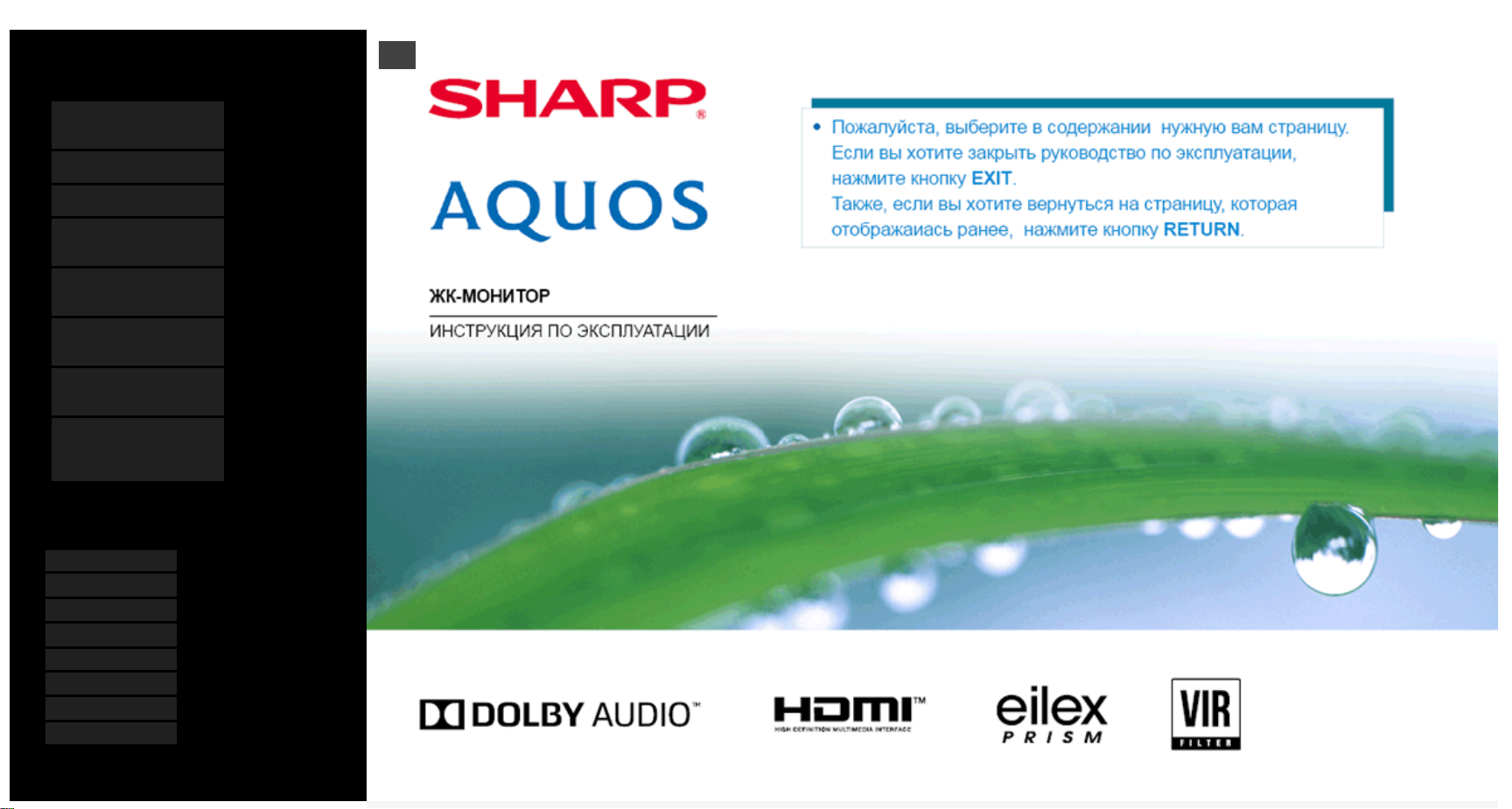
1/24/2019 Руководство по эксплуатации Sharp
Содержание
1. Наименования
компонентов
2. Основные операции
3. Операции в меню
4. Данные на накопителе
USB
5. AQUOS LINK и другие
устройства
6. Управление монитором
с ПК (IP-управление)
7. Поиск и устранение
неисправностей
8. Технические
характеристики,
указатель и т.п.
Вы можете выбрать один из 8 языков экранного
меню.
English (UK) >>
Français >>
Deutsch >>
Italiano >>
Русский >>
Español >>
Polski >>
English (US) >>
Ver. 1.00
>
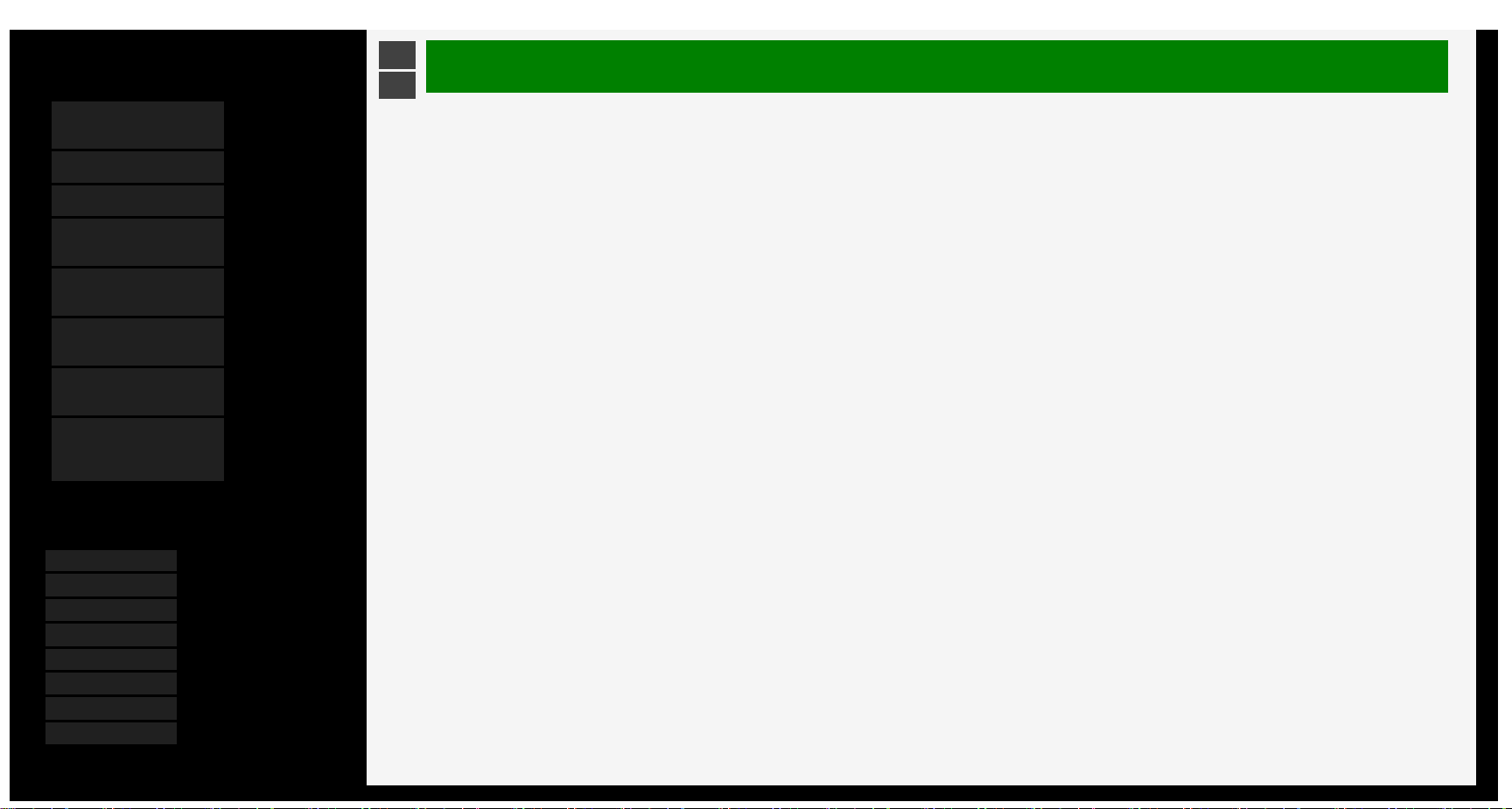
1/24/2019 Руководство по эксплуатации Sharp
Содержание
1. Наименования
компонентов
2. Основные операции
3. Операции в меню
4. Данные на накопителе
USB
5. AQUOS LINK и другие
устройства
6. Управление монитором
с ПК (IP-управление)
7. Поиск и устранение
неисправностей
8. Технические
характеристики,
указатель и т.п.
Вы можете выбрать один из 8 языков экранного
меню.
English (UK) >>
Français >>
Deutsch >>
Italiano >>
Русский >>
Español >>
Polski >>
English (US) >>
Ver. 1.00
>
<
Содержание
1. Наименования компонентов
1-1. Монитор
1-7. Названия кнопок пульта дистанционного
управления
2. Основные операции
2-1. Первоначальная установка
2-3. Основные операции
2-4. Таймер использования
2-5. Прослушивание звука через наушники
3. Операции в меню
3-1. Как пользоваться меню
3-2. Как пользоваться меню установок
3-3. Список пунктов меню "Установки"
3-44. Как пользоваться меню инструментов
3-45. Ввод букв (экранная клавиатура)
4. Данные на накопителе USB
4-1. Прежде чем воспользоваться данными на
накопителе USB
4-7. Просмотр фото
4-22. Прослушивание музыки
4-25. Просмотр видео
5. AQUOS LINK и другие устройства
5-1. Подключение устройства, совместимого с
выходным сигналом 8K
5-5. Подключение устройства, совместимого с
выходным сигналом 4K
5-7. Просмотр видеосигнала HDR (Ввод1, Ввод7)
5-9. Использование AQUOS LINK
5-11. Подключение устройства записи,
проигрывателя и т.п.
5-21. Подключение устройства видеозаписи,
проигрывателя или игровой приставки
5-22. Подключение аудиоустройства
5-23. Подключение ПК
6. Управление монитором с ПК (IP-управление)
6-1. Подключение монитора к ПК
6-3. Настройки для управления монитором
6-4. Список команд
7. Поиск и устранение неисправностей
7-1. Если вы подозреваете о наличии проблемы
7-9. Если появляется сообщение об ошибке
7-11. Возможная причина
8. Технические характеристики и т.п.
8-1. технические характеристики
8-2. Поддерживаемая с ПК синхронизация
сигналов
8-3. Поддерживаемая с AV-устройcтва
синхронизация сигналов
8-4. Чертежи с размерами
8-5. Установка монитора на стене
8-6. Лицензии на использование программного
обеспечения
Содержание
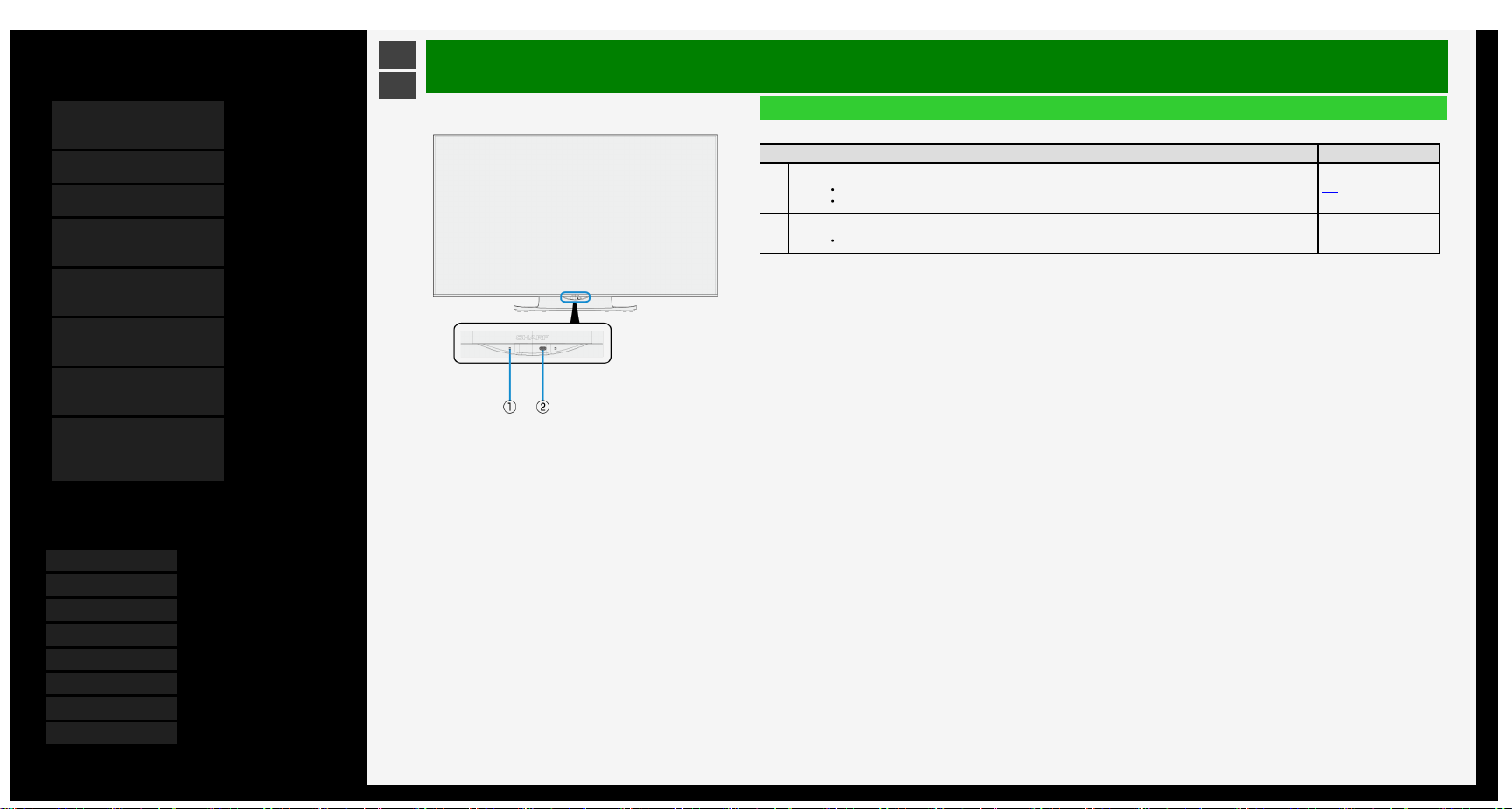
1/24/2019 Руководство по эксплуатации Sharp
Содержание
1. Наименования
компонентов
2. Основные операции
3. Операции в меню
4. Данные на накопителе
USB
5. AQUOS LINK и другие
устройства
6. Управление монитором
с ПК (IP-управление)
7. Поиск и устранение
неисправностей
8. Технические
характеристики,
указатель и т.п.
Вы можете выбрать один из 8 языков экранного
меню.
English (UK) >>
Français >>
Deutsch >>
Italiano >>
Русский >>
Español >>
Polski >>
English (US) >>
Ver. 1.00
>
<
Наименования компонентов
Монитор
Спереди
Наименование Стр.
1
Световой индикатор POWER
Загорается белым: рабочее состояние
Не светится: питание выключено
2-3
2
Секция приемника сигнала от пульта дистанционного управления
Направляйте в эту часть пульт дистанционного управления.
―
1-1

1/24/2019 Руководство по эксплуатации Sharp
Содержание
1. Наименования
компонентов
2. Основные операции
3. Операции в меню
4. Данные на накопителе
USB
5. AQUOS LINK и другие
устройства
6. Управление монитором
с ПК (IP-управление)
7. Поиск и устранение
неисправностей
8. Технические
характеристики,
указатель и т.п.
Вы можете выбрать один из 8 языков экранного
меню.
English (UK) >>
Français >>
Deutsch >>
Italiano >>
Русский >>
Español >>
Polski >>
English (US) >>
Ver. 1.00
>
<
Наименования компонентов
Монитор
Сзади
Наименование Стр.
1
Терминал для наушников (разъем "мини-джек" стерео Ø 3,5)
Обеспечивает возможность прослушивания звука через динамики даже после подключения
наушников.
3-34
2
Терминал USB1
Служит для подключения носителя данных USB.
На мониторе вы можете просматривать фотографии / прослушивать музыку / просматривать
видеофайлы, сохраненные на носителе данных USB.
Возможно использование функции автоматического воспроизведения.
3-4 – 4-1
3
Терминал USB2
Служит для подключения носителя данных USB.
На мониторе вы можете просматривать фотографии / прослушивать музыку / просматривать
видеофайлы, сохраненные на носителе данных USB.
Возможно использование функции автоматического воспроизведения.
―
4
INPUT от 1 до 4 (HDMI) (INPUT 1: (4K)~4:4:4, INPUT 2/3/4: (4K)~4:2:0)
Служат для подключения устройства с поддержкой выходных сигналов HDMI 4K или 2K.
5-1 – 5-9,
5-11, 5-13,
5-14, 5-27,
5-28
5
AUDIO OUTPUT 3.5mm stereo 5-22
1-2
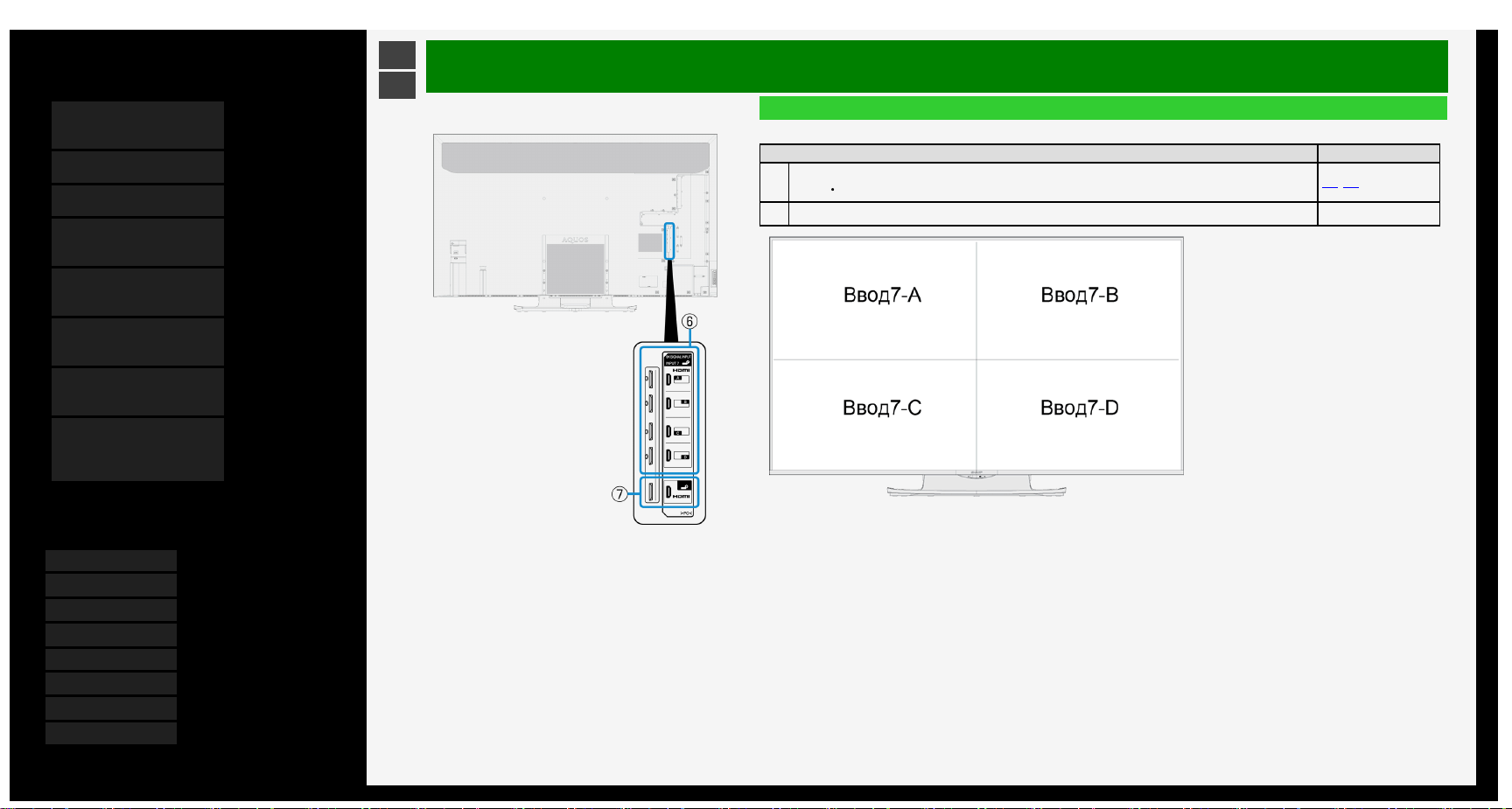
1/24/2019 Руководство по эксплуатации Sharp
Содержание
1. Наименования
компонентов
2. Основные операции
3. Операции в меню
4. Данные на накопителе
USB
5. AQUOS LINK и другие
устройства
6. Управление монитором
с ПК (IP-управление)
7. Поиск и устранение
неисправностей
8. Технические
характеристики,
указатель и т.п.
Вы можете выбрать один из 8 языков экранного
меню.
English (UK) >>
Français >>
Deutsch >>
Italiano >>
Русский >>
Español >>
Polski >>
English (US) >>
Ver. 1.00
>
<
Наименования компонентов
Монитор
Сзади
Наименование Стр.
6
INPUT 7 от A до D (HDMI)
Служит для подключения устройств, совместимых с выходным сигналом 8K.
5-1, 5-2
7
INPUT 8
1-3
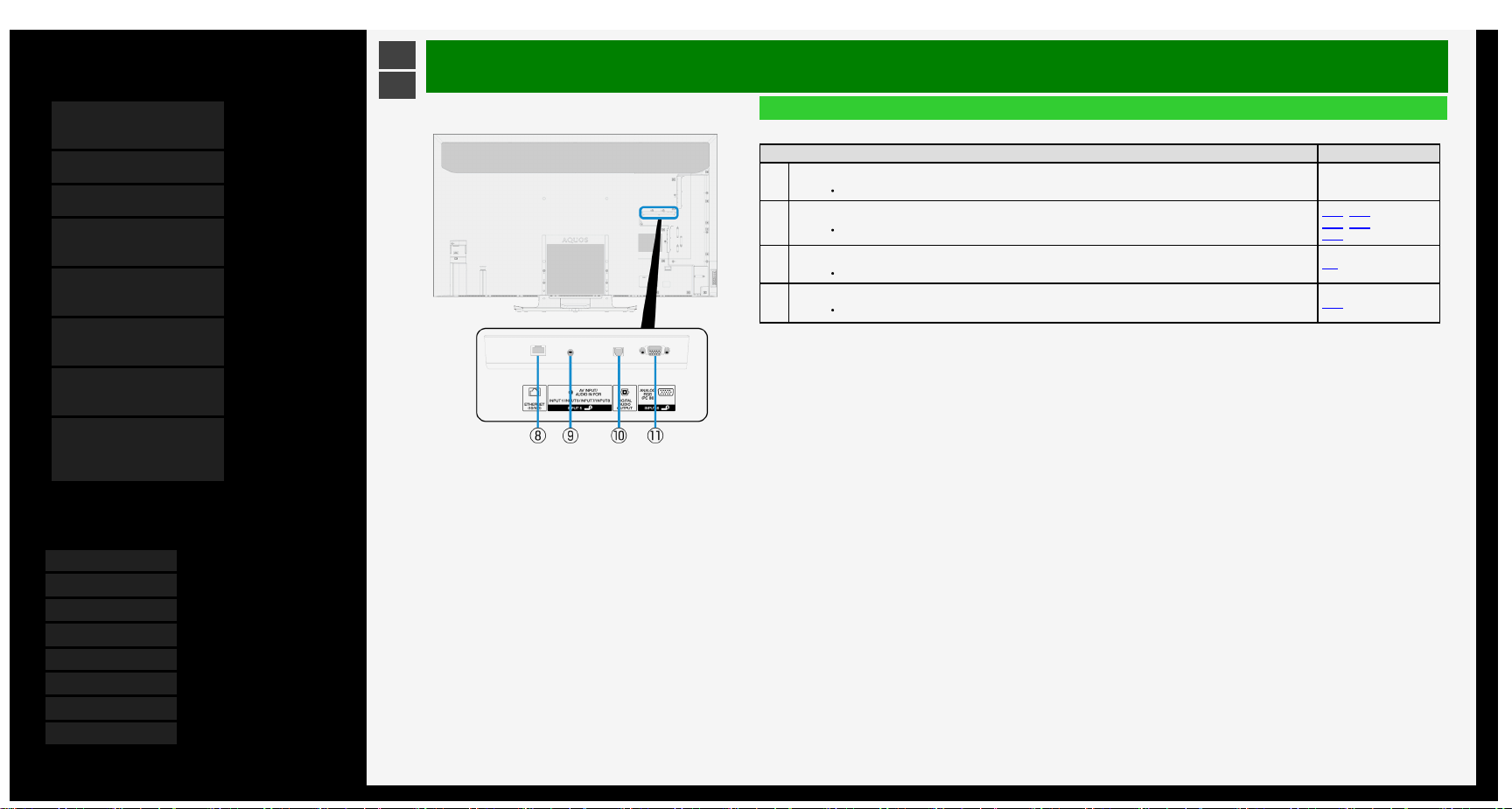
1/24/2019 Руководство по эксплуатации Sharp
Содержание
1. Наименования
компонентов
2. Основные операции
3. Операции в меню
4. Данные на накопителе
USB
5. AQUOS LINK и другие
устройства
6. Управление монитором
с ПК (IP-управление)
7. Поиск и устранение
неисправностей
8. Технические
характеристики,
указатель и т.п.
Вы можете выбрать один из 8 языков экранного
меню.
English (UK) >>
Français >>
Deutsch >>
Italiano >>
Русский >>
Español >>
Polski >>
English (US) >>
Ver. 1.00
>
<
Наименования компонентов
Монитор
Сзади
Наименование Стр.
8
Терминал LAN (10BASE-T/100BASE-TX)
Используется для подключения к домашней компьютерной сети и т.п.
―
9
INPUT 5
AV INPUT/AUDIO IN FOR INPUT1/INPUT6/INPUT7/INPUT8
3-36, 5-15,
5-27, 5-28,
5-29
10
Терминал выходного цифрового аудиосигнала (оптический)
Служит для подключения аудиоустройства.
5-6
11
INPUT 6 (аналоговый RGB)
Служит для подачи сигнала с аналогового терминала RGB компьютера.
5-29
1-4
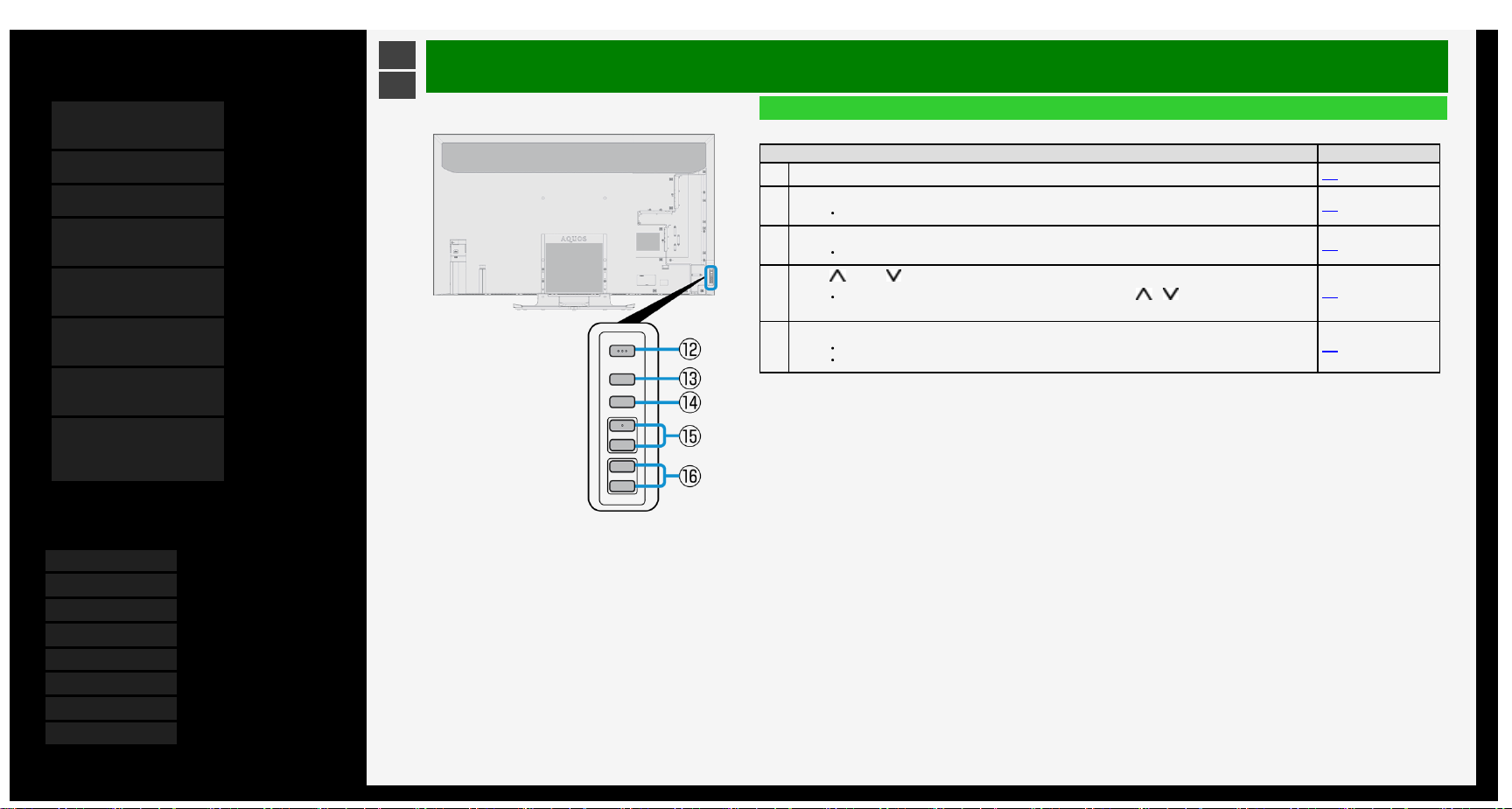
1/24/2019 Руководство по эксплуатации Sharp
Содержание
1. Наименования
компонентов
2. Основные операции
3. Операции в меню
4. Данные на накопителе
USB
5. AQUOS LINK и другие
устройства
6. Управление монитором
с ПК (IP-управление)
7. Поиск и устранение
неисправностей
8. Технические
характеристики,
указатель и т.п.
Вы можете выбрать один из 8 языков экранного
меню.
English (UK) >>
Français >>
Deutsch >>
Italiano >>
Русский >>
Español >>
Polski >>
English (US) >>
Ver. 1.00
>
<
Наименования компонентов
Монитор
Сзади
Наименование Стр.
12
Кнопка питания 2-3
13
Кнопка MENU
Служит для отображения меню.
3-2
14
Кнопка INPUT
При использовании меню эта кнопка действует как OK.
1-6
15
Кнопка вперед/ назад
При использовании меню применяется в качестве стрелок и для перемещения
курсора.
1-6
16
Кнопка регулировки громкости (+/-)
При использовании меню применяется в для перемещения курсора вправо-влево.
В операциях меню служит для перемещения курсора вправо-влево.
1-6
1-5

1/24/2019 Руководство по эксплуатации Sharp
Содержание
1. Наименования
компонентов
2. Основные операции
3. Операции в меню
4. Данные на накопителе
USB
5. AQUOS LINK и другие
устройства
6. Управление монитором
с ПК (IP-управление)
7. Поиск и устранение
неисправностей
8. Технические
характеристики,
указатель и т.п.
Вы можете выбрать один из 8 языков экранного
меню.
English (UK) >>
Français >>
Deutsch >>
Italiano >>
Русский >>
Español >>
Polski >>
English (US) >>
Ver. 1.00
>
<
Наименования компонентов
Монитор
Использование кнопок монитора для отключения функции запрета детям.
Если на экране отображается сообщение "Работа с пультом дистанционного управления запрещена",
используйте для разблокирования кнопку управления.
1. Нажмите MENU на мониторе.
2. С помощью кнопки регулировки громкости на мониторе выберите "Установки" и затем нажмите INPUT.
3. С помощью кнопок регулировки громкости и Вперед / Быстрая перемотка на мониторе выберите " Экология" – "Запрет детям" и нажмите INPUT.
4. Выберите "Выкл" и нажмите INPUT.
1-6
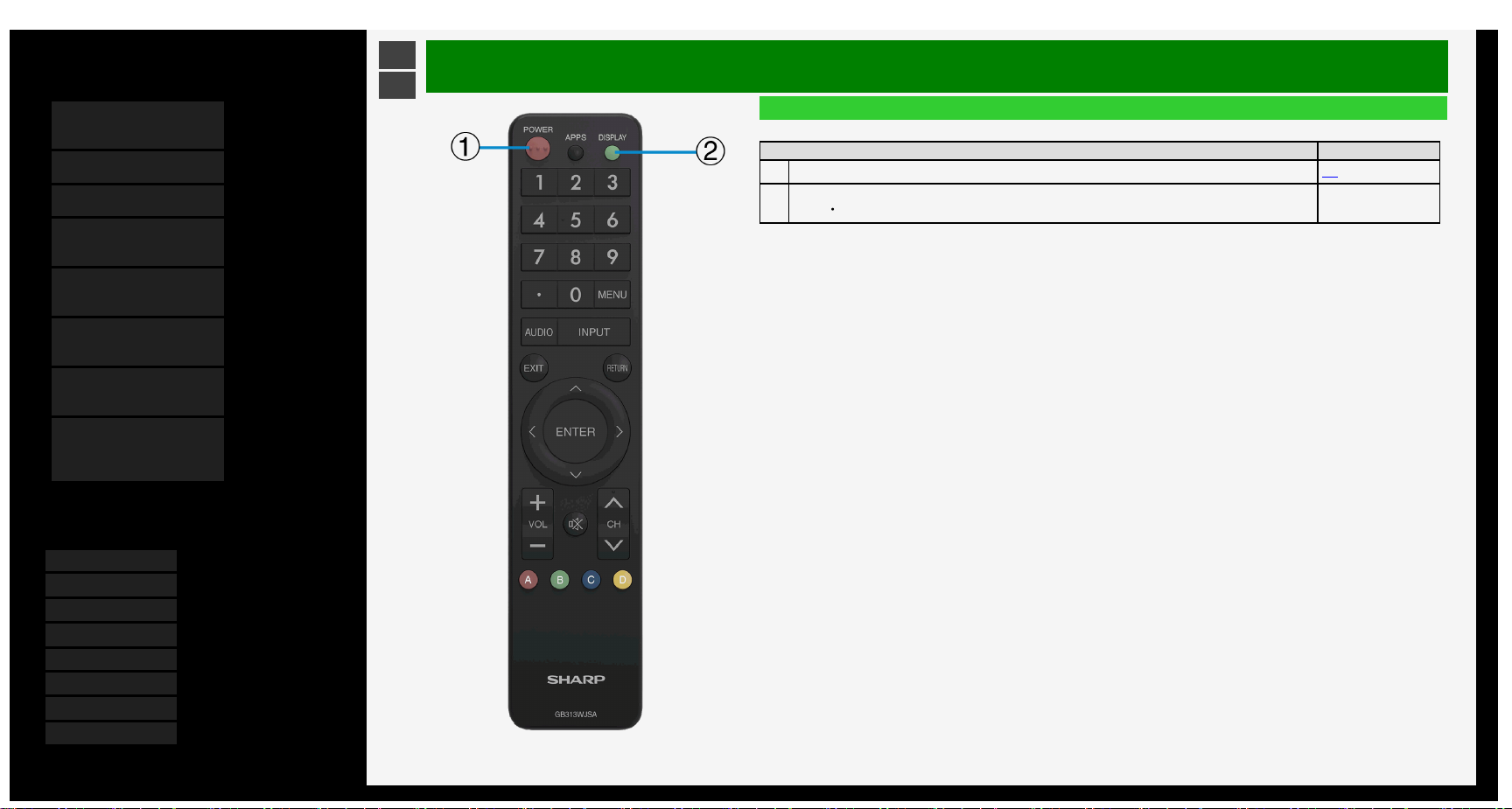
1/24/2019 Руководство по эксплуатации Sharp
Содержание
1. Наименования
компонентов
2. Основные операции
3. Операции в меню
4. Данные на накопителе
USB
5. AQUOS LINK и другие
устройства
6. Управление монитором
с ПК (IP-управление)
7. Поиск и устранение
неисправностей
8. Технические
характеристики,
указатель и т.п.
Вы можете выбрать один из 8 языков экранного
меню.
English (UK) >>
Français >>
Deutsch >>
Italiano >>
Русский >>
Español >>
Polski >>
English (US) >>
Ver. 1.00
>
<
Наименования компонентов
Названия кнопок пульта дистанционного управления
Название кнопки Стр.
1
POWER 2-3
2
DISPLAY
Отображение информации.
―
1-7

1/24/2019 Руководство по эксплуатации Sharp
Содержание
1. Наименования
компонентов
2. Основные операции
3. Операции в меню
4. Данные на накопителе
USB
5. AQUOS LINK и другие
устройства
6. Управление монитором
с ПК (IP-управление)
7. Поиск и устранение
неисправностей
8. Технические
характеристики,
указатель и т.п.
Вы можете выбрать один из 8 языков экранного
меню.
English (UK) >>
Français >>
Deutsch >>
Italiano >>
Русский >>
Español >>
Polski >>
English (US) >>
Ver. 1.00
>
<
Наименования компонентов
Названия кнопок пульта дистанционного управления
Название кнопки Стр.
3
Число
Также используется для ввода символов или чисел и выполнения операций настройки.
―
4
AUDIO 2-3
5
VOL+/- ―
6
MUTE ―
7
INPUT
Также используется для переключения источника входного сигнала на ПК, носитель данных
USB и т.д.
5-18, 5-26
8
CH ―
1-8
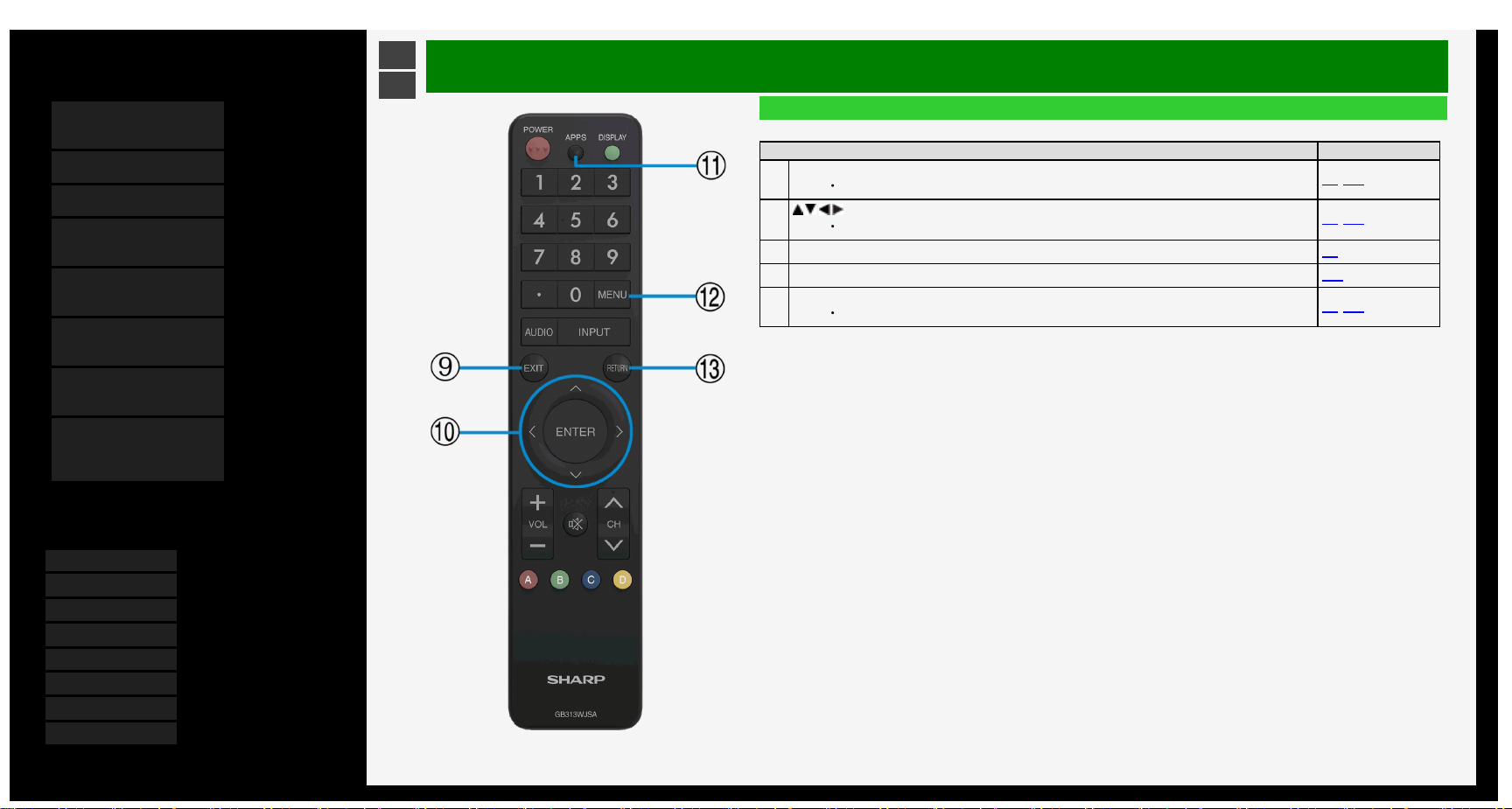
1/24/2019 Руководство по эксплуатации Sharp
Содержание
1. Наименования
компонентов
2. Основные операции
3. Операции в меню
4. Данные на накопителе
USB
5. AQUOS LINK и другие
устройства
6. Управление монитором
с ПК (IP-управление)
7. Поиск и устранение
неисправностей
8. Технические
характеристики,
указатель и т.п.
Вы можете выбрать один из 8 языков экранного
меню.
English (UK) >>
Français >>
Deutsch >>
Italiano >>
Русский >>
Español >>
Polski >>
English (US) >>
Ver. 1.00
>
<
Наименования компонентов
Названия кнопок пульта дистанционного управления
Название кнопки Стр.
9
EXIT
Используется для выхода из меню, ввода символов и т.п.
3-2, 3-45
10
/ / / , ENTER
Используется для выполнения операций меню, ввода символов и т.п.
3-2, 3-45
11
APPS 3-2
12
MENU 3-44
13
RETURN
Используется для выполнения операций меню, ввода символов и т.п.
3-2, 3-45
1-9

1/24/2019 Руководство по эксплуатации Sharp
Содержание
1. Наименования
компонентов
2. Основные операции
3. Операции в меню
4. Данные на накопителе
USB
5. AQUOS LINK и другие
устройства
6. Управление монитором
с ПК (IP-управление)
7. Поиск и устранение
неисправностей
8. Технические
характеристики,
указатель и т.п.
Вы можете выбрать один из 8 языков экранного
меню.
English (UK) >>
Français >>
Deutsch >>
Italiano >>
Русский >>
Español >>
Polski >>
English (US) >>
Ver. 1.00
>
<
Наименования компонентов
Названия кнопок пульта дистанционного управления
Название кнопки Стр.
14
A/B/C/D
Операции ввода символов
3-45
1-10

1/24/2019 Руководство по эксплуатации Sharp
Содержание
1. Наименования
компонентов
2. Основные операции
3. Операции в меню
4. Данные на накопителе
USB
5. AQUOS LINK и другие
устройства
6. Управление монитором
с ПК (IP-управление)
7. Поиск и устранение
неисправностей
8. Технические
характеристики,
указатель и т.п.
Вы можете выбрать один из 8 языков экранного
меню.
English (UK) >>
Français >>
Deutsch >>
Italiano >>
Русский >>
Español >>
Polski >>
English (US) >>
Ver. 1.00
>
<
Основные операции
Первоначальная установка
Прежде, чем нажать кнопку POWER на пульте дистанционного управления, выполните следующие операции.
1. Вставьте батарейки в пульт дистанционного управления.
2. Подключите шнур электропитания к розетке электросети.
Язык (настройка языка)
Выберите один из 8 языков: английский(UK), английский(US), французский, испанский, немецкий, итальянский
русский и польский.
1. С помощью / / / выберите желаемый язык из списка на экране и затем нажмите ENTER.
2-1

1/24/2019 Руководство по эксплуатации Sharp
Содержание
1. Наименования
компонентов
2. Основные операции
3. Операции в меню
4. Данные на накопителе
USB
5. AQUOS LINK и другие
устройства
6. Управление монитором
с ПК (IP-управление)
7. Поиск и устранение
неисправностей
8. Технические
характеристики,
указатель и т.п.
Вы можете выбрать один из 8 языков экранного
меню.
English (UK) >>
Français >>
Deutsch >>
Italiano >>
Русский >>
Español >>
Polski >>
English (US) >>
Ver. 1.00
>
<
Основные операции
Первоначальная установка (продолжение)
Размещение
Выберите место использования: дома или в магазине.
Выберите, где используется устройство: дома или в качестве устройства отображения в магазине
2. С помощью / выберите место расположения и затем нажмите ENTER.
2-2
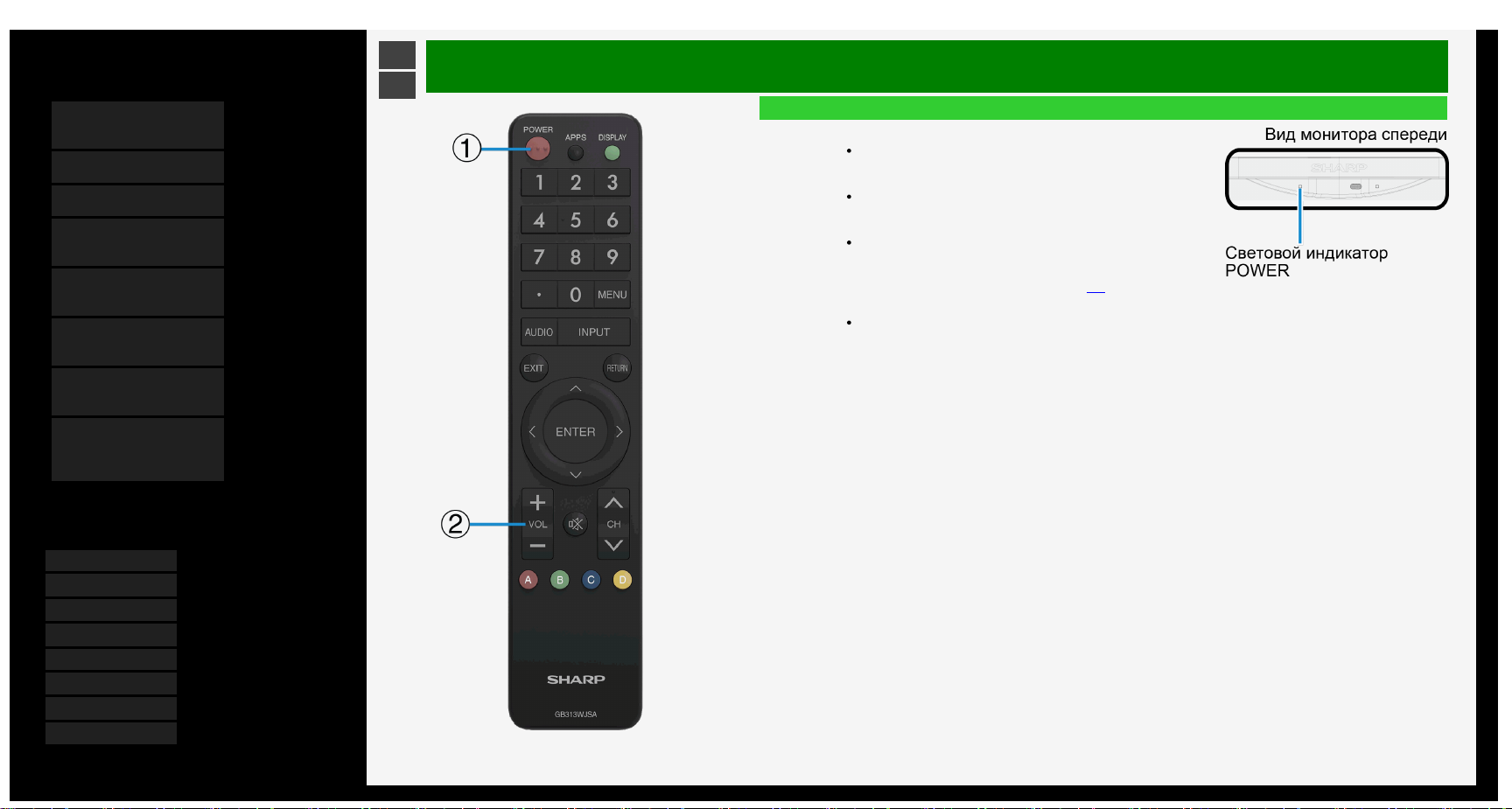
1/24/2019 Руководство по эксплуатации Sharp
Содержание
1. Наименования
компонентов
2. Основные операции
3. Операции в меню
4. Данные на накопителе
USB
5. AQUOS LINK и другие
устройства
6. Управление монитором
с ПК (IP-управление)
7. Поиск и устранение
неисправностей
8. Технические
характеристики,
указатель и т.п.
Вы можете выбрать один из 8 языков экранного
меню.
English (UK) >>
Français >>
Deutsch >>
Italiano >>
Русский >>
Español >>
Polski >>
English (US) >>
Ver. 1.00
>
<
Основные операции
Основные операции
1. Включение монитора
Каждый раз, когда вы нажимаете кнопку питания на пульте
дистанционного управления, происходит включение или
выключение монитора.
После нажатия кнопки питания на задней панели
монитора, монитор включится и индикатор POWER
загорится белым.
Световой индикатор POWER не гаснет, даже когда
питание выключается нажатием кнопки питания на
мониторе.
См. "Настройка кнопки питания" (стр. 3-4).
2. Отрегулируйте громкость
Нажимайте "+", чтобы увеличить громкость и "-", чтобы уменьшить громкость.
2-3
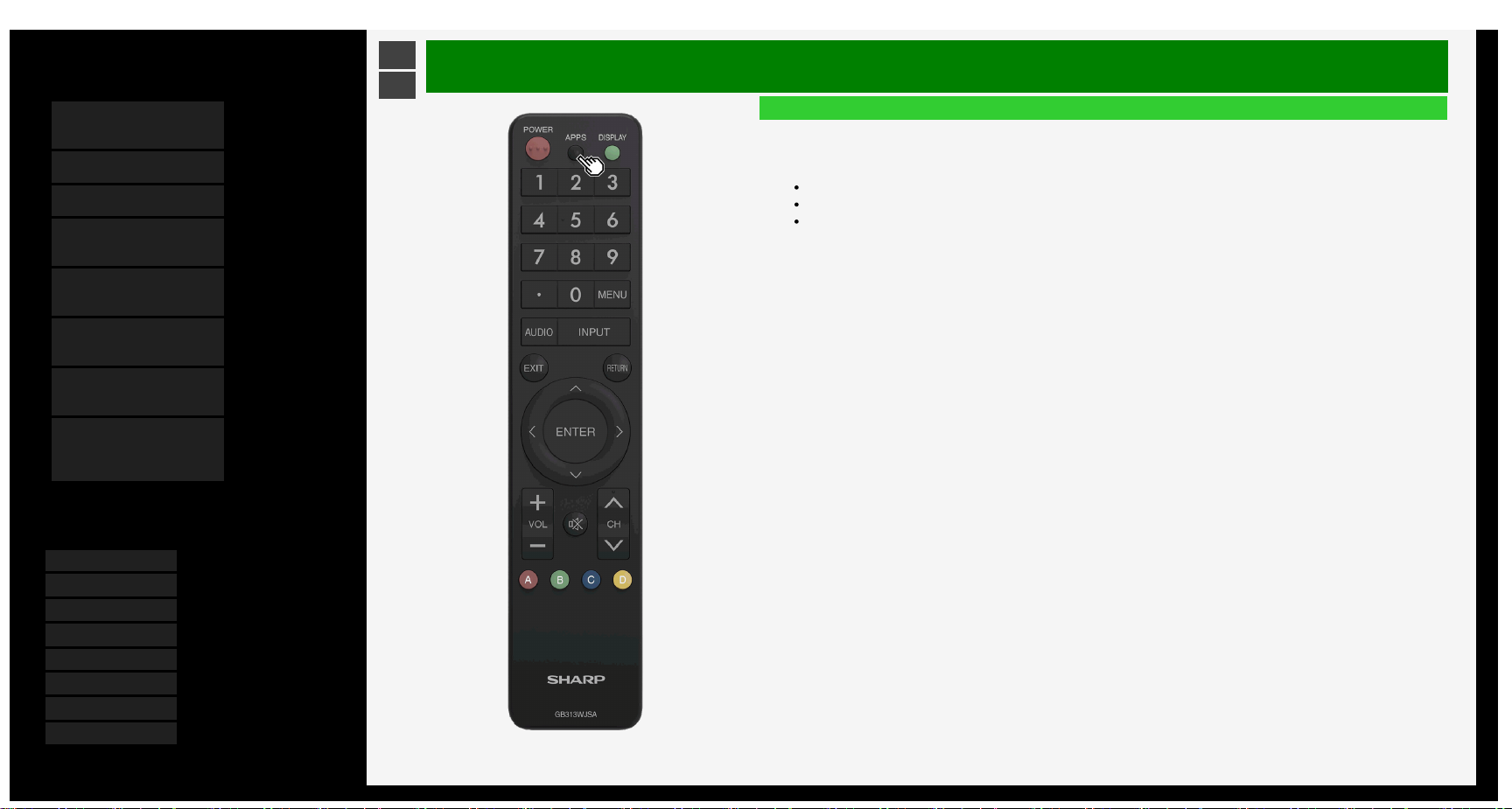
1/24/2019 Руководство по эксплуатации Sharp
Содержание
1. Наименования
компонентов
2. Основные операции
3. Операции в меню
4. Данные на накопителе
USB
5. AQUOS LINK и другие
устройства
6. Управление монитором
с ПК (IP-управление)
7. Поиск и устранение
неисправностей
8. Технические
характеристики,
указатель и т.п.
Вы можете выбрать один из 8 языков экранного
меню.
English (UK) >>
Français >>
Deutsch >>
Italiano >>
Русский >>
Español >>
Polski >>
English (US) >>
Ver. 1.00
>
<
Основные операции
Таймер использования
Выключение питания через заданный промежуток времени (Таймер отключения)
Для проверки оставшегося времени таймера автоматического отключения
Нажмите APPS
Если таймер автоматического отключения уже настроен, будет отображать оставшееся время.
Отображение оставшегося времени через некоторое время исчезает.
Не нажимайте APPS при отображении оставшегося времени. В противном случае оставшееся время
может быть изменено.
2-4
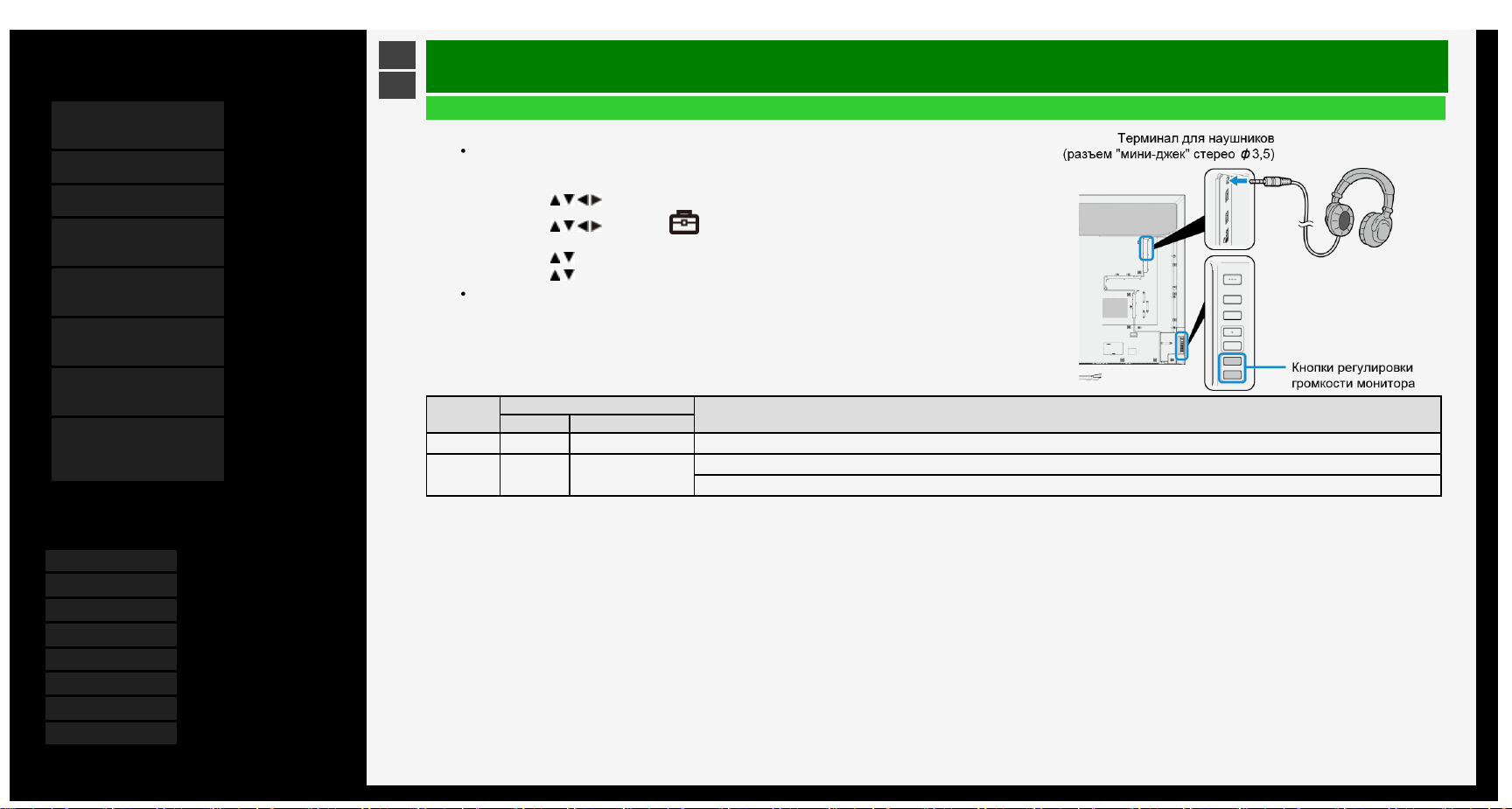
1/24/2019 Руководство по эксплуатации Sharp
Содержание
1. Наименования
компонентов
2. Основные операции
3. Операции в меню
4. Данные на накопителе
USB
5. AQUOS LINK и другие
устройства
6. Управление монитором
с ПК (IP-управление)
7. Поиск и устранение
неисправностей
8. Технические
характеристики,
указатель и т.п.
Вы можете выбрать один из 8 языков экранного
меню.
English (UK) >>
Français >>
Deutsch >>
Italiano >>
Русский >>
Español >>
Polski >>
English (US) >>
Ver. 1.00
>
<
Основные операции
Прослушивание звука через наушники
Настройка наушников
Служит для настройки звука, воспроизводимого через динамики / терминал наушников при
использованием наушников.
1. Нажмите MENU, чтобы открыть главный экран
2. С помощью / / / выберите "Установки" и затем нажмите ENTER
3. С помощью / / / выберите " (Опция)" – "Настройка разъемов"и затем нажмите
ENTER
4. С помощью / выберите "Наушники" и затем нажмите ENTER
5. С помощью / выберите "Режим1" или "Режим2" и затем нажмите ENTER
Информация по настройке звука / громкости динамиков или выхода для наушников приведена
далее.
Настройка
Воспроизведение звука
Способ управления громкостью
Наушники Динамик монитора
Режим1 o × Регулировка с использованием кнопки громкости на пульте дистанционного управления или на мониторе
Режим2 o o
Регулировка громкости наушников с использованием кнопки громкости на мониторе
Регулировка громкости динамика монитора с использованием кнопки громкости на пульте дистанционного управления
2-5
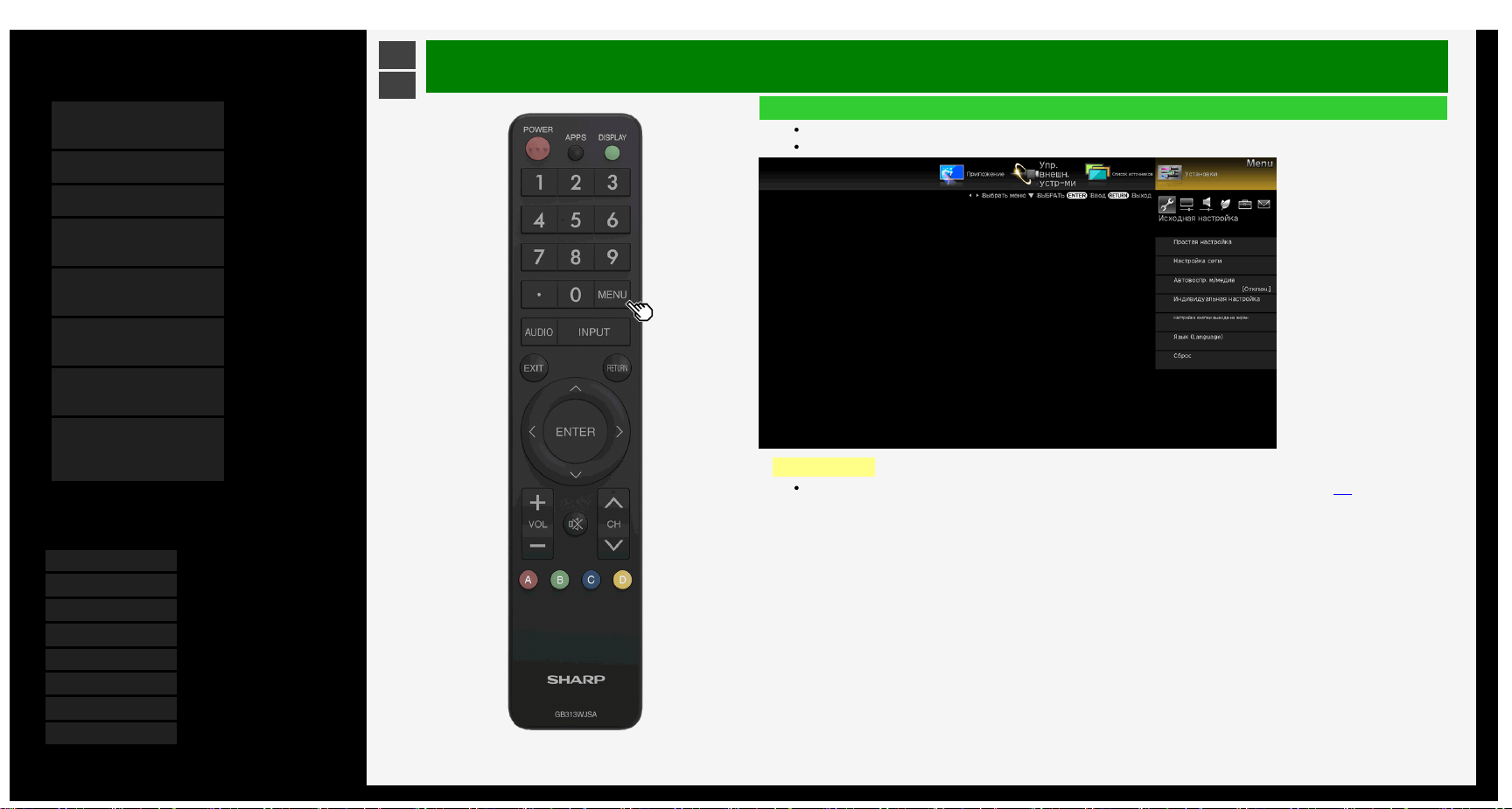
1/24/2019 Руководство по эксплуатации Sharp
Содержание
1. Наименования
компонентов
2. Основные операции
3. Операции в меню
4. Данные на накопителе
USB
5. AQUOS LINK и другие
устройства
6. Управление монитором
с ПК (IP-управление)
7. Поиск и устранение
неисправностей
8. Технические
характеристики,
указатель и т.п.
Вы можете выбрать один из 8 языков экранного
меню.
English (UK) >>
Français >>
Deutsch >>
Italiano >>
Русский >>
Español >>
Polski >>
English (US) >>
Ver. 1.00
>
<
Операции в меню
Как пользоваться меню
Экран, который открывает доступ к функциям управления монитором называется "Меню".
В этот разделе описано, как пользоваться меню.
ПРИМЕЧАНИЕ
Также для выполнения операций в меню можно использовать кнопки на мониторе ( стр. 1-5)
3-1
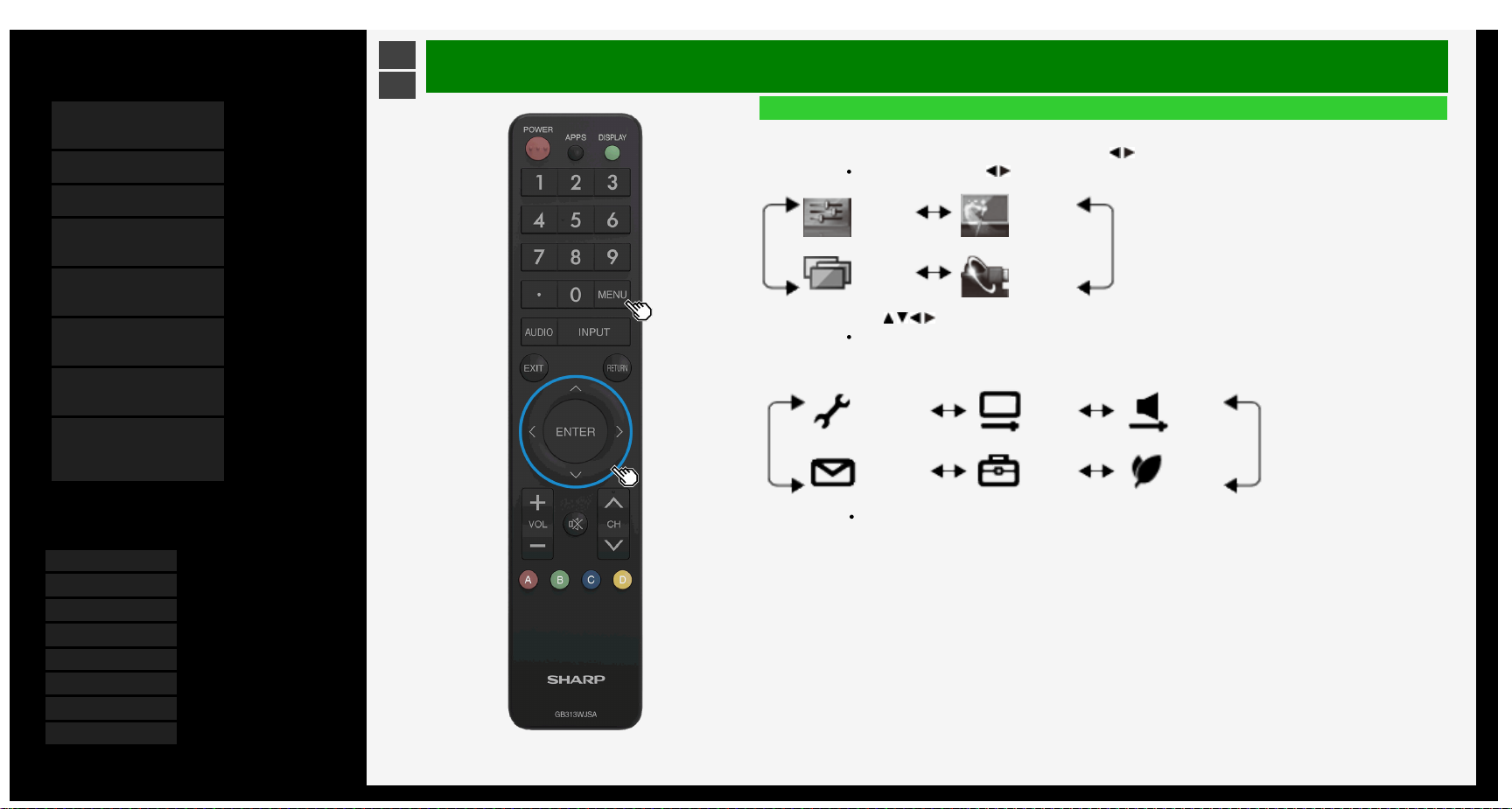
1/24/2019 Руководство по эксплуатации Sharp
Содержание
1. Наименования
компонентов
2. Основные операции
3. Операции в меню
4. Данные на накопителе
USB
5. AQUOS LINK и другие
устройства
6. Управление монитором
с ПК (IP-управление)
7. Поиск и устранение
неисправностей
8. Технические
характеристики,
указатель и т.п.
Вы можете выбрать один из 8 языков экранного
меню.
English (UK) >>
Français >>
Deutsch >>
Italiano >>
Русский >>
Español >>
Polski >>
English (US) >>
Ver. 1.00
>
<
Операции в меню
Как пользоваться меню установок
Основные операции при использовании меню установок
1. Нажмите MENU, чтобы открыть меню, с помощью / выберите "Установки" и затем нажмите ENTER
При нажатии кнопки / пункты меню можно выбирать, как описано ниже.
Установки Приложение
Список
источников
Упр. внешн.
устр-ми
2. С помощью / / / выберите желаемый пункт и затем нажмите ENTER.
В зависимости от выбранного пункта возможно отображение других доступных для выбора опций.
пример: для меню "Установки"
Исходная
настройка
Картинка Звук
Информация Опция Экология
Для выбора другого пункта меню (шаг 1) нажмите RETURN.
3-2
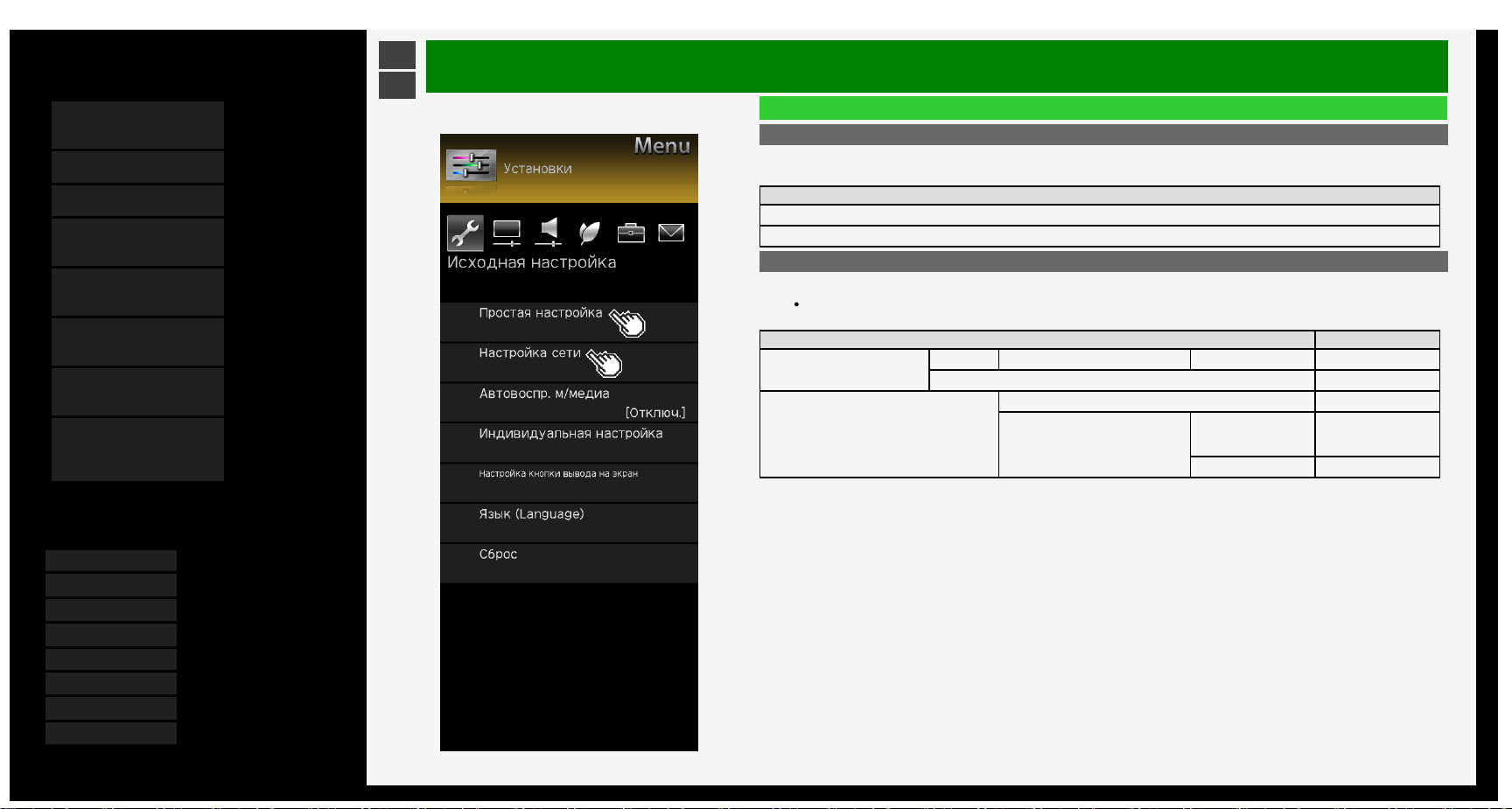
1/24/2019 Руководство по эксплуатации Sharp
Содержание
1. Наименования
компонентов
2. Основные операции
3. Операции в меню
4. Данные на накопителе
USB
5. AQUOS LINK и другие
устройства
6. Управление монитором
с ПК (IP-управление)
7. Поиск и устранение
неисправностей
8. Технические
характеристики,
указатель и т.п.
Вы можете выбрать один из 8 языков экранного
меню.
English (UK) >>
Français >>
Deutsch >>
Italiano >>
Русский >>
Español >>
Polski >>
English (US) >>
Ver. 1.00
>
<
Операции в меню
Список пунктов меню "Установки"
Простая настройка
При первом включении монитора отображается экран "Простая настройка". Задайте настройки,
следуя инструкциям на экране.
Названия пунктов меню
Язык
Размещение
Настройка сети
Настройки Управления по IP
Эта настройка необходимо для реализации дистанционного управления монитором с использованием
мобильного устройства или персонального компьютера.
Названия пунктов меню Установки
Настройка локальной сети Изменить IP-адрес IP-адрес DNS Тест, Завершить
Инициализировать
Настройки Управления по IP
Настройки управления по IP Включить, Отключ.
Ввод дополнительных данных
Изменить
Логин,
Пароль,
Порт управления
Инициализировать
3-3
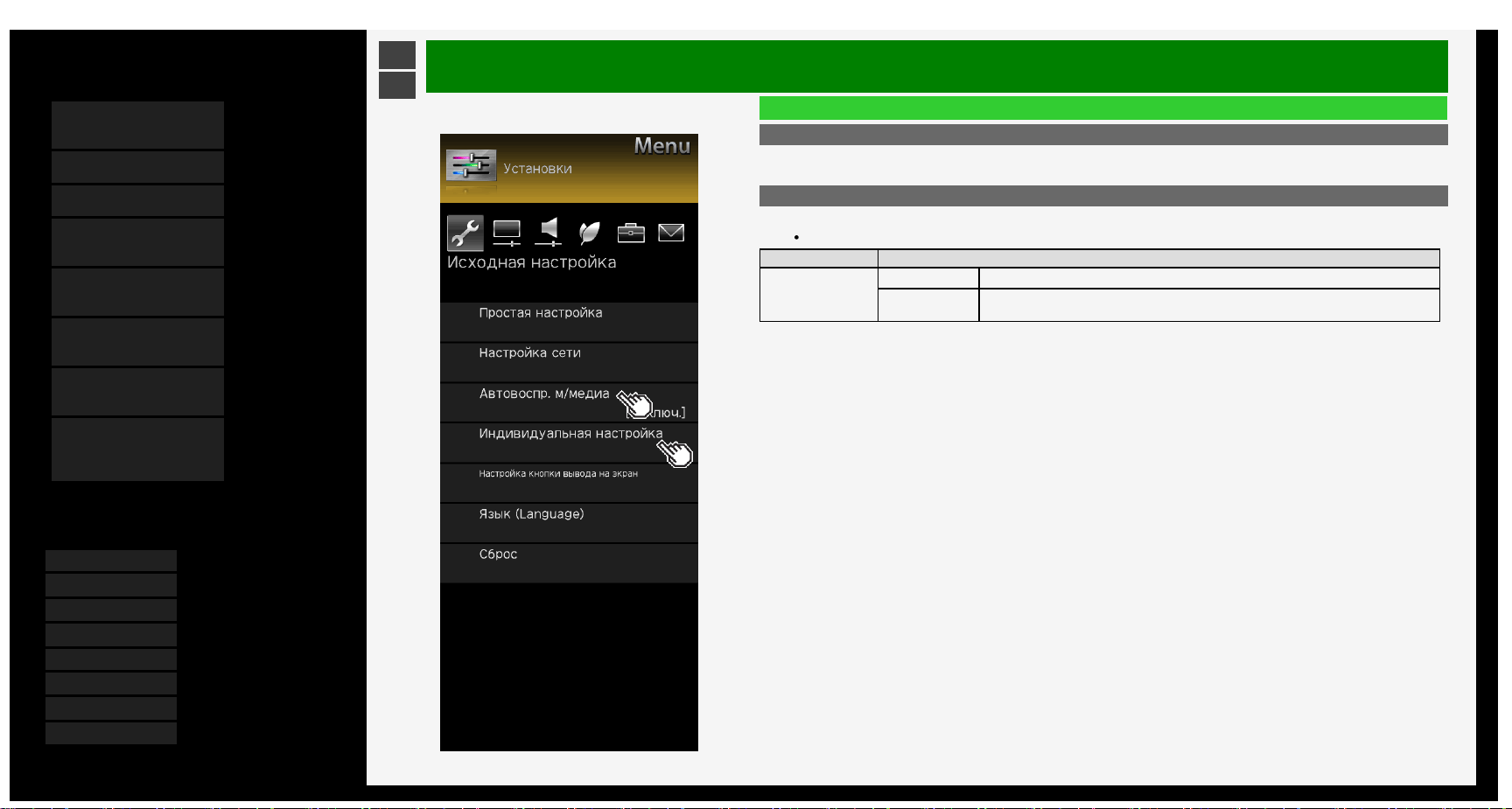
1/24/2019 Руководство по эксплуатации Sharp
Содержание
1. Наименования
компонентов
2. Основные операции
3. Операции в меню
4. Данные на накопителе
USB
5. AQUOS LINK и другие
устройства
6. Управление монитором
с ПК (IP-управление)
7. Поиск и устранение
неисправностей
8. Технические
характеристики,
указатель и т.п.
Вы можете выбрать один из 8 языков экранного
меню.
English (UK) >>
Français >>
Deutsch >>
Italiano >>
Русский >>
Español >>
Polski >>
English (US) >>
Ver. 1.00
>
<
Операции в меню
Список пунктов меню "Установки"
Автовоспр. м/медиа
Автоматическое воспроизведение изображения с USB-накопителя при включении питания.
Создайте папку и назовите ее "autoplay", а затем поместите изобра жения в эту папку.
Индивидуальная настройка
Настр. кнопки пит.
Кнопка питания может либо выключать монитор, либо переводить монитор в ждущий режим.
Название пункта меню Установки
Настр. кнопки пит.
Режим 1 Пульт дистанционного управления всегда находится в ждущем режиме.
Режим 2
Питание включается только главной кнопкой питания (не с пульта дистанционного
управления).
3-4
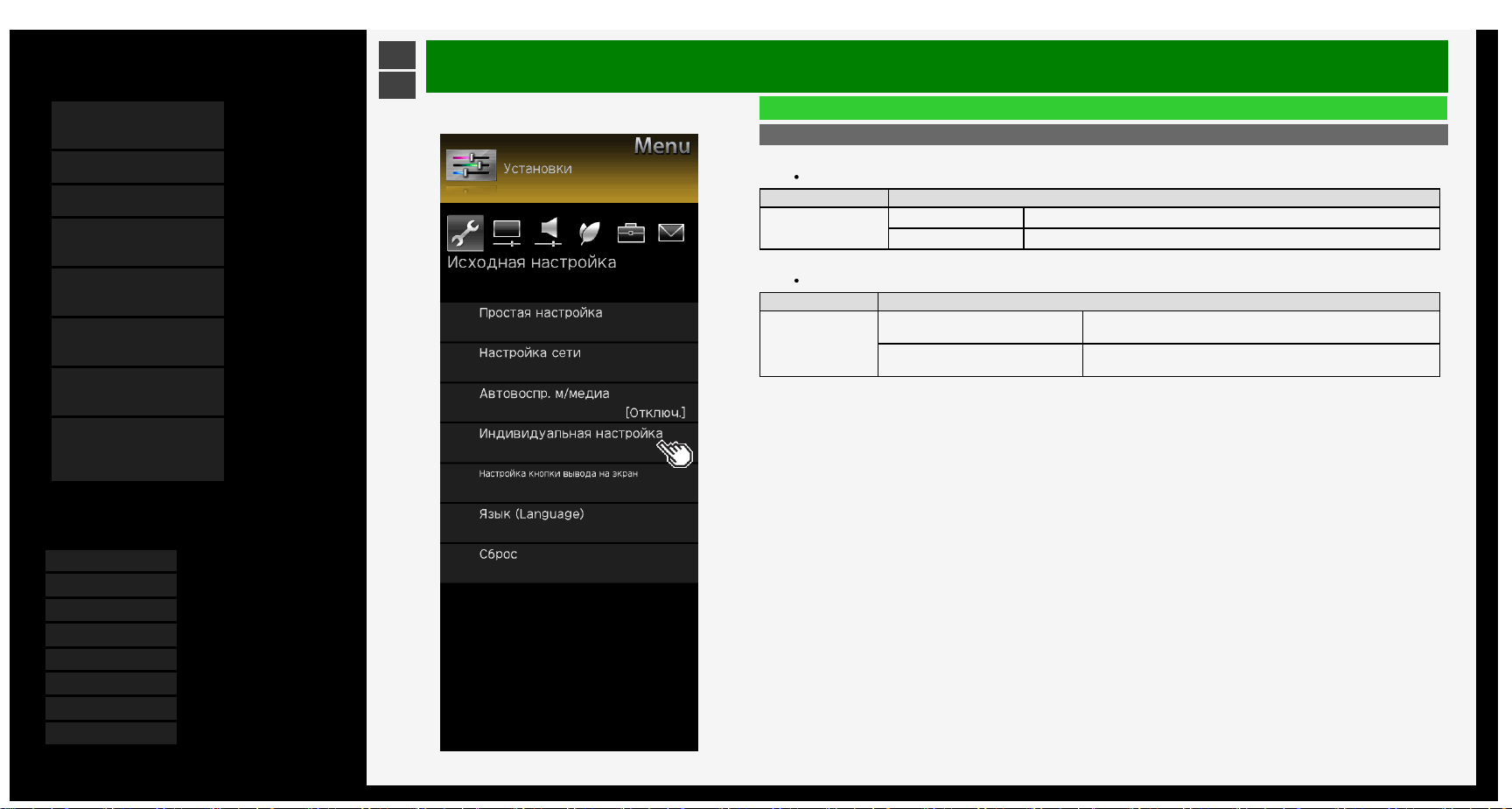
1/24/2019 Руководство по эксплуатации Sharp
Содержание
1. Наименования
компонентов
2. Основные операции
3. Операции в меню
4. Данные на накопителе
USB
5. AQUOS LINK и другие
устройства
6. Управление монитором
с ПК (IP-управление)
7. Поиск и устранение
неисправностей
8. Технические
характеристики,
указатель и т.п.
Вы можете выбрать один из 8 языков экранного
меню.
English (UK) >>
Français >>
Deutsch >>
Italiano >>
Русский >>
Español >>
Polski >>
English (US) >>
Ver. 1.00
>
<
Операции в меню
Список пунктов меню "Установки"
Индивидуальная настройка (продолжение)
Ждущий режим
Управление по IP активно даже в ждущем режиме.
Название пункта меню Установки
Ждущий режим
Нет Выполняется переход в ждущий режим.
Да (всегда) Если выбрана опция "Да", энергопотребление в ждущем режиме возрастает.
Настройка USB
Эта настройка позволяет выбрать USB-накопитель, на который будут копироваться изображения.
Название пункта меню Установки
Настройка USB
Выбрать USB-накопитель
Выбор USB-накопителя, который будет использоваться для
копирования
Извлечение выбранного USBнакопителя
Извлеките выбранный USB-накопитель
3-5

1/24/2019 Руководство по эксплуатации Sharp
Содержание
1. Наименования
компонентов
2. Основные операции
3. Операции в меню
4. Данные на накопителе
USB
5. AQUOS LINK и другие
устройства
6. Управление монитором
с ПК (IP-управление)
7. Поиск и устранение
неисправностей
8. Технические
характеристики,
указатель и т.п.
Вы можете выбрать один из 8 языков экранного
меню.
English (UK) >>
Français >>
Deutsch >>
Italiano >>
Русский >>
Español >>
Polski >>
English (US) >>
Ver. 1.00
>
<
Операции в меню
Список пунктов меню "Установки"
Настройка кнопки отображения на экране
Эта установка позволяет выбрать, какая информация будет отображаться при нажатии кнопки DISPLAY.
Название пункта меню Установки
Дисплей входа Да, При выборе входа, Нет
Параметры входа Да, Во время выбора входа, Нет
Отображение инфо о звуке/экране Да, Во время выбора входа, Нет
Вывод состояния воспроизведения Да, Во время работы, Нет
Язык
Используя экран меню, вы можете выбрать язык отображения экранных меню.
Установки
English (UK), English (US), Deutsch, Français, Italiano, Español, Русский, Polski
3-6

1/24/2019 Руководство по эксплуатации Sharp
Содержание
1. Наименования
компонентов
2. Основные операции
3. Операции в меню
4. Данные на накопителе
USB
5. AQUOS LINK и другие
устройства
6. Управление монитором
с ПК (IP-управление)
7. Поиск и устранение
неисправностей
8. Технические
характеристики,
указатель и т.п.
Вы можете выбрать один из 8 языков экранного
меню.
English (UK) >>
Français >>
Deutsch >>
Italiano >>
Русский >>
Español >>
Polski >>
English (US) >>
Ver. 1.00
>
<
Операции в меню
Список пунктов меню "Установки"
Сброс
Прежде чем передавать монитор новому владельцу или на утилизацию, удалите всю свою личную
информацию.
Вся информация, включая различные регулировки, настройки LAN, пароли и т.д., будет удалена.
3-7

1/24/2019 Руководство по эксплуатации Sharp
Содержание
1. Наименования
компонентов
2. Основные операции
3. Операции в меню
4. Данные на накопителе
USB
5. AQUOS LINK и другие
устройства
6. Управление монитором
с ПК (IP-управление)
7. Поиск и устранение
неисправностей
8. Технические
характеристики,
указатель и т.п.
Вы можете выбрать один из 8 языков экранного
меню.
English (UK) >>
Français >>
Deutsch >>
Italiano >>
Русский >>
Español >>
Polski >>
English (US) >>
Ver. 1.00
>
<
Операции в меню
Список пунктов меню "Установки"
Режим AV
Эта функция дает возможность переключаться в режим воспроизведения видео и звука, более
подходящий для фильмов, игр и т.д.
Установки
СТАНДАРТ, КИНОФИЛЬМ, ПОЛЬЗОВАТЕЛЬ, ПК, КИНОФИЛЬМ(HDR), ФОТО, ДИНАМИЧНЫЙ, ДИНАМИЧНЫЙ (фиксирован.)
Также вы можете задать эти установки из меню инструментов ( стр. 3-44)
OPC
Используйте установки "Вкл: Индикац". или "Вкл" для автоматической регулировки яркости подсветки
согласно уровню освещенности в зоне, где установлен монитор, например, в соответствии с условиями
освещения в помещении.
Установки
Выкл, Вкл, Вкл: Индикац.
3-8

1/24/2019 Руководство по эксплуатации Sharp
Содержание
1. Наименования
компонентов
2. Основные операции
3. Операции в меню
4. Данные на накопителе
USB
5. AQUOS LINK и другие
устройства
6. Управление монитором
с ПК (IP-управление)
7. Поиск и устранение
неисправностей
8. Технические
характеристики,
указатель и т.п.
Вы можете выбрать один из 8 языков экранного
меню.
English (UK) >>
Français >>
Deutsch >>
Italiano >>
Русский >>
Español >>
Polski >>
English (US) >>
Ver. 1.00
>
<
Операции в меню
Список пунктов меню "Установки"
Подсветка
Вы можете отрегулировать яркость подсветки.
Установки
От -16 до 0 и до +16
Контраст
Вы можете отрегулировать контраст.
Установки
От 0 до +40
Яркость
Вы можете отрегулировать яркость.
Установки
От -30 до 0 и до +30
3-9
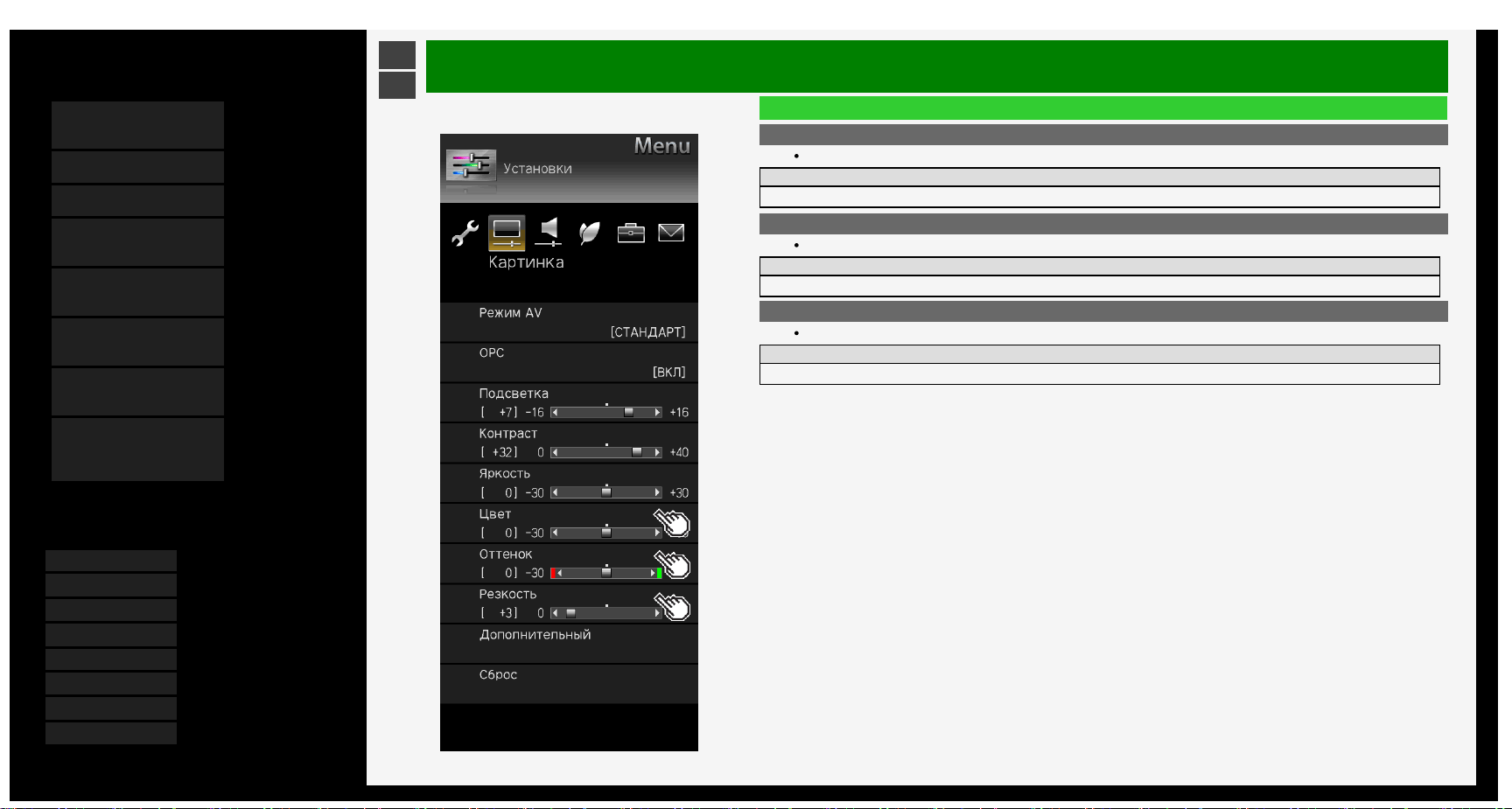
1/24/2019 Руководство по эксплуатации Sharp
Содержание
1. Наименования
компонентов
2. Основные операции
3. Операции в меню
4. Данные на накопителе
USB
5. AQUOS LINK и другие
устройства
6. Управление монитором
с ПК (IP-управление)
7. Поиск и устранение
неисправностей
8. Технические
характеристики,
указатель и т.п.
Вы можете выбрать один из 8 языков экранного
меню.
English (UK) >>
Français >>
Deutsch >>
Italiano >>
Русский >>
Español >>
Polski >>
English (US) >>
Ver. 1.00
>
<
Операции в меню
Список пунктов меню "Установки"
Цвет
Вы можете отрегулировать насыщенность цвета.
Установки
От -30 до 0 и до +30
Оттенок
Вы можете отрегулировать цветовой оттенок.
Установки
От -30 до 0 и до +30
Резкость
Вы можете отрегулировать резкость.
Установки
От 0 до +20
3-10

1/24/2019 Руководство по эксплуатации Sharp
Содержание
1. Наименования
компонентов
2. Основные операции
3. Операции в меню
4. Данные на накопителе
USB
5. AQUOS LINK и другие
устройства
6. Управление монитором
с ПК (IP-управление)
7. Поиск и устранение
неисправностей
8. Технические
характеристики,
указатель и т.п.
Вы можете выбрать один из 8 языков экранного
меню.
English (UK) >>
Français >>
Deutsch >>
Italiano >>
Русский >>
Español >>
Polski >>
English (US) >>
Ver. 1.00
>
<
Операции в меню
Список пунктов меню "Установки"
Дополнительный
C.M.S.-оттенок
Регулировка оттенка по шести цветам.
Название пункта меню Установки
C.M.S.-оттенок
R От -30 до 0 и до +30
Y От -30 до 0 и до +30
G От -30 до 0 и до +30
C От -30 до 0 и до +30
B От -30 до 0 и до +30
M От -30 до 0 и до +30
Сброс
C.M.S.-насыщенность
Регулировка насыщенности по шести цветам.
Название пункта меню Установки
C.M.S.-насыщенность
R От -15 до 0 и до +15
Y От -15 до 0 и до +15
G От -15 до 0 и до +15
C От -15 до 0 и до +15
B От -15 до 0 и до +15
M От -15 до 0 и до +15
Сброс
3-11
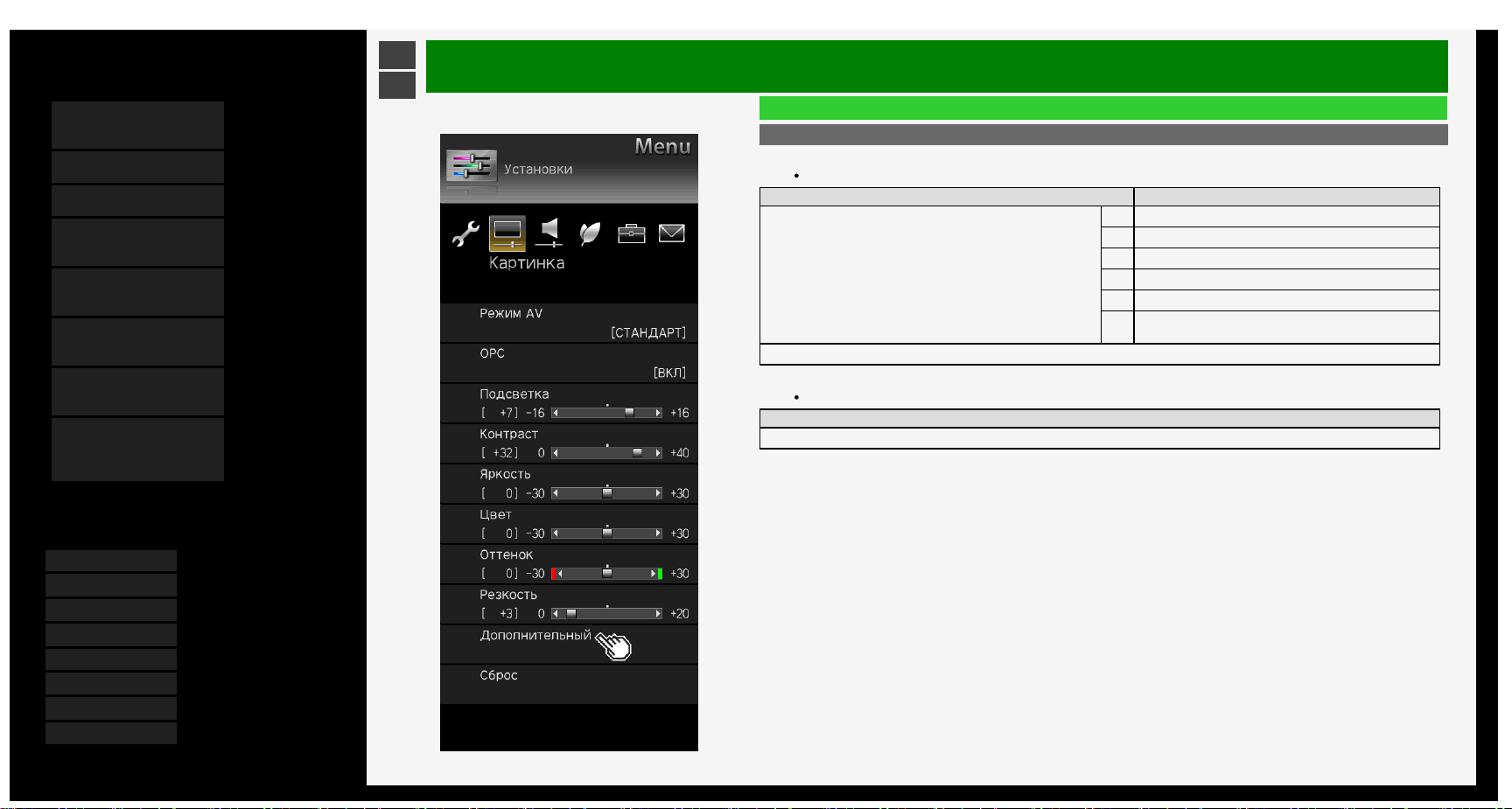
1/24/2019 Руководство по эксплуатации Sharp
Содержание
1. Наименования
компонентов
2. Основные операции
3. Операции в меню
4. Данные на накопителе
USB
5. AQUOS LINK и другие
устройства
6. Управление монитором
с ПК (IP-управление)
7. Поиск и устранение
неисправностей
8. Технические
характеристики,
указатель и т.п.
Вы можете выбрать один из 8 языков экранного
меню.
English (UK) >>
Français >>
Deutsch >>
Italiano >>
Русский >>
Español >>
Polski >>
English (US) >>
Ver. 1.00
>
<
Операции в меню
Список пунктов меню "Установки"
Дополнительный (продолжение)
C.M.S.-величина
Регулировка параметров изображения по шести цветам.
Название пункта меню Установки
C.M.S.-величина
R От -30 до 0 и до +30
Y От -30 до 0 и до +30
G От -30 до 0 и до +30
C От -30 до 0 и до +30
B От -30 до 0 и до +30
M От -30 до 0 и до +30
Сброс
Цветовая гамма
Установка области воспроизводимых цветов для вывода изображения.
Установки
Расширенная, Стандарная, Режим совместимости
3-12

1/24/2019 Руководство по эксплуатации Sharp
Содержание
1. Наименования
компонентов
2. Основные операции
3. Операции в меню
4. Данные на накопителе
USB
5. AQUOS LINK и другие
устройства
6. Управление монитором
с ПК (IP-управление)
7. Поиск и устранение
неисправностей
8. Технические
характеристики,
указатель и т.п.
Вы можете выбрать один из 8 языков экранного
меню.
English (UK) >>
Français >>
Deutsch >>
Italiano >>
Русский >>
Español >>
Polski >>
English (US) >>
Ver. 1.00
>
<
Операции в меню
Список пунктов меню "Установки"
Дополнительный (продолжение)
Цв. температура
Вы можете отрегулировать цвета со смещением белого в сторону синего (цветовая температура; высокая)
или в сторону красного (цветовая температура; низкая).
Кроме того, вы можете отрегулировать баланс белого, меняя значения усиления R / G / B на основе
цветовой температуры.
Название пункта меню Установки
Цвет. температура
Цв. температура Высокая, Средняя, Низкая
Усиление красн. (низ.) От -30 до 0 и до +30
Усиление зелен. (низ.) От -30 до 0 и до +30
Усиление син. (низ.) От -30 до 0 и до +30
Усиление красн. (выс.) От -30 до 0 и до +30
Усиление зелен. (выс.) От -30 до 0 и до +30
Усиление син. (выс.) От -30 до 0 и до +30
Сброс
3-13
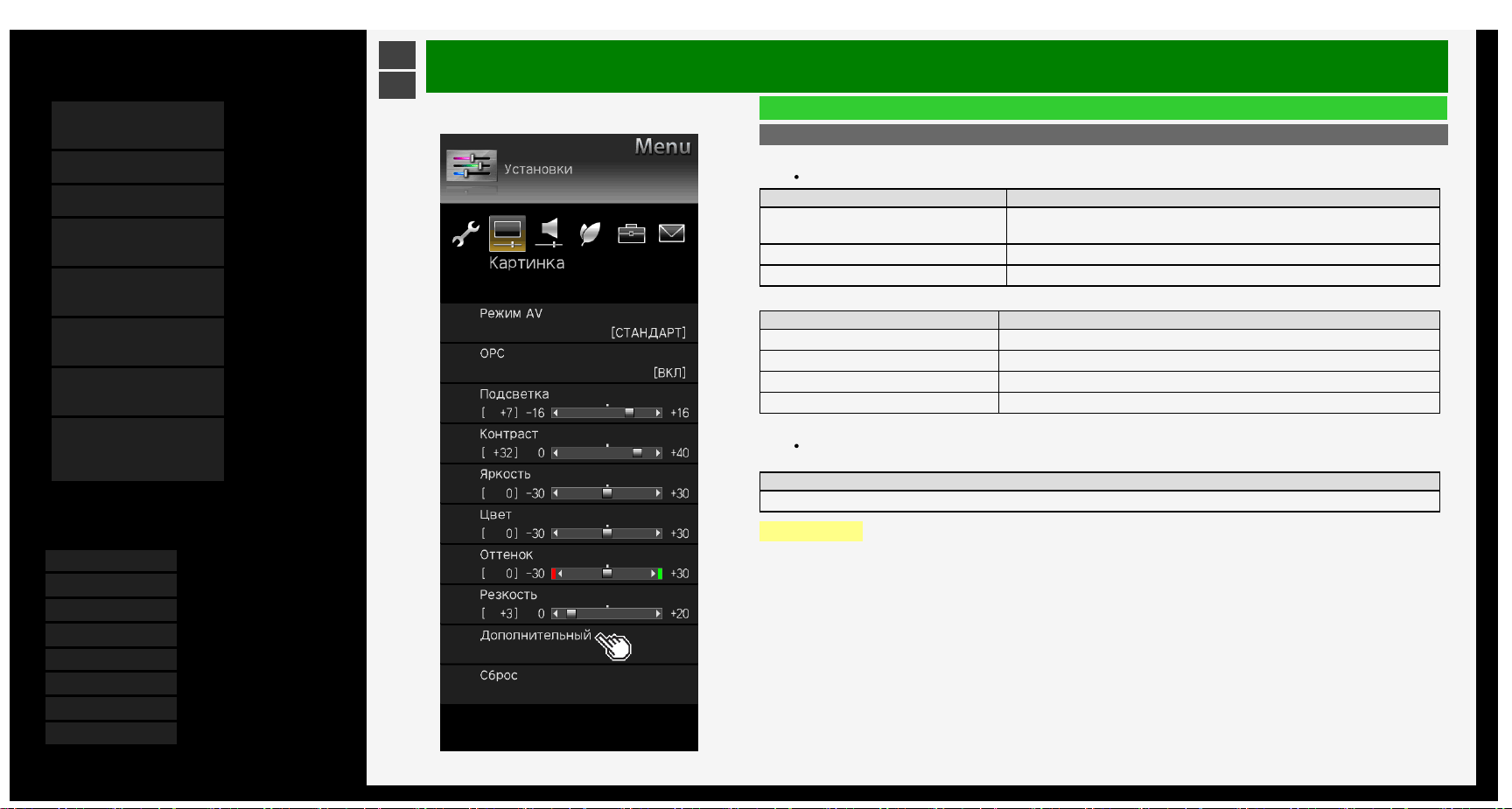
1/24/2019 Руководство по эксплуатации Sharp
Содержание
1. Наименования
компонентов
2. Основные операции
3. Операции в меню
4. Данные на накопителе
USB
5. AQUOS LINK и другие
устройства
6. Управление монитором
с ПК (IP-управление)
7. Поиск и устранение
неисправностей
8. Технические
характеристики,
указатель и т.п.
Вы можете выбрать один из 8 языков экранного
меню.
English (UK) >>
Français >>
Deutsch >>
Italiano >>
Русский >>
Español >>
Polski >>
English (US) >>
Ver. 1.00
>
<
Операции в меню
Список пунктов меню "Установки"
Дополнительный (продолжение)
Разрешение*
Видео высокой четкости с повышенной резкостью изображения
Название пункта меню Установки
Подробнее От 0 до +10
Узкий край От 0 до +10
Широкий край От 0 до +10
Перекл. HDR-SDR*
Название пункта меню Установки
Авто Автоматический выбор режима HDR/SDR.
HLG Установка динамического диапазона HLG (HDR).
PQ Установка динамического диапазона PQ (HDR).
SDR Установка динамического диапазона SDR.
Настр. расш. дин. диап.
Настройка управления локальным затемнением и максимальной яркостью.
Повышает контраст путем регулировки подсветки в зависимости от яркости окружающего освещения.
Установки
От 0 до +6
ПРИМЕЧАНИЕ
*Недоступно для выбора в зависимости от используемого ВХОДА или режима AV.
3-14
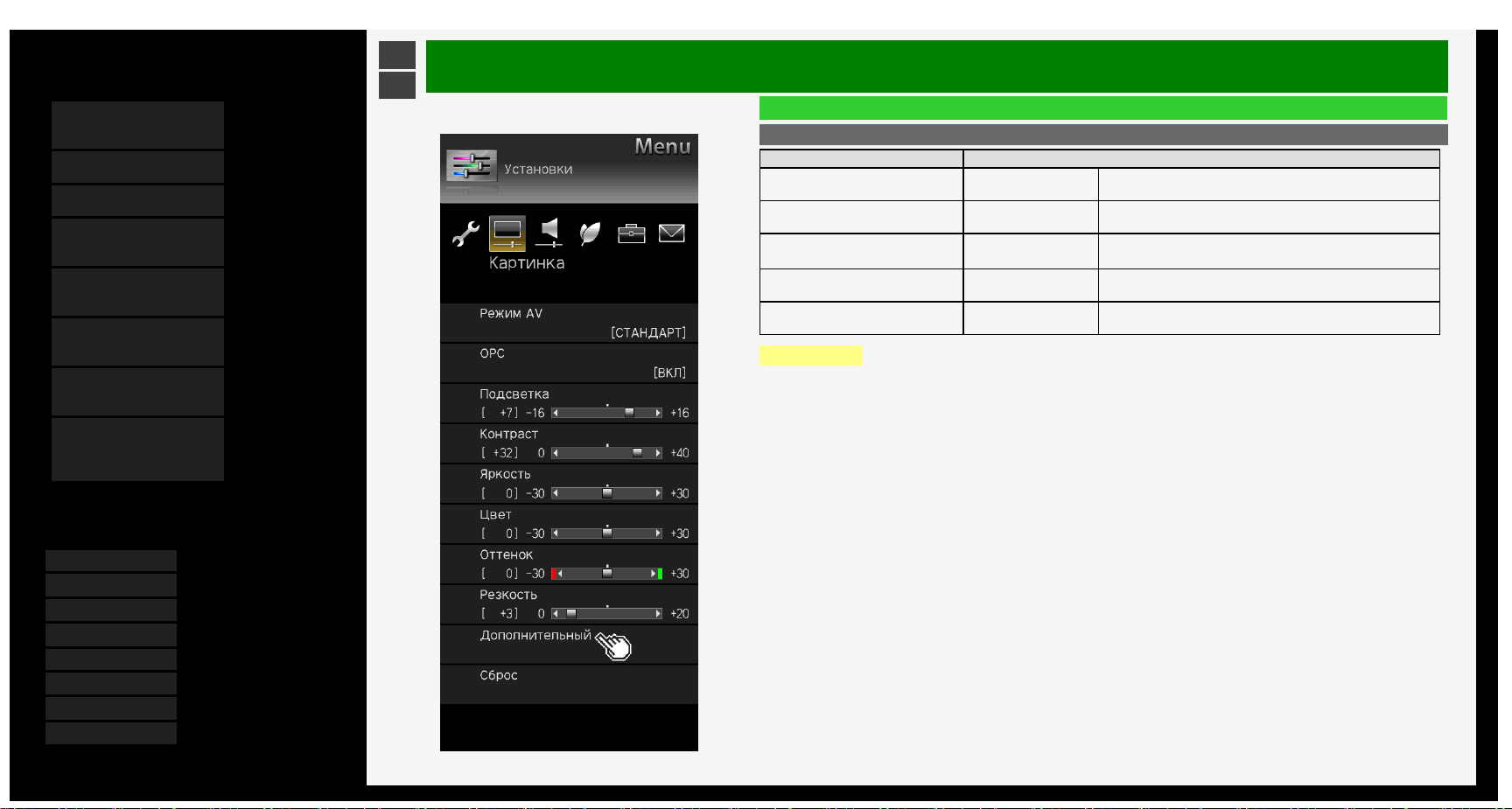
1/24/2019 Руководство по эксплуатации Sharp
Содержание
1. Наименования
компонентов
2. Основные операции
3. Операции в меню
4. Данные на накопителе
USB
5. AQUOS LINK и другие
устройства
6. Управление монитором
с ПК (IP-управление)
7. Поиск и устранение
неисправностей
8. Технические
характеристики,
указатель и т.п.
Вы можете выбрать один из 8 языков экранного
меню.
English (UK) >>
Français >>
Deutsch >>
Italiano >>
Русский >>
Español >>
Polski >>
English (US) >>
Ver. 1.00
>
<
Операции в меню
Список пунктов меню "Установки"
Дополнительный (продолжение)
Название пункта меню Установки
Активная контрастность
*
Вкл, Выкл
Контраст видео может регулироваться автоматически в
зависимости от сюжета.
Регулировка гаммы
*
От -3 до 0 и до +3
Можно настраивать разность тонов между яркими и темными
частями изображения видео.
Настройка коэффициента гамма
HDR(PQ)
*
От -2 до 0 и до +2
Просм. в гостиной Вкл, Выкл
Этот параметр предназначен для управления выразительностью
тонов, что повышает качество просмотра
Настр. вх. диап.
Авто, Полный,
Ограниченный
ПРИМЕЧАНИЕ
*Недоступно для выбора в зависимости от используемого ВХОДА или режима AV.
3-15
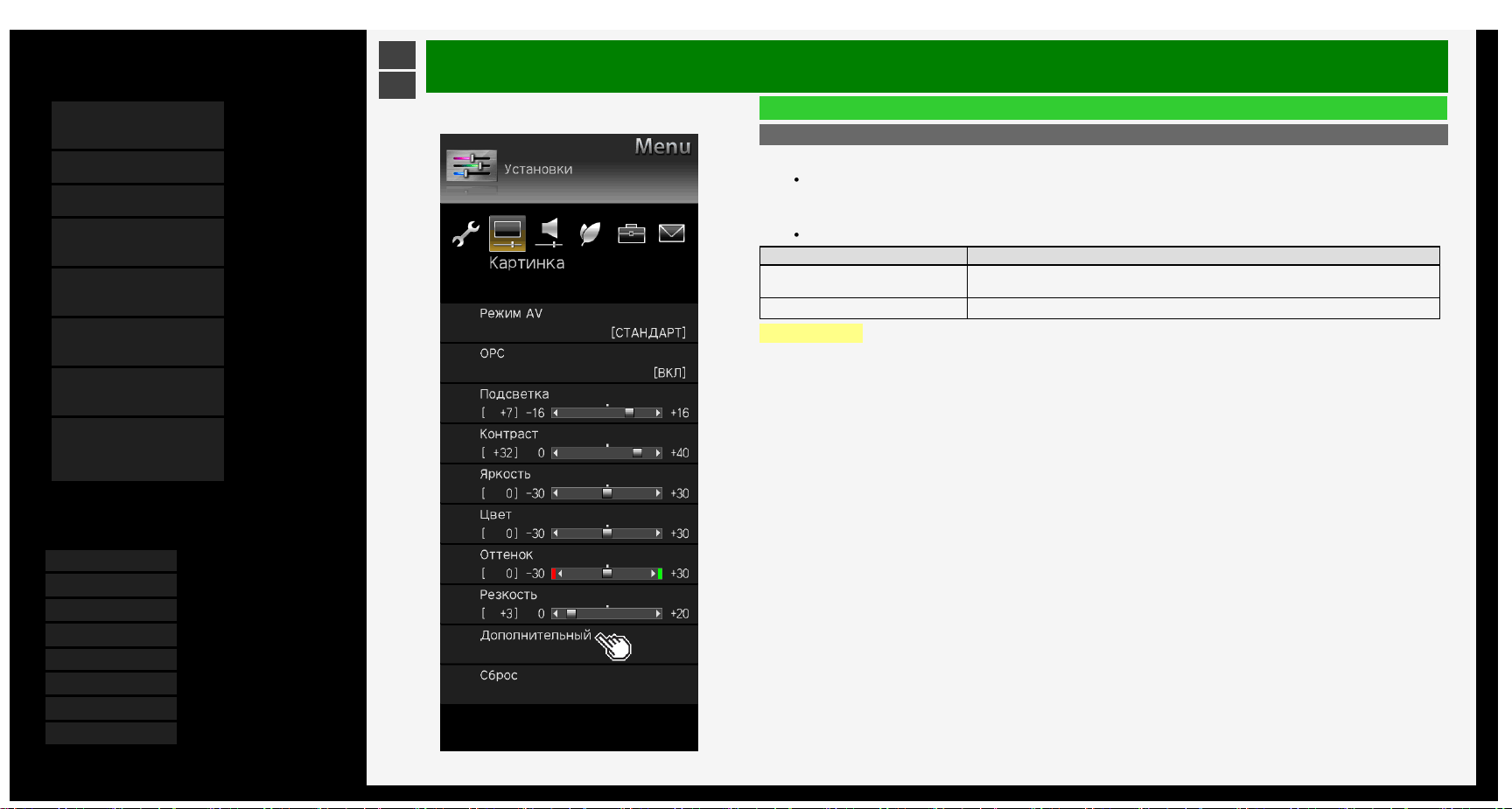
1/24/2019 Руководство по эксплуатации Sharp
Содержание
1. Наименования
компонентов
2. Основные операции
3. Операции в меню
4. Данные на накопителе
USB
5. AQUOS LINK и другие
устройства
6. Управление монитором
с ПК (IP-управление)
7. Поиск и устранение
неисправностей
8. Технические
характеристики,
указатель и т.п.
Вы можете выбрать один из 8 языков экранного
меню.
English (UK) >>
Français >>
Deutsch >>
Italiano >>
Русский >>
Español >>
Polski >>
English (US) >>
Ver. 1.00
>
<
Операции в меню
Список пунктов меню "Установки"
Дополнительный (продолжение)
Режим кинопленки
*1*2*3*4*5
Предназначен для воспроизведения с повышенным качеством такого видео, как, например, фильмов на
диске DVD, которые в оригинале сняты с частотой 24 кадра в секунду.
DNR
*1*4*5
Эта функция снижает шум на видео, сглаживая изображение при воспроизведении видео.
Название пункта меню Установки
Режим кинопленки
Дополнительно (высок.), Дополнительно (низк.),
Стандарт, Выкл
DNR Авто, Высокий, Средний, Низкий, Выкл
ПРИМЕЧАНИЕ
*1 Недоступно для выбора в зависимости от используемого ВХОДА или режима AV.
*2 Эту опцию нельзя выбрать, когда подается входной сигнал с построчной разверткой (480p, 720p, 1080p, 2160p).
*3 Эту опцию нельзя выбрать, когда подается входной сигнал PC.
*4 Недоступно для выбора в зависимости от отображаемого экрана.
*5 Для некоторых типов входных сигналов и содержимого видео эффект может быть неразличимым.
3-16
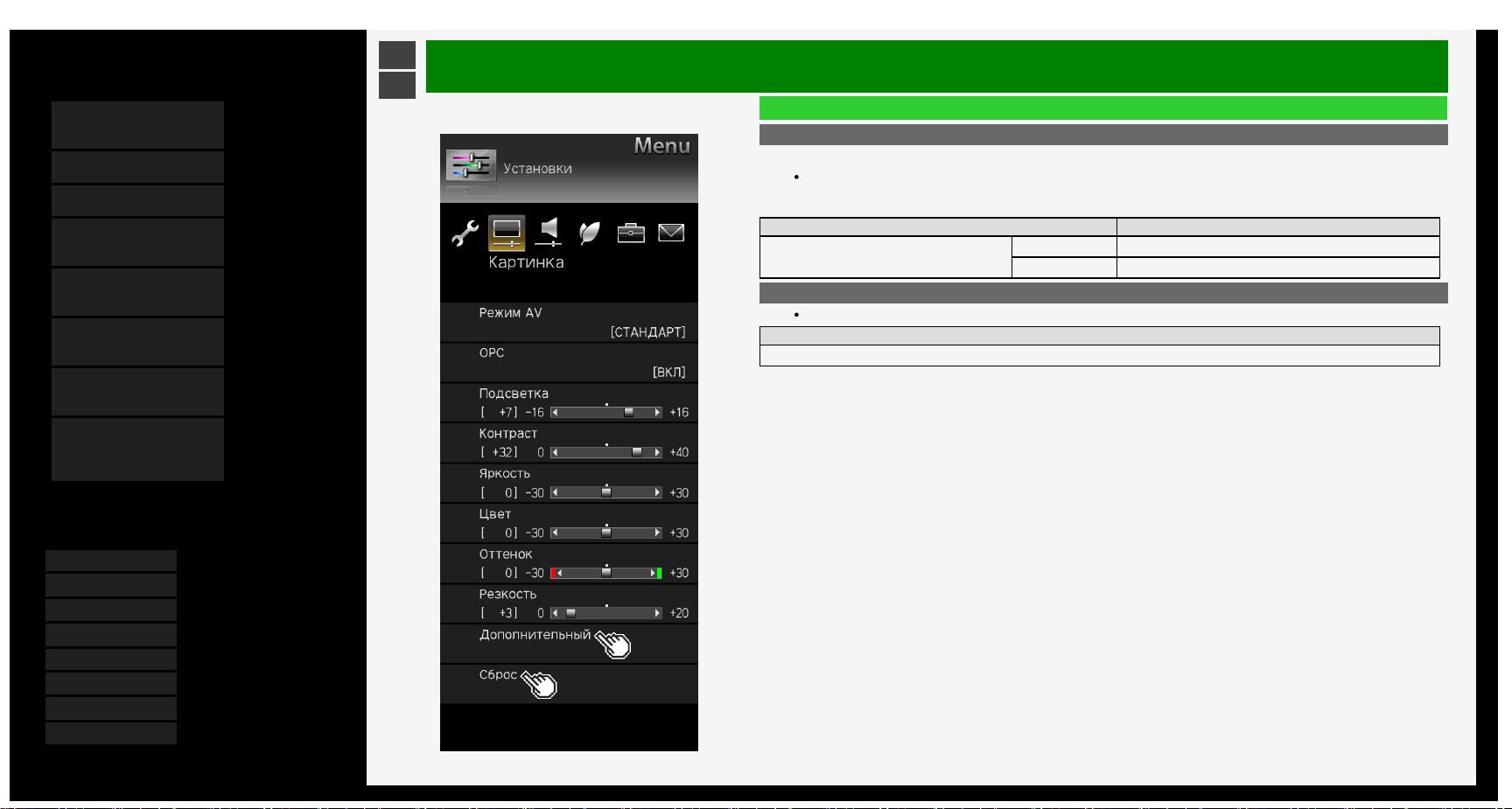
1/24/2019 Руководство по эксплуатации Sharp
Содержание
1. Наименования
компонентов
2. Основные операции
3. Операции в меню
4. Данные на накопителе
USB
5. AQUOS LINK и другие
устройства
6. Управление монитором
с ПК (IP-управление)
7. Поиск и устранение
неисправностей
8. Технические
характеристики,
указатель и т.п.
Вы можете выбрать один из 8 языков экранного
меню.
English (UK) >>
Français >>
Deutsch >>
Italiano >>
Русский >>
Español >>
Polski >>
English (US) >>
Ver. 1.00
>
<
Операции в меню
Список пунктов меню "Установки"
Дополнительный (продолжение)
Диапазон OPC
Вы можете выбрать желаемые максимальное / минимальное значения для рабочего диапазона
чувствительности, когда для датчика яркости (OPC) выбрана установка "Вкл". Датчик яркости не работает,
если установлен слишком узкий диапазон, но это также зависит от яркости окружающей зоны.Название
пункта меню Установки
Диапазон OPC
Макс От -16 до 0 и до +16
Мин От -16 до 0 и до +16
Сброс
Сброс всех настроек видео с применением заводских настроек по умолчанию.
Установки
Да, Нет
3-17
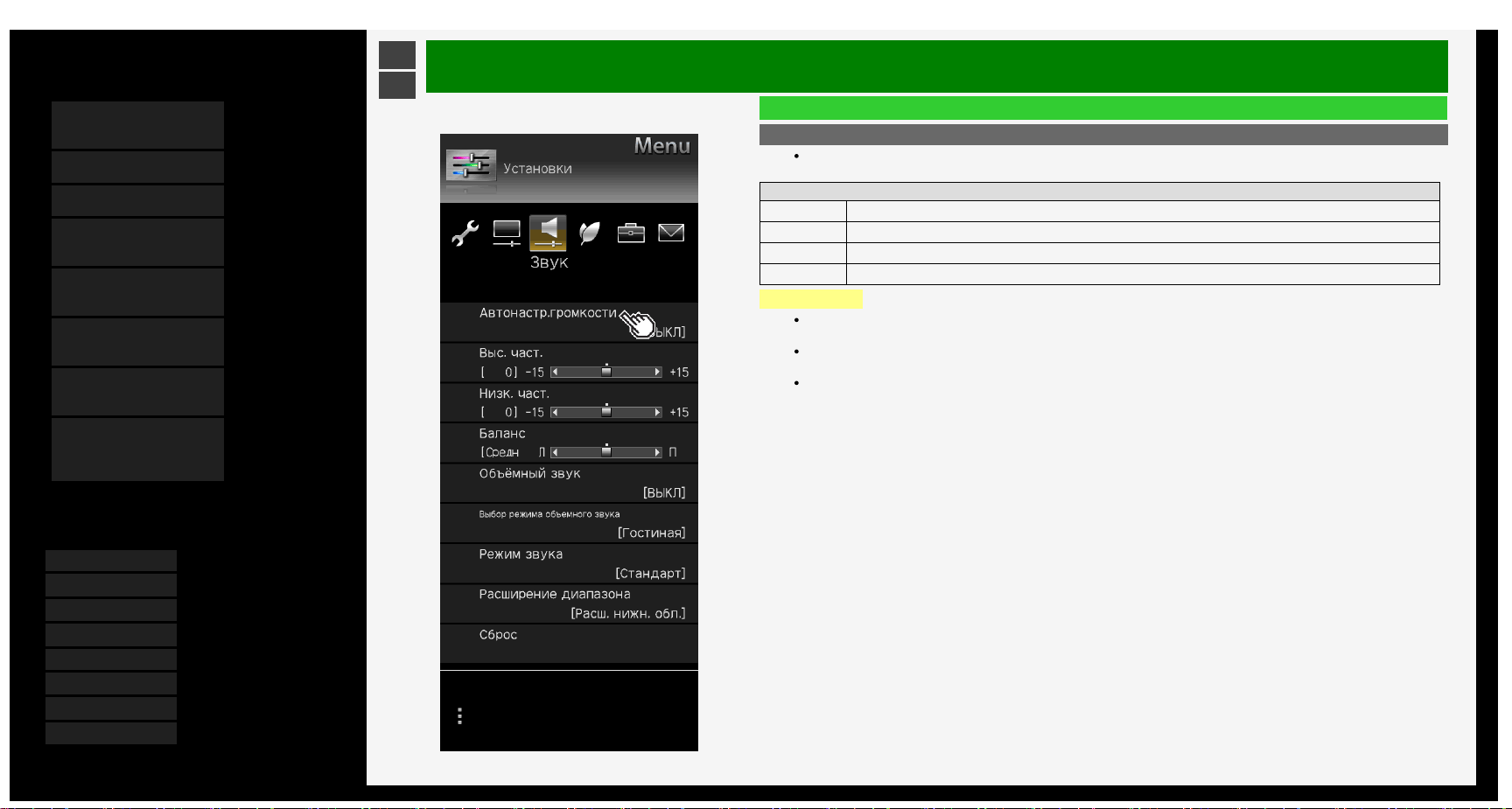
1/24/2019 Руководство по эксплуатации Sharp
Содержание
1. Наименования
компонентов
2. Основные операции
3. Операции в меню
4. Данные на накопителе
USB
5. AQUOS LINK и другие
устройства
6. Управление монитором
с ПК (IP-управление)
7. Поиск и устранение
неисправностей
8. Технические
характеристики,
указатель и т.п.
Вы можете выбрать один из 8 языков экранного
меню.
English (UK) >>
Français >>
Deutsch >>
Italiano >>
Русский >>
Español >>
Polski >>
English (US) >>
Ver. 1.00
>
<
Операции в меню
Список пунктов меню "Установки"
Автонастр.громкости
Если уровень громкости на одном и том же входе различается, вы можете включить автоматическую
настройку уровня громкости.
Установки
Высокий Поддерживается громкость в очень узком диапазоне.
Средний Поддерживается громкость в узком диапазоне.
Низкий Поддерживается громкость в умеренно узком диапазоне.
Выкл Эта функция отключена. Поддерживается громкость в исходном диапазоне.
ПРИМЕЧАНИЕ
Если для опции Чистый голос выбрана установка "Стандарт", "Умеренный" или "Очистить", то для
установка Автонастр.громкости выбирается автоматически и не может быть изменена.
Эта функция работает только для звука, воспроизводимого через динамики монитора. Она не работает для
звука, воспроизводимого через наушники или внешние динамики.
Для некоторого содержимого эта функция может быть неэффективной.
3-18

1/24/2019 Руководство по эксплуатации Sharp
Содержание
1. Наименования
компонентов
2. Основные операции
3. Операции в меню
4. Данные на накопителе
USB
5. AQUOS LINK и другие
устройства
6. Управление монитором
с ПК (IP-управление)
7. Поиск и устранение
неисправностей
8. Технические
характеристики,
указатель и т.п.
Вы можете выбрать один из 8 языков экранного
меню.
English (UK) >>
Français >>
Deutsch >>
Italiano >>
Русский >>
Español >>
Polski >>
English (US) >>
Ver. 1.00
>
<
Операции в меню
Список пунктов меню "Установки"
Выс. част.
Вы можете отрегулировать высокие частоты
Установки
От -15 до 0 и до +15
Низк. част.
Вы можете отрегулировать низкие частоты
Установки
От -15 до 0 и до +15
Баланс
Вы можете отрегулировать баланс громкости динамиков между левым и правым каналами.
Установки
Л30 – Середина – П30
3-19
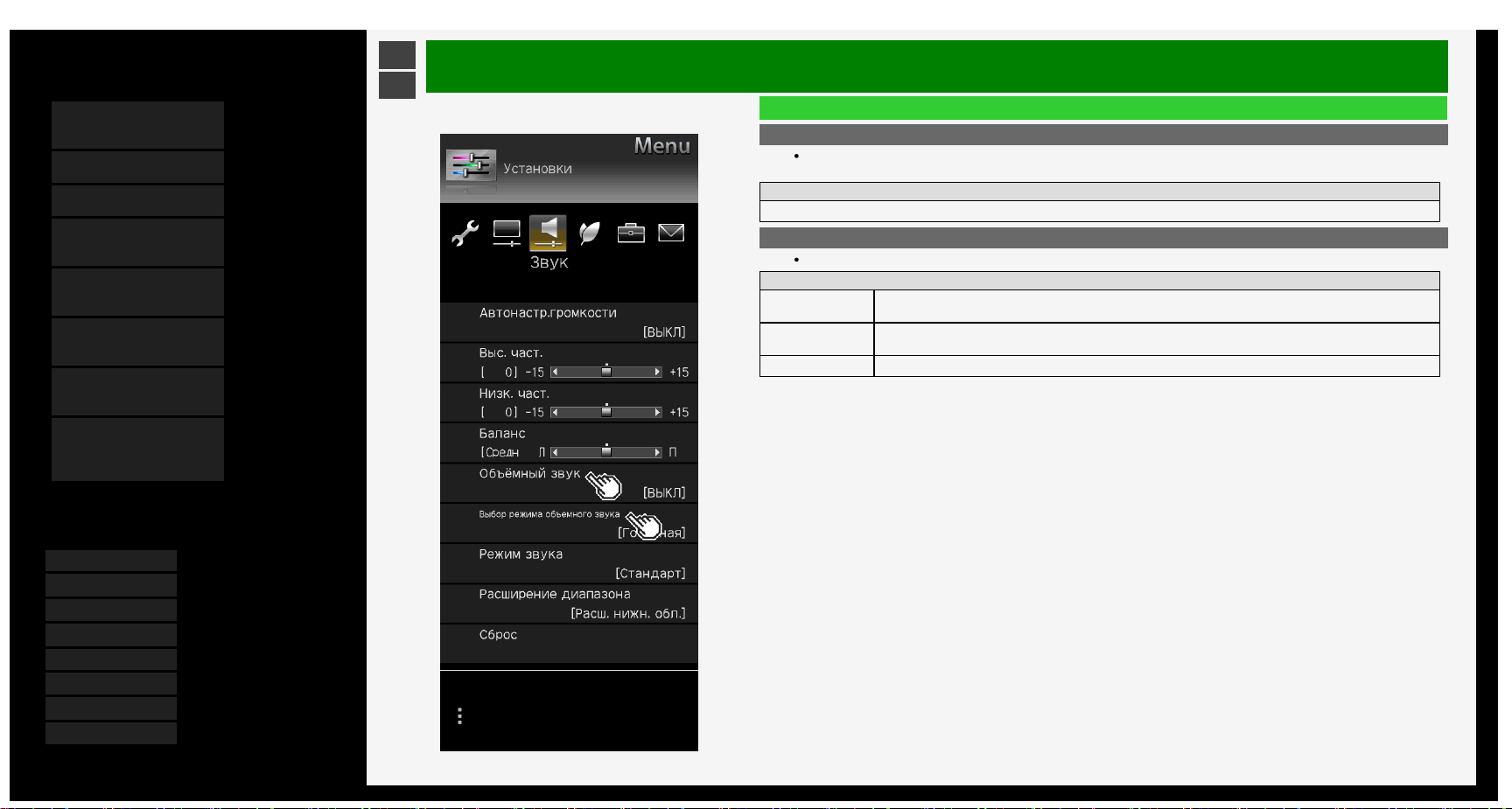
1/24/2019 Руководство по эксплуатации Sharp
Содержание
1. Наименования
компонентов
2. Основные операции
3. Операции в меню
4. Данные на накопителе
USB
5. AQUOS LINK и другие
устройства
6. Управление монитором
с ПК (IP-управление)
7. Поиск и устранение
неисправностей
8. Технические
характеристики,
указатель и т.п.
Вы можете выбрать один из 8 языков экранного
меню.
English (UK) >>
Français >>
Deutsch >>
Italiano >>
Русский >>
Español >>
Polski >>
English (US) >>
Ver. 1.00
>
<
Операции в меню
Список пунктов меню "Установки"
Объемный звук
Реализация с использованием встроенных динамиков квазиобъемного звучания, которое окружает
монитор и создает реалистичные ощущения.
Установки
Авто, Вкл, Выкл
Выбор режима объемного звука
Выберите режим, когда включен объемный звук.
Установки
Гостиная Наслаждайтесь трехмерным звуком.
Театр Наслаждайтесь реалистичным звучанием, как в театре.
3D зал Наслаждайтесь объемным звучанием, как в зале.
3-20

1/24/2019 Руководство по эксплуатации Sharp
Содержание
1. Наименования
компонентов
2. Основные операции
3. Операции в меню
4. Данные на накопителе
USB
5. AQUOS LINK и другие
устройства
6. Управление монитором
с ПК (IP-управление)
7. Поиск и устранение
неисправностей
8. Технические
характеристики,
указатель и т.п.
Вы можете выбрать один из 8 языков экранного
меню.
English (UK) >>
Français >>
Deutsch >>
Italiano >>
Русский >>
Español >>
Polski >>
English (US) >>
Ver. 1.00
>
<
Операции в меню
Список пунктов меню "Установки"
Режим звука
Эта функция дает возможность установить качество звука для выбранного режима изображения.
Установки
Стандартный Стандартная настройка.
Динамичный Создание динамичного звучания.
Расширение диапазона
Расш. обл. диап.
Установки
Нижн. + верх. обл., Расш. нижн. обл., нет
Сброс
Сброс всех настроек звука с применением заводских настроек по умолчанию
Установки
Да, Нет
3-21
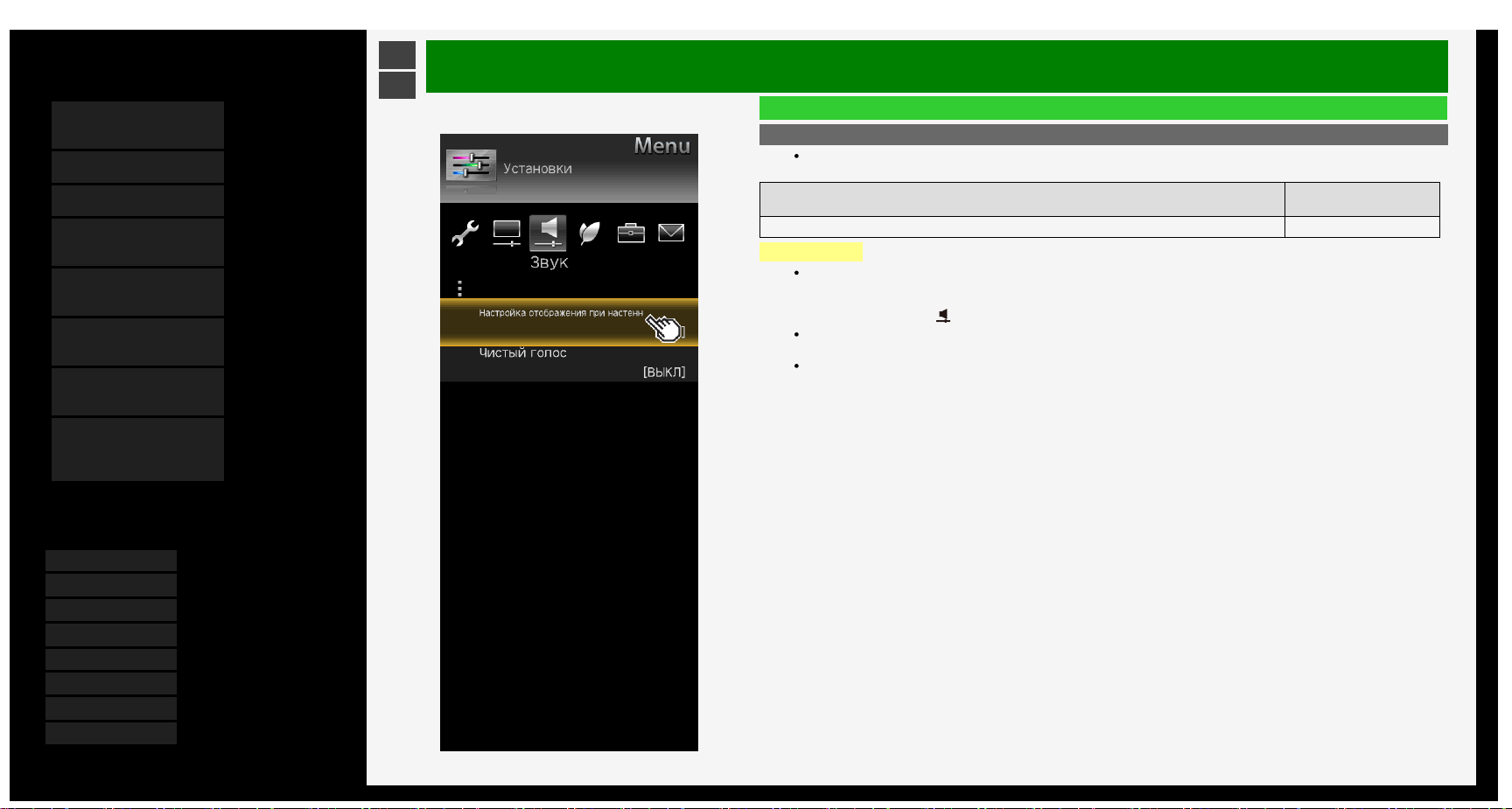
1/24/2019 Руководство по эксплуатации Sharp
Содержание
1. Наименования
компонентов
2. Основные операции
3. Операции в меню
4. Данные на накопителе
USB
5. AQUOS LINK и другие
устройства
6. Управление монитором
с ПК (IP-управление)
7. Поиск и устранение
неисправностей
8. Технические
характеристики,
указатель и т.п.
Вы можете выбрать один из 8 языков экранного
меню.
English (UK) >>
Français >>
Deutsch >>
Italiano >>
Русский >>
Español >>
Polski >>
English (US) >>
Ver. 1.00
>
<
Операции в меню
Список пунктов меню "Установки"
Настройки просмотра для крепления к стене
Эта функция предназначена для настройки качества звука в случае использования крепления монитора к
стене.
Название пункта меню Установки
Настройка при настенном монтаже Да, Нет
ПРИМЕЧАНИЕ
Опция Настройки просмотра для крепления к стене предназначена для выбора настроек звука
монитора, прикрепленного типичным образом к стене; однако она может быть неприменима, что зависит
от качества материала стены или условий установки. В этом случае выберите подходящие настройки в
меню "Установки" - " (Звук)".
Если для опции Чистый голос выбрана установка "Стандарт", "Умеренный" или "Очистить" настройки
просмотра недоступны для выбора.
Эта функция работает только для звука, воспроизводимого через динамики монитора.Она не работает для
звука, воспроизводимого через наушники или внешние динамики.
3-22
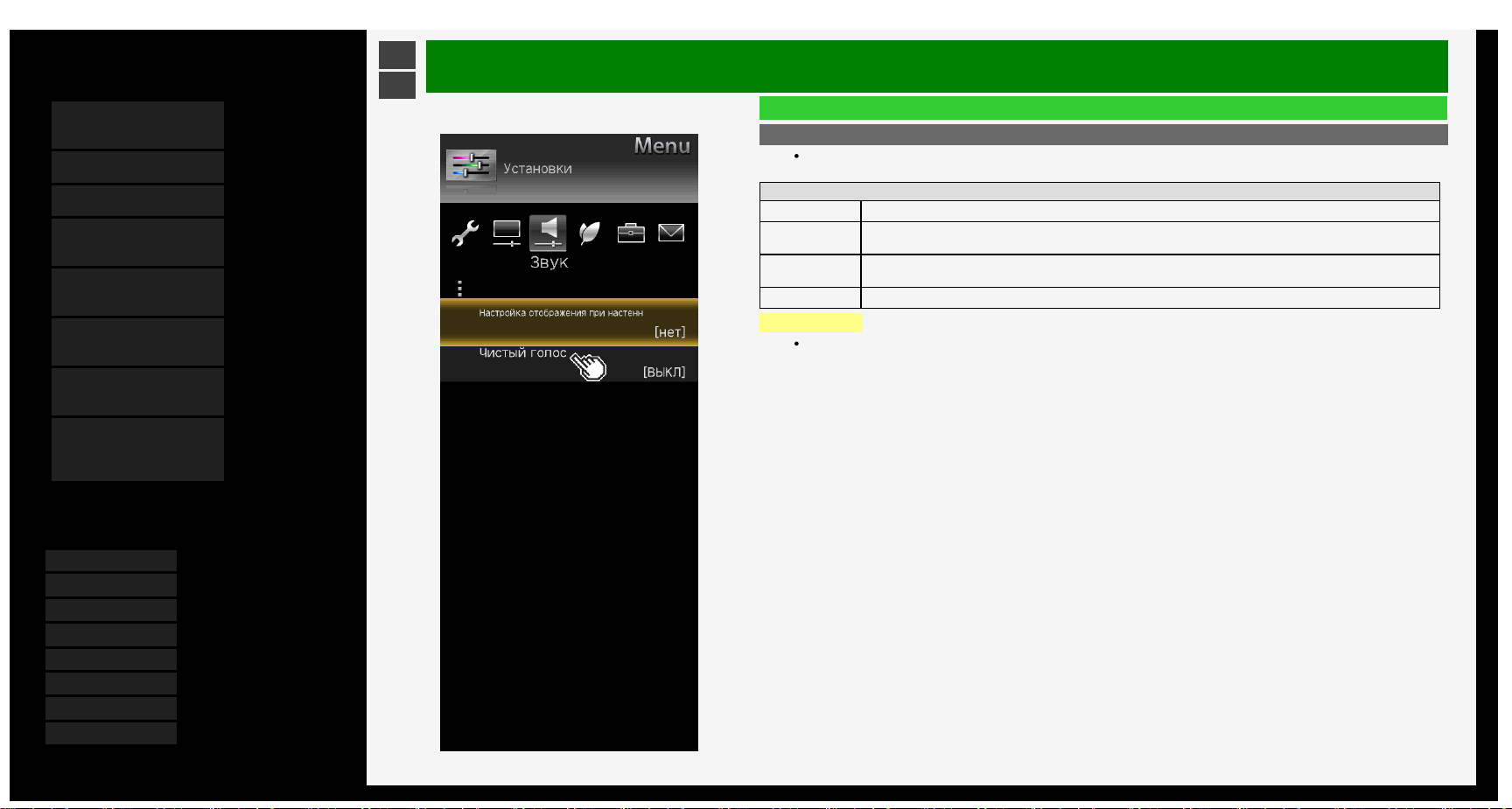
1/24/2019 Руководство по эксплуатации Sharp
Содержание
1. Наименования
компонентов
2. Основные операции
3. Операции в меню
4. Данные на накопителе
USB
5. AQUOS LINK и другие
устройства
6. Управление монитором
с ПК (IP-управление)
7. Поиск и устранение
неисправностей
8. Технические
характеристики,
указатель и т.п.
Вы можете выбрать один из 8 языков экранного
меню.
English (UK) >>
Français >>
Deutsch >>
Italiano >>
Русский >>
Español >>
Polski >>
English (US) >>
Ver. 1.00
>
<
Операции в меню
Список пунктов меню "Установки"
Чистый голос
Когда в спектакле или кино затруднена слышимость диалогов, эта установка улучшает их четкость и
разборчивость, подчеркивая диапазон человеческого голоса.
Установки
Очистить Эта установка звука задает громкость звука, соответствующую стандартному качеству звука.
Умеренный
Более мягкий звук по сравнению со стандартным.
Облегчает прослушивание диалога, приглушая звуковые эффекты и шум в других диапазонах.
Очистить
Более четкий звук по сравнению со стандартным.
Облегчает прослушивание и восприятие речи, повышая качество звука в диалогах.
Выкл Эта функция отключена. (заводская установка по умолчанию)
ПРИМЕЧАНИЕ
Эта функция работает только для звука, воспроизводимого через динамики монитора.
Она не работает для звука, воспроизводимого через наушники или внешние динамики.
3-23
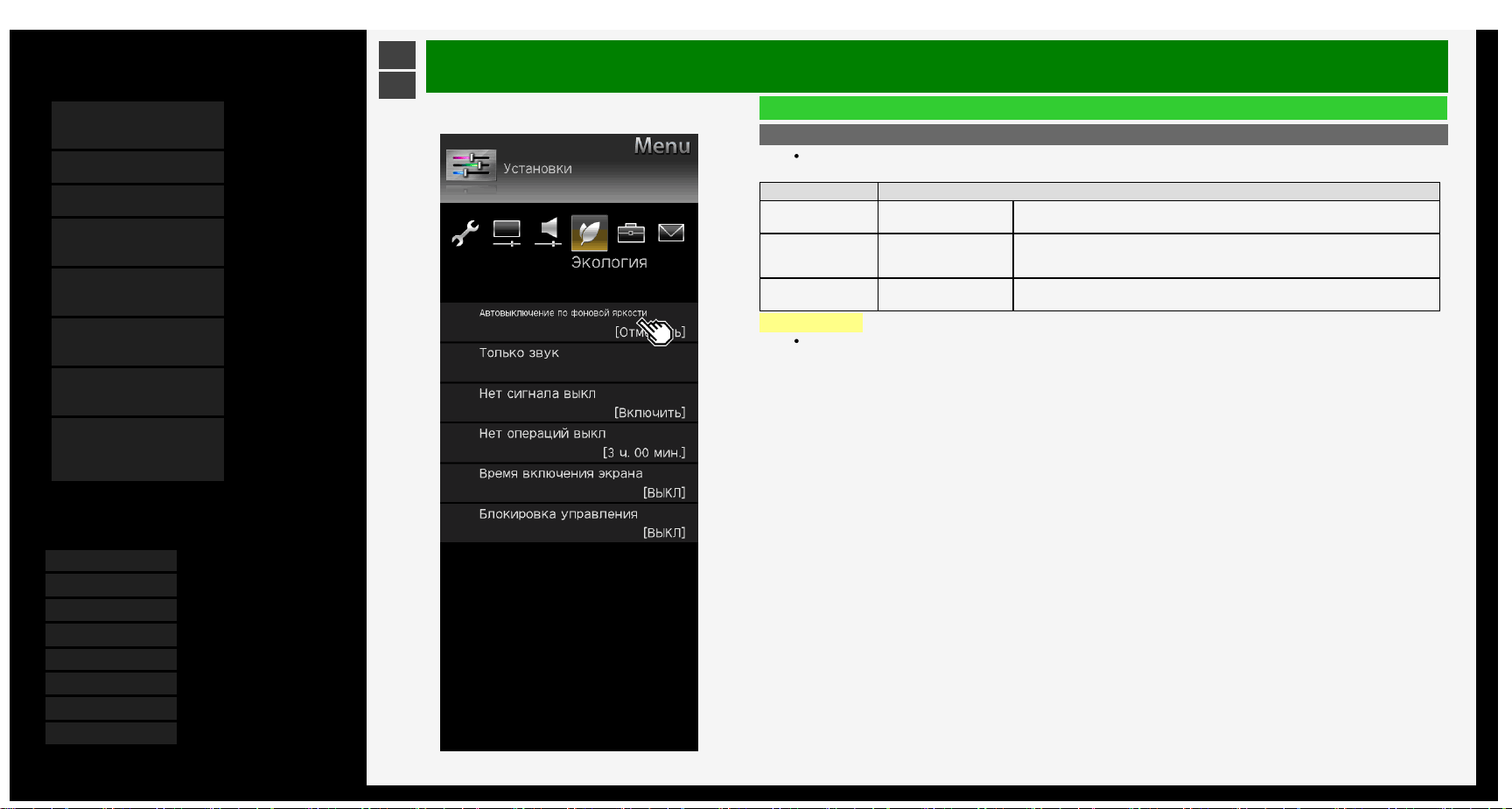
1/24/2019 Руководство по эксплуатации Sharp
Содержание
1. Наименования
компонентов
2. Основные операции
3. Операции в меню
4. Данные на накопителе
USB
5. AQUOS LINK и другие
устройства
6. Управление монитором
с ПК (IP-управление)
7. Поиск и устранение
неисправностей
8. Технические
характеристики,
указатель и т.п.
Вы можете выбрать один из 8 языков экранного
меню.
English (UK) >>
Français >>
Deutsch >>
Italiano >>
Русский >>
Español >>
Polski >>
English (US) >>
Ver. 1.00
>
<
Операции в меню
Список пунктов меню "Установки"
Автовыключение по фоновой яркости
Когда в помещении, где находится монитор, становится темно, например, при выключении освещения,
монитор автоматически выключается.
Название пункта меню Установки
Автовыключение по
фоновой яркости
Отменить, Установки
Задайте "Отменить" или "Установки" в качестве значения функции Отключение
питания в зависимости от освещения.
Время перехода в
режим выключения
0 мин., 15 мин., 30 мин.,
60 мин.
Эта опция определяет, через какое время в минутах происходит выключение
монитора после снижения до заданной величины уровня освещенности в
помещении с последующим снижением яркости экрана / громкости.
Настройка значка
Значок и текст, Только
текст
Выберите, будет ли отображаться на экране значок / сообщение или только
сообщение.
ПРИМЕЧАНИЕ
Если вы поместит перед датчиком яркости какой-либо предмет, освещенность в помещении не может быть
определена.
3-24

1/24/2019 Руководство по эксплуатации Sharp
Содержание
1. Наименования
компонентов
2. Основные операции
3. Операции в меню
4. Данные на накопителе
USB
5. AQUOS LINK и другие
устройства
6. Управление монитором
с ПК (IP-управление)
7. Поиск и устранение
неисправностей
8. Технические
характеристики,
указатель и т.п.
Вы можете выбрать один из 8 языков экранного
меню.
English (UK) >>
Français >>
Deutsch >>
Italiano >>
Русский >>
Español >>
Polski >>
English (US) >>
Ver. 1.00
>
<
Операции в меню
Список пунктов меню "Установки"
Только звук
Вы можете прослушивать только звук аудиосопровождения без просмотра видео.
Установки
Вкл, Выкл
ПРИМЕЧАНИЕ
Если вы восстанавливаете воспроизведение видео или выключаете и включаете питание, то для этой
опции автоматически выбирается установка "Выкл".
Для восстановления воспроизведения видео
Выполните любые операции кроме "Регулировка громкости", "Временное отключение звука" или
"Изменение настроек звука".
3-25
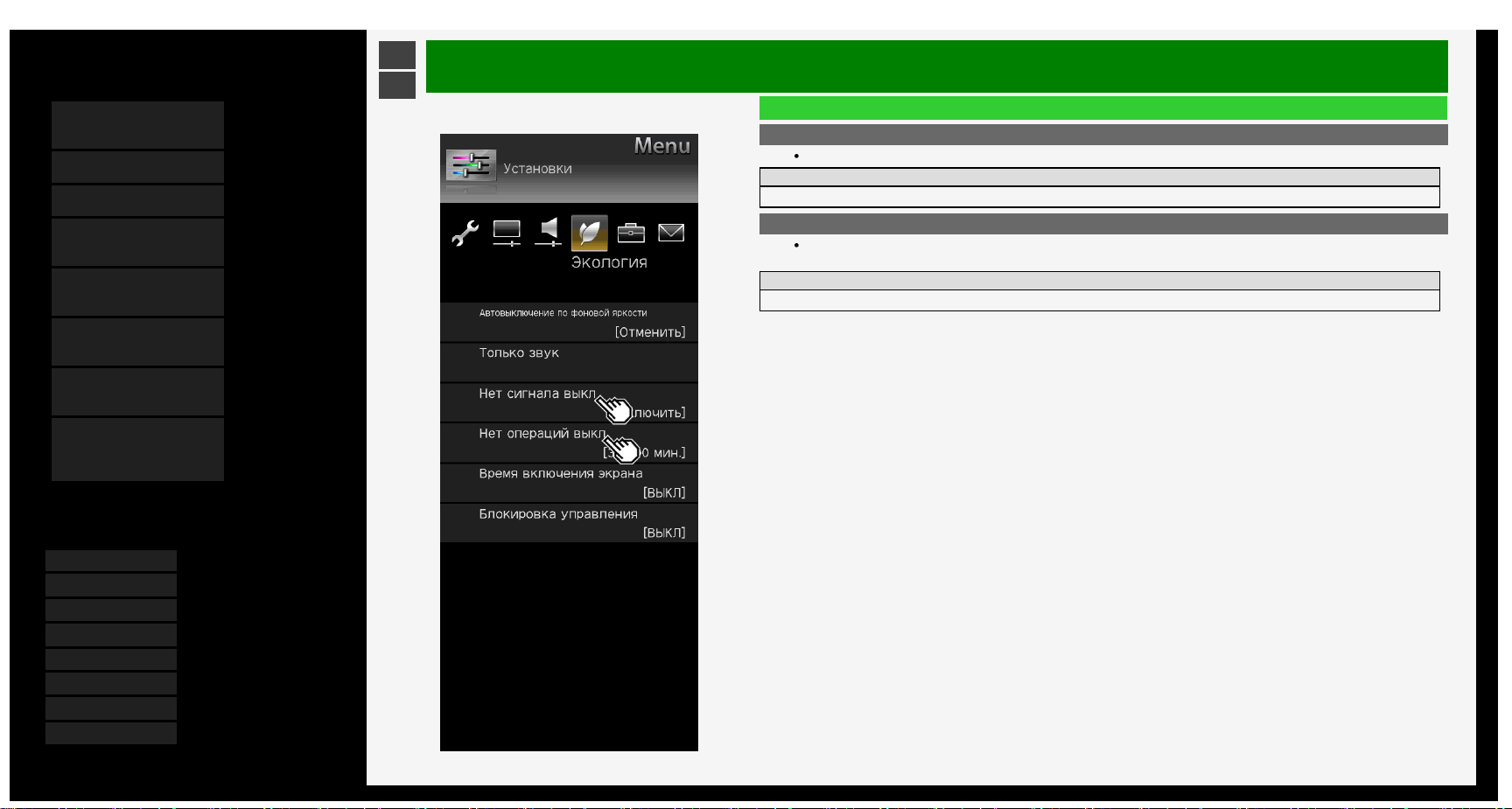
1/24/2019 Руководство по эксплуатации Sharp
Содержание
1. Наименования
компонентов
2. Основные операции
3. Операции в меню
4. Данные на накопителе
USB
5. AQUOS LINK и другие
устройства
6. Управление монитором
с ПК (IP-управление)
7. Поиск и устранение
неисправностей
8. Технические
характеристики,
указатель и т.п.
Вы можете выбрать один из 8 языков экранного
меню.
English (UK) >>
Français >>
Deutsch >>
Italiano >>
Русский >>
Español >>
Polski >>
English (US) >>
Ver. 1.00
>
<
Операции в меню
Список пунктов меню "Установки"
Нет сигнала выкл
Переход в режим ожидания при отсутствии сигнала в течение 15 мин.
Установки
Включить, Отключ.
Нет операций выкл
Переход в режим ожидания, если в течение установленного периода времени не выполняется никаких
операций.
Установки
Отключ., 30 мин, 1 ч. 00 мин., 2 ч. 00 мин., 3 ч. 00 мин.
3-26

1/24/2019 Руководство по эксплуатации Sharp
Содержание
1. Наименования
компонентов
2. Основные операции
3. Операции в меню
4. Данные на накопителе
USB
5. AQUOS LINK и другие
устройства
6. Управление монитором
с ПК (IP-управление)
7. Поиск и устранение
неисправностей
8. Технические
характеристики,
указатель и т.п.
Вы можете выбрать один из 8 языков экранного
меню.
English (UK) >>
Français >>
Deutsch >>
Italiano >>
Русский >>
Español >>
Polski >>
English (US) >>
Ver. 1.00
>
<
Операции в меню
Список пунктов меню "Установки"
Время включения экрана
Это функция, которая отображает время игры каждые 30 минут, чтобы пользователь не потерял счет
времени, проведенного за играми
Отображается при переключении входа на Ввод1 – Ввод6.
Установки
Вкл, Выкл
3-27

1/24/2019 Руководство по эксплуатации Sharp
Содержание
1. Наименования
компонентов
2. Основные операции
3. Операции в меню
4. Данные на накопителе
USB
5. AQUOS LINK и другие
устройства
6. Управление монитором
с ПК (IP-управление)
7. Поиск и устранение
неисправностей
8. Технические
характеристики,
указатель и т.п.
Вы можете выбрать один из 8 языков экранного
меню.
English (UK) >>
Français >>
Deutsch >>
Italiano >>
Русский >>
Español >>
Polski >>
English (US) >>
Ver. 1.00
>
<
Операции в меню
Список пунктов меню "Установки"
Блокировка управления
Вы можете установить блокировку подачи команд с пульта дистанционного управления или с кнопок
управления на мониторе.
Установки
Выкл, Блокировка управления ПДУ, Блокиров.управл.кнопками
ПРИМЕЧАНИЕ
В случае если вы заблокировали управление с пульта дистанционного управления по ошибке, используйте
для разблокирования кнопки управления на мониторе ( стр.1-6).
3-28

1/24/2019 Руководство по эксплуатации Sharp
Содержание
1. Наименования
компонентов
2. Основные операции
3. Операции в меню
4. Данные на накопителе
USB
5. AQUOS LINK и другие
устройства
6. Управление монитором
с ПК (IP-управление)
7. Поиск и устранение
неисправностей
8. Технические
характеристики,
указатель и т.п.
Вы можете выбрать один из 8 языков экранного
меню.
English (UK) >>
Français >>
Deutsch >>
Italiano >>
Русский >>
Español >>
Polski >>
English (US) >>
Ver. 1.00
>
<
Операции в меню
Список пунктов меню "Установки"
Параметры просмотра
Название пункта меню
Многоканальный
звук
Когда в просматриваемой программе имеется несколько аудиоканалов, вы можете переключаться между
ними.
3-29

1/24/2019 Руководство по эксплуатации Sharp
Содержание
1. Наименования
компонентов
2. Основные операции
3. Операции в меню
4. Данные на накопителе
USB
5. AQUOS LINK и другие
устройства
6. Управление монитором
с ПК (IP-управление)
7. Поиск и устранение
неисправностей
8. Технические
характеристики,
указатель и т.п.
Вы можете выбрать один из 8 языков экранного
меню.
English (UK) >>
Français >>
Deutsch >>
Italiano >>
Русский >>
Español >>
Polski >>
English (US) >>
Ver. 1.00
>
<
Операции в меню
Список пунктов меню "Установки"
Параметры просмотра (продолжение)
Название пункта меню
Режим Широкий
В зависимости от типа содержимого черные полосы по краям экрана монитора можно устранить, изменив
ширину или высоту с использованием опции "Режим Широкий".
Эту операцию также можно выполнить из приложения. ( стр. 3-44)
(Сведения об изменении размера экрана > см. стр. 5-25.)
Об опции "Размер экрана"
При отображении изображений с USB-накопителя размер экрана не может быть изменен.
3-30
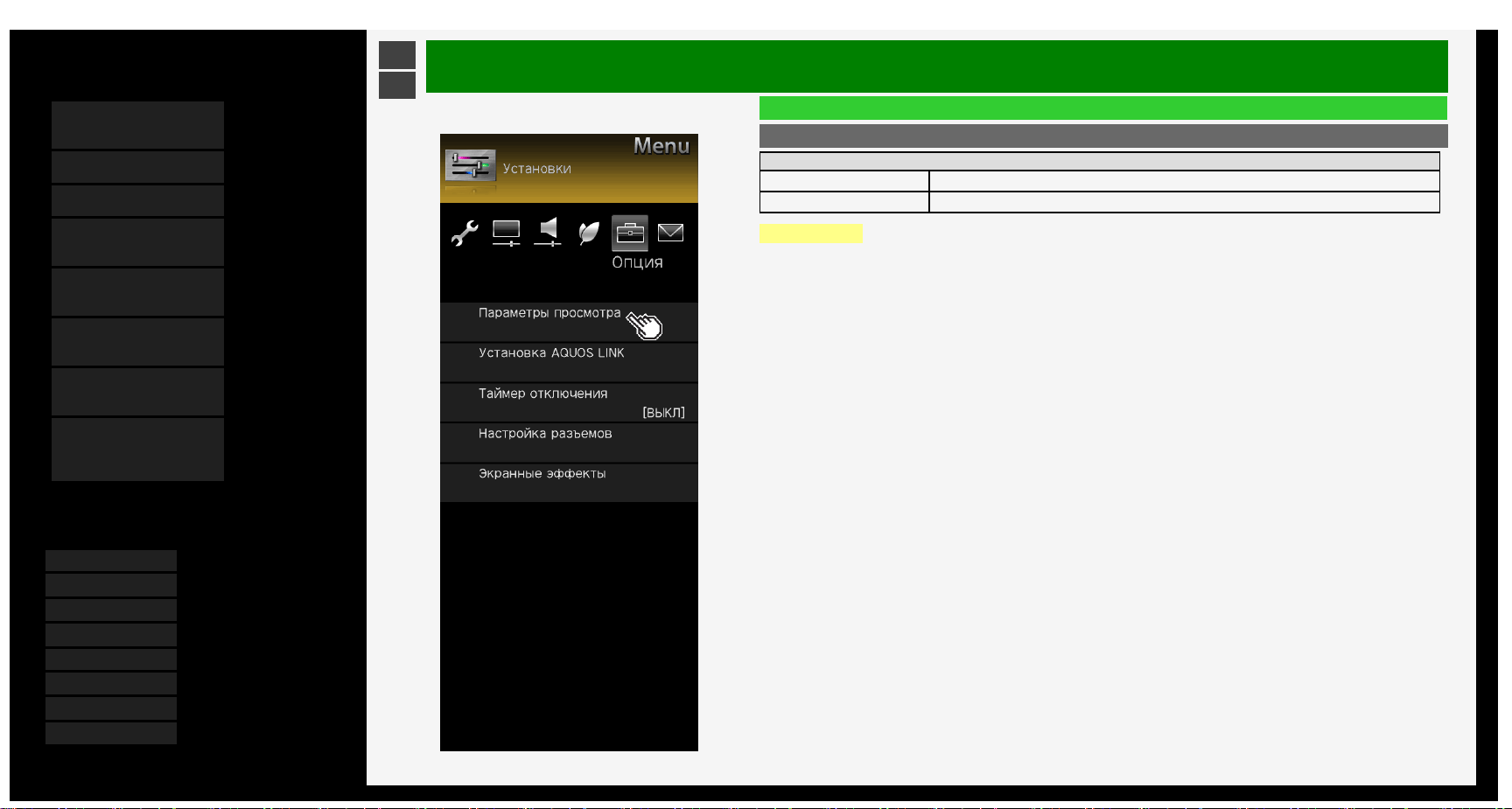
1/24/2019 Руководство по эксплуатации Sharp
Содержание
1. Наименования
компонентов
2. Основные операции
3. Операции в меню
4. Данные на накопителе
USB
5. AQUOS LINK и другие
устройства
6. Управление монитором
с ПК (IP-управление)
7. Поиск и устранение
неисправностей
8. Технические
характеристики,
указатель и т.п.
Вы можете выбрать один из 8 языков экранного
меню.
English (UK) >>
Français >>
Deutsch >>
Italiano >>
Русский >>
Español >>
Polski >>
English (US) >>
Ver. 1.00
>
<
Операции в меню
Список пунктов меню "Установки"
Параметры просмотра* (продолжение)
Название пункта меню
Упр. AQUOS LINK
Обеспечивает управление устройством AQUOS LINK.
Ручной
Отображается встроенное руководство по эксплуатации.
ПРИМЕЧАНИЕ
*Эту опцию нельзя выбрать, когда отображается руководство. Прежде чем выбирать ее, выйдите из руководства.
3-31
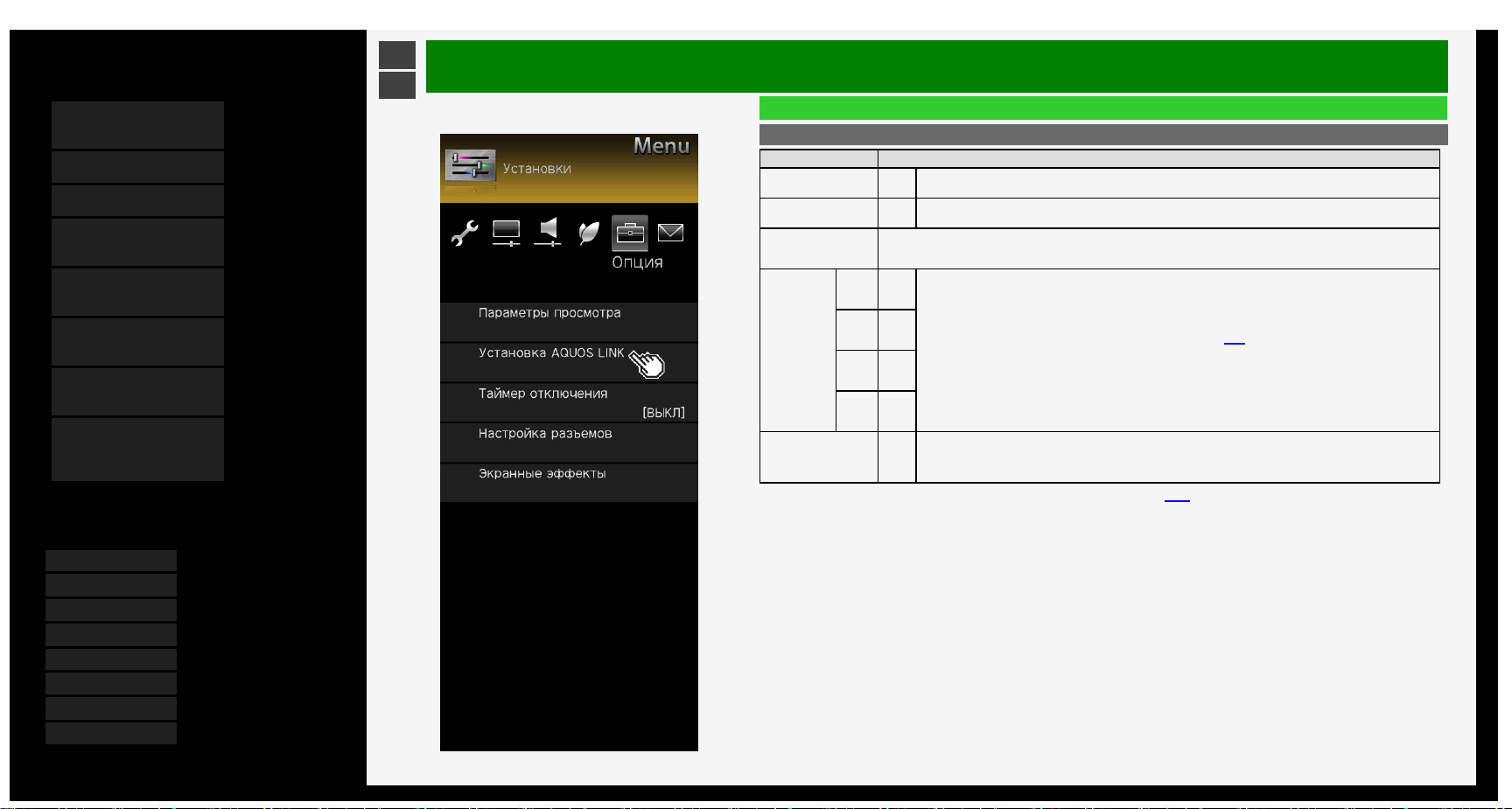
1/24/2019 Руководство по эксплуатации Sharp
Содержание
1. Наименования
компонентов
2. Основные операции
3. Операции в меню
4. Данные на накопителе
USB
5. AQUOS LINK и другие
устройства
6. Управление монитором
с ПК (IP-управление)
7. Поиск и устранение
неисправностей
8. Технические
характеристики,
указатель и т.п.
Вы можете выбрать один из 8 языков экранного
меню.
English (UK) >>
Français >>
Deutsch >>
Italiano >>
Русский >>
Español >>
Polski >>
English (US) >>
Ver. 1.00
>
<
Операции в меню
Список пунктов меню "Установки"
Установка AQUOS LINK
Название пункта меню Установки
Упр. AQUOS LINK
Вкл,
Выкл
Выберите установку "Выкл", если при подключении устройства, которое не поддерживает AQUOS LINK,
автоматически включается питание или происходит переключение канала.
Автовключение
Да,
Нет
Включите эту опцию для выполнения автоматического включения при подаче команд управления на
устройство с поддержкой AQUOS LINK.
Выберите
устройство AQUOS
LINK
Выбор устройства AQUOS LINK.
Выбор
кнопки
канала
Ввод1
Авто,
Вкл,
Выкл
Когда вы выбираете для опции "Выбор кнопки канала" установку "Вкл", вы можете управлять записью
AQUOS с пульта дистанционного управления монитора. ( стр.5-13)
При выборе установки "Авто" управление устройством осуществляется точно так же, как если бы была
выбрана установка "Выкл". Однако, когда поступает запрос с подключенного устройства, и только в
этом случае управление осуществляется, как если бы была выбрана установка "Вкл".
Ввод2
Авто,
Вкл,
Выкл
Ввод3
Авто,
Вкл,
Выкл
Ввод4
Авто,
Вкл,
Выкл
Канал передачи
аудио
Авто,
Выкл
"ARC (Канал передачи аудио)" – это функция, предназначенная для передачи звука от монитора на AVусилитель и т.д. с применением кабеля HDMI. Если вы выбрали для опции "Канал передачи аудио"
установку "Авто", вы можете подключить устройство, совместимое с функцией ARC, используя кабель
HDMI. Эта функция доступна только при подключении через терминал INPUT 2.
Также вы можете выбрать эти установки в меню инструментов ( стр. 3-44)
3-32
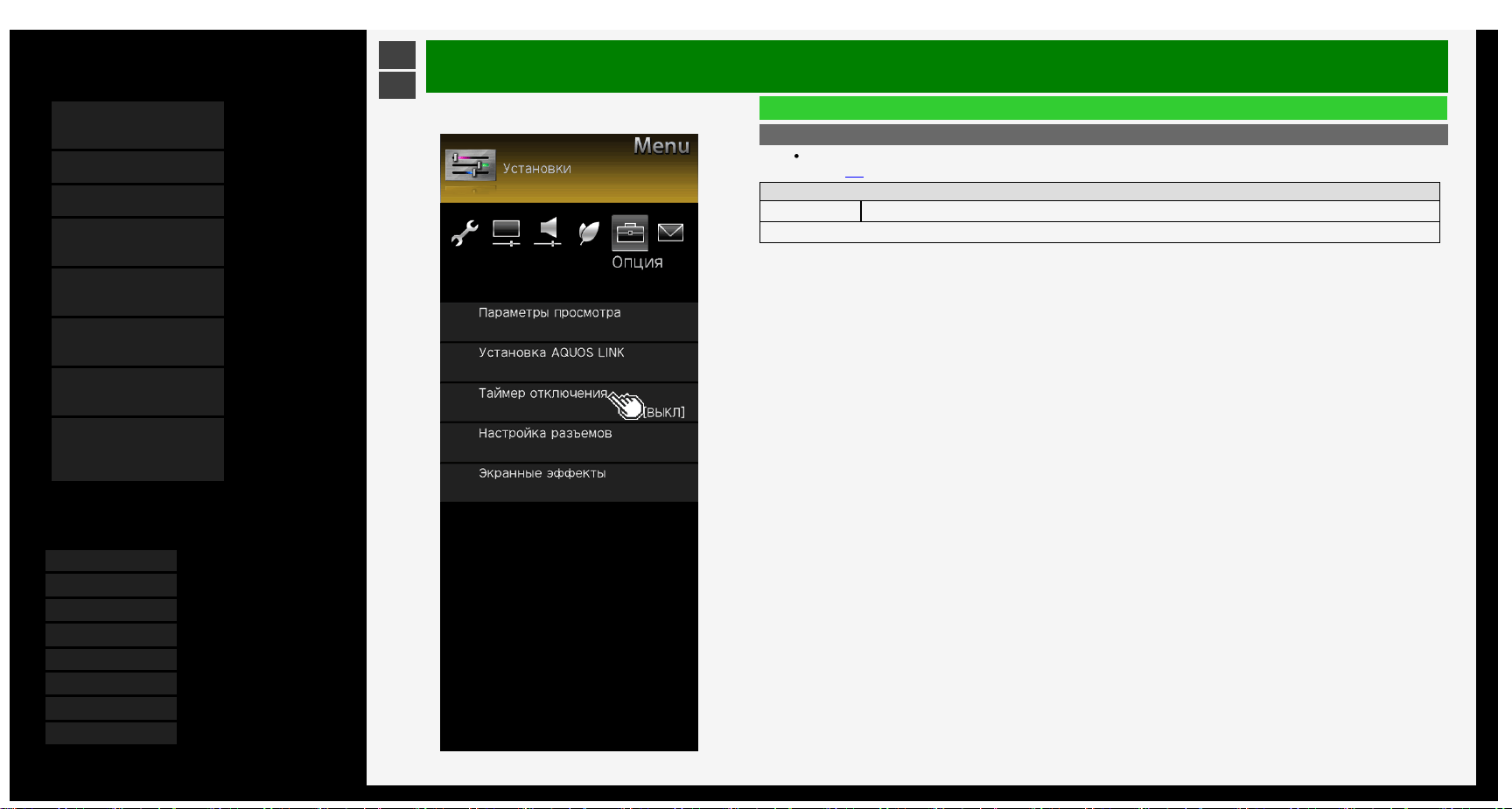
1/24/2019 Руководство по эксплуатации Sharp
Содержание
1. Наименования
компонентов
2. Основные операции
3. Операции в меню
4. Данные на накопителе
USB
5. AQUOS LINK и другие
устройства
6. Управление монитором
с ПК (IP-управление)
7. Поиск и устранение
неисправностей
8. Технические
характеристики,
указатель и т.п.
Вы можете выбрать один из 8 языков экранного
меню.
English (UK) >>
Français >>
Deutsch >>
Italiano >>
Русский >>
Español >>
Polski >>
English (US) >>
Ver. 1.00
>
<
Операции в меню
Список пунктов меню "Установки"
Таймер отключения
Выключение питания по прошествии заданного промежутка времени
( стр. 2-4)
Установки
Изменить Выкл., 0 ч. 30 мин., 1 ч. 00 мин., 1 ч. 30 мин., 2 ч. 00 мин., 2 ч. 30 мин.
Нет
3-33

1/24/2019 Руководство по эксплуатации Sharp
Содержание
1. Наименования
компонентов
2. Основные операции
3. Операции в меню
4. Данные на накопителе
USB
5. AQUOS LINK и другие
устройства
6. Управление монитором
с ПК (IP-управление)
7. Поиск и устранение
неисправностей
8. Технические
характеристики,
указатель и т.п.
Вы можете выбрать один из 8 языков экранного
меню.
English (UK) >>
Français >>
Deutsch >>
Italiano >>
Русский >>
Español >>
Polski >>
English (US) >>
Ver. 1.00
>
<
Операции в меню
Список пунктов меню "Установки"
Настройка разъемов
Наушники
Переключение аудиосигнала между динамиками и наушниками при использовании наушников.
Название пункта меню Установки
Наушники
Режим 1
Этот режим предназначен для прослушивания звука монитора только через наушники. При
подключении наушников звук через динамики не воспроизводится.
Режим 2
Звук воспроизводится через динамики даже после подключения наушников.Это полезно
для двоих зрителей с различными нуждами (один имеет трудности с прослушиванием
звука монитора через динамики, но другой не хочет слишком сильно повышать громкость
динамиков), а в этом режиме они оба смогут просматривать содержимое на мониторе с
удовольствием.
ПРИМЕЧАНИЕ
О регулировке громкости, когда используется "Режим 2"
Громкость динамиков регулируется с использованием пульта дистанционного управления.
Громкость наушников регулируется с использованием кнопки регулировки громкости (+ / -) на мониторе.
Даже если на пульте дистанционного управления будет нажата кнопка MUTE, громкость звука в наушниках
не станет равной "0".
3-34
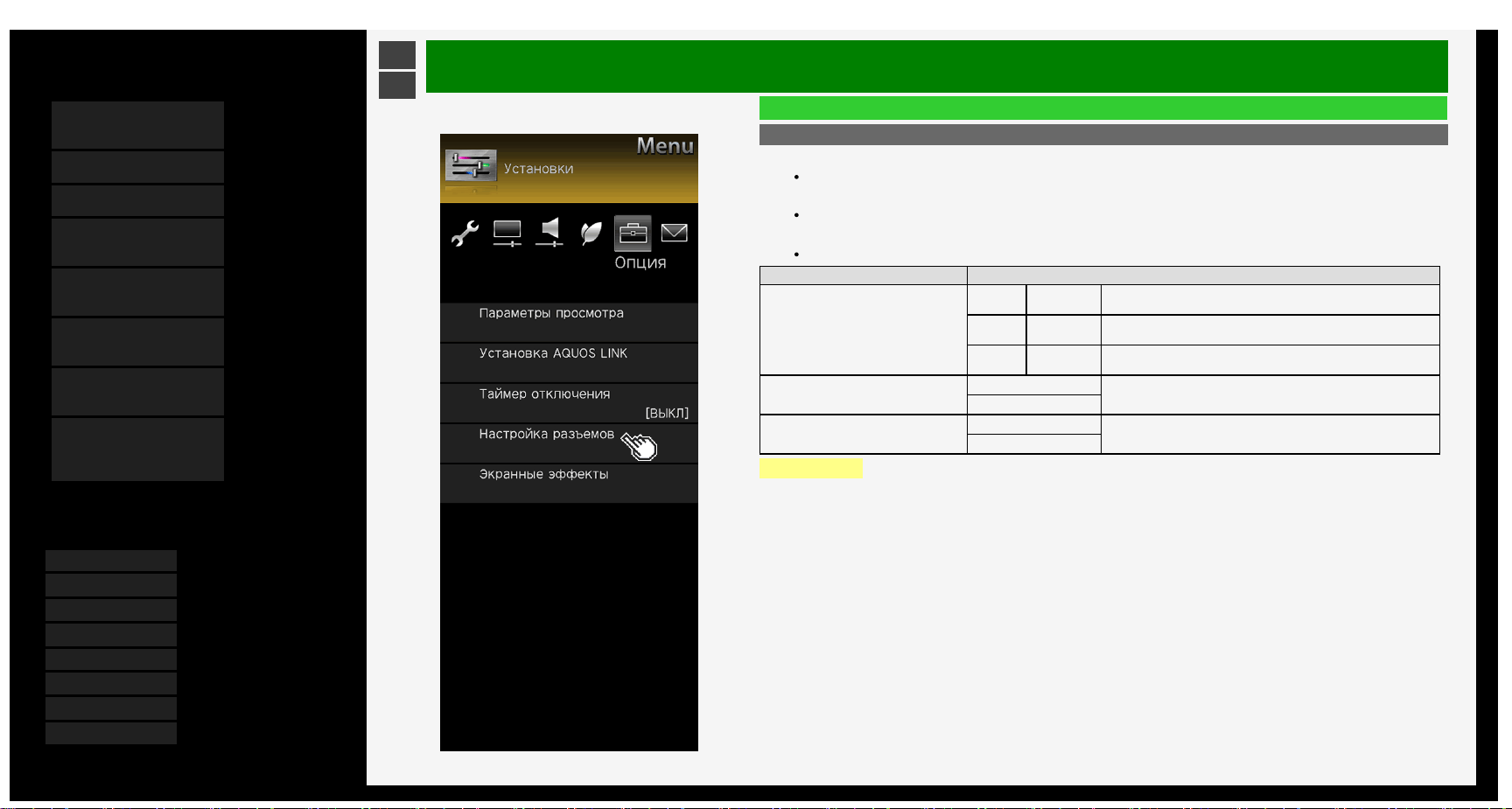
1/24/2019 Руководство по эксплуатации Sharp
Содержание
1. Наименования
компонентов
2. Основные операции
3. Операции в меню
4. Данные на накопителе
USB
5. AQUOS LINK и другие
устройства
6. Управление монитором
с ПК (IP-управление)
7. Поиск и устранение
неисправностей
8. Технические
характеристики,
указатель и т.п.
Вы можете выбрать один из 8 языков экранного
меню.
English (UK) >>
Français >>
Deutsch >>
Italiano >>
Русский >>
Español >>
Polski >>
English (US) >>
Ver. 1.00
>
<
Операции в меню
Список пунктов меню "Установки"
Настройка разъемов (продолжение)
Настройка аналогового аудиовыхода
Изменение настройки аналогового аудиовыхода.
Выбор аудиовхода Ввод1
*1
Переключение терминала аудиовхода на INPUT 1.
Выбор аудиовхода Ввод6
*2
Назначение в качестве аудиовхода INPUT 6.
Название пункта меню Установки
Настройка аналогового аудиовыхода
Режим 1 Вкл, Выкл
Настройка аудиовыхода (фиксированный).
Звук также воспроизводится через динамики.
Режим 2 Вкл, Выкл
Настройка аудиовыхода (переменный).
В нормальной ситуации звук не воспроизводится через динамики.
Режим 3 Вкл, Выкл
Настройка аудиовыхода (переменный).
Звук также воспроизводится через динамики.
Выбор аудиовхода Ввод1
HDMI
Переключение терминала аудиовхода на INPUT 1.
Аналоговый аудиовход
Выбор аудиовхода Ввод6
Аналоговый аудиовход
Назначение в качестве аудиовхода INPUT 6.
Нет
ПРИМЕЧАНИЕ
*1 Отображается при переключении входа на Ввод1.
*2 Отображается при переключении входа на Ввод6.
3-35

1/24/2019 Руководство по эксплуатации Sharp
Содержание
1. Наименования
компонентов
2. Основные операции
3. Операции в меню
4. Данные на накопителе
USB
5. AQUOS LINK и другие
устройства
6. Управление монитором
с ПК (IP-управление)
7. Поиск и устранение
неисправностей
8. Технические
характеристики,
указатель и т.п.
Вы можете выбрать один из 8 языков экранного
меню.
English (UK) >>
Français >>
Deutsch >>
Italiano >>
Русский >>
Español >>
Polski >>
English (US) >>
Ver. 1.00
>
<
Операции в меню
Список пунктов меню "Установки"
Настройка разъемов (продолжение)
Выбор звука аудиосигнала для входа Ввод7
*1
Назначение в качестве аудиовхода Ввод7.
Название пункта меню Установки
Выбор аудиовхода
Ввод7
Ввод7-A Используется аудиосигнал с входа Ввод7-A.
Ввод7-B Используется аудиосигнал с входа Ввод7-B.
Ввод7-C Используется аудиосигнал с входа Ввод7-C.
Ввод7-D Используется аудиосигнал с входа Ввод7-D.
Разъем аудиовхода Используется аудиосигнал с входного Разъем аудиовхода.
Цифровой аудио выход
*2
Настройка формата сигнала цифрового звука
Название
пункта меню
Установки
Цифровой аудио
выход
PCM
При подключении устройства, не совместимого с форматом AAC- / Dolby Digital,
установите для этого параметра значение "PCM" ( стр. 5-14). Воспроизводится
такой же звуковой сигнал (основной, вспомогательный, M/S) как и в
просматриваемой программе.
Битовый поток
Для подключения усилителя, совместимого с форматом AAC- / Dolby Digital,
установите для этого параметра значение "Битовый поток". Будут
одновременно воспроизводиться как основной, так и вспомогательный звук.
ПРИМЕЧАНИЕ
*1 Не отображается ни для какого иного входа INPUT, кроме Ввод7.
*2 Отображается при переключении входа на входы Ввод1, 2, 3, 4.
3-36
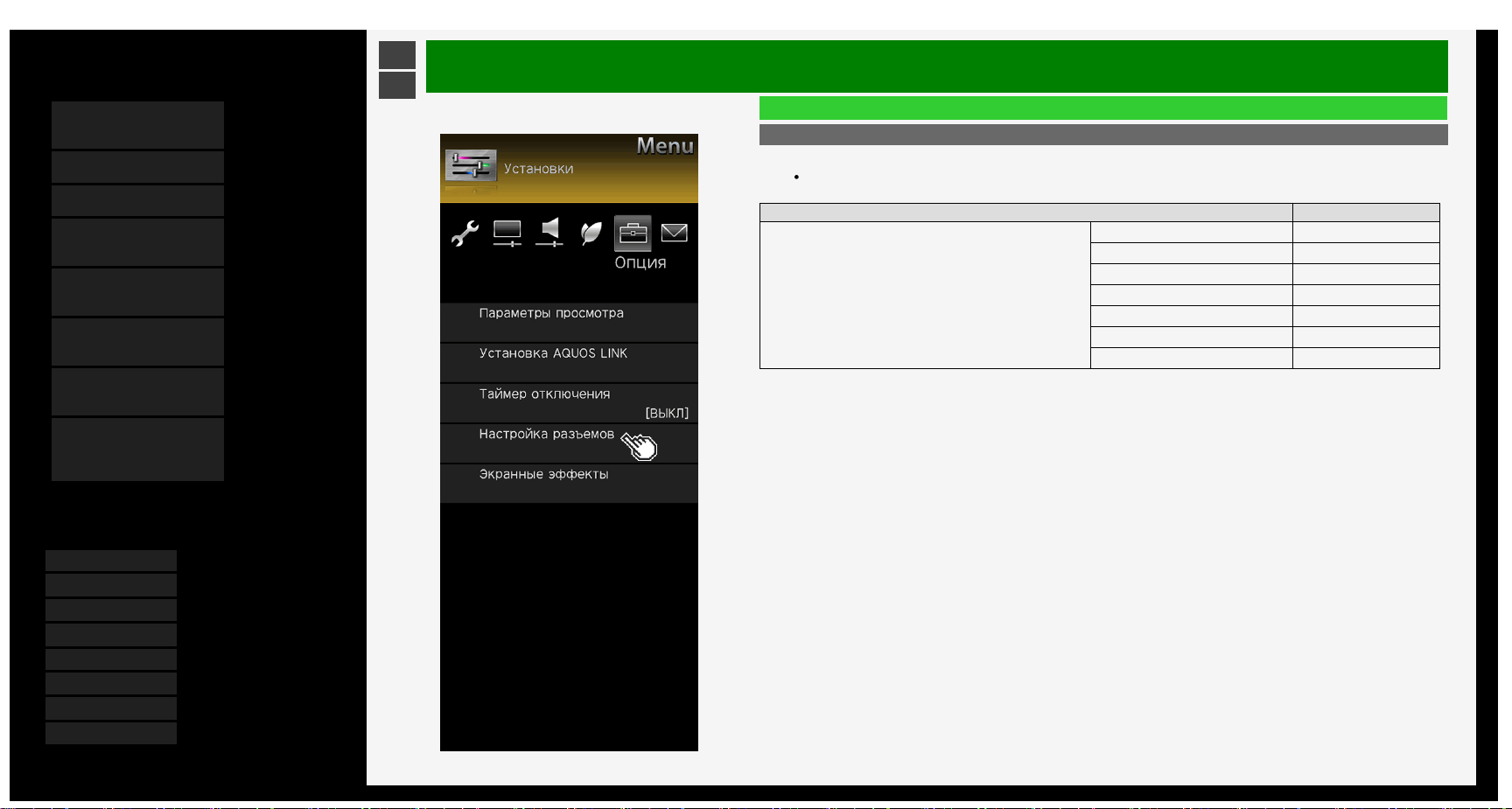
1/24/2019 Руководство по эксплуатации Sharp
Содержание
1. Наименования
компонентов
2. Основные операции
3. Операции в меню
4. Данные на накопителе
USB
5. AQUOS LINK и другие
устройства
6. Управление монитором
с ПК (IP-управление)
7. Поиск и устранение
неисправностей
8. Технические
характеристики,
указатель и т.п.
Вы можете выбрать один из 8 языков экранного
меню.
English (UK) >>
Français >>
Deutsch >>
Italiano >>
Русский >>
Español >>
Polski >>
English (US) >>
Ver. 1.00
>
<
Операции в меню
Список пунктов меню "Установки"
Настройка разъемов (продолжение)
Пропуск вход. сигнала
Неиспользуемые входы (Ввод1 – 4, Ввод6, Ввод7, Ввод8) могут пропускаться при изменении входного
сигнала.
Название пункта меню Установки
Пропуск вход. сигнала
Ввод1 (HDMI) Да, Нет
Ввод2 (HDMI) Да, Нет
Ввод3 (HDMI) Да, Нет
Ввод4 (HDMI) Да, Нет
Ввод6 (PC) Да, Нет
Ввод7 (8K) Да, Нет
Ввод8 (HDMI) Да, Нет
3-37
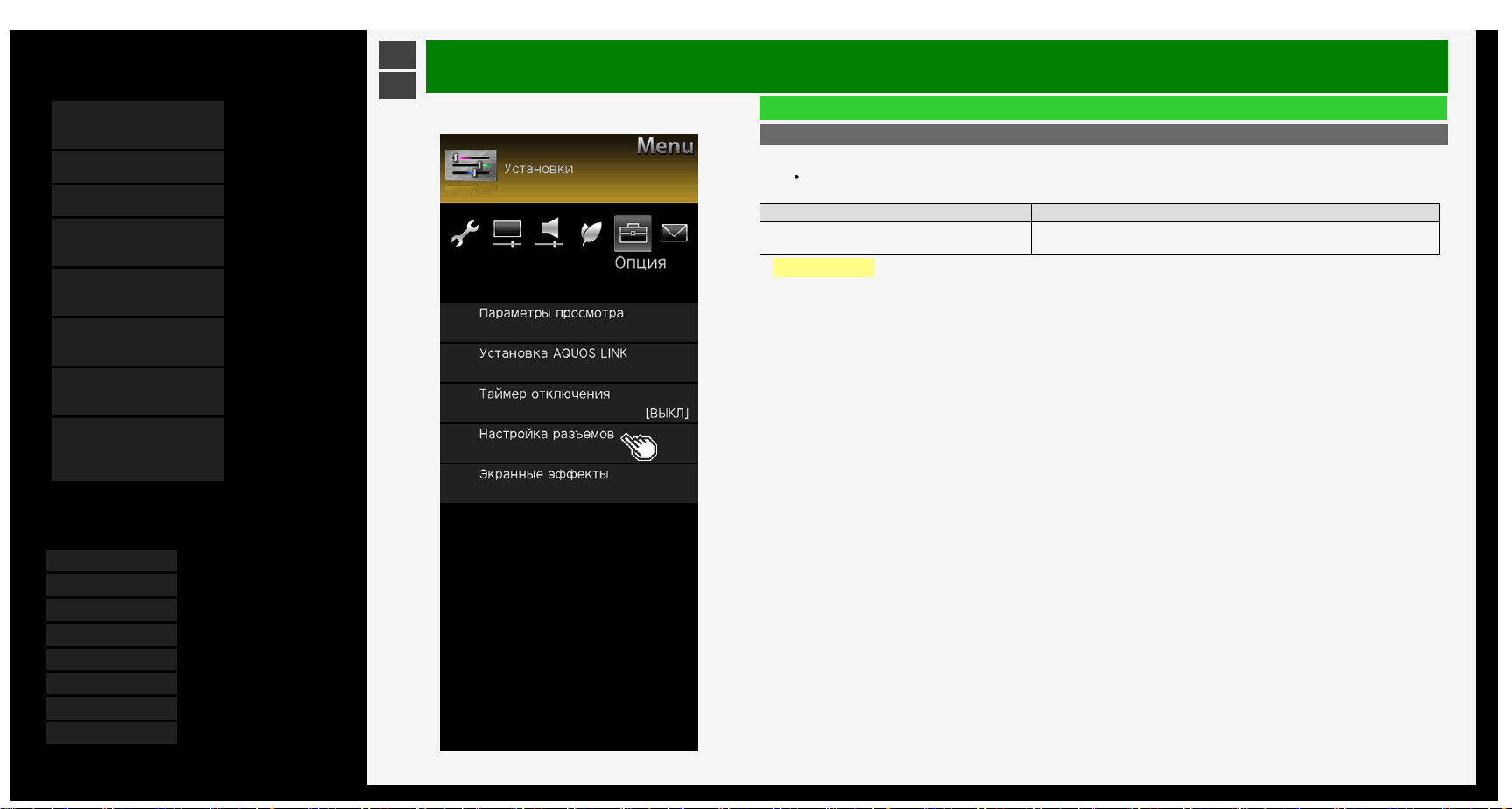
1/24/2019 Руководство по эксплуатации Sharp
Содержание
1. Наименования
компонентов
2. Основные операции
3. Операции в меню
4. Данные на накопителе
USB
5. AQUOS LINK и другие
устройства
6. Управление монитором
с ПК (IP-управление)
7. Поиск и устранение
неисправностей
8. Технические
характеристики,
указатель и т.п.
Вы можете выбрать один из 8 языков экранного
меню.
English (UK) >>
Français >>
Deutsch >>
Italiano >>
Русский >>
Español >>
Polski >>
English (US) >>
Ver. 1.00
>
<
Операции в меню
Список пунктов меню "Установки"
Настройка разъемов (продолжение)
Маркировка входного сигн
Имена устройств, отображаемые в меню входных сигналов и т.п. можно изменять на названия устройств,
подключенных к входам INPUT 1 – 8.
Название пункта меню Установки
Маркировка входного сигн
*1
(Возможности ввода зависят от выбора) Пользовательская установка:
Редактирование
ПРИМЕЧАНИЕ
*1 Отображается при переключении входа на Ввод1 – Ввод8.
3-38
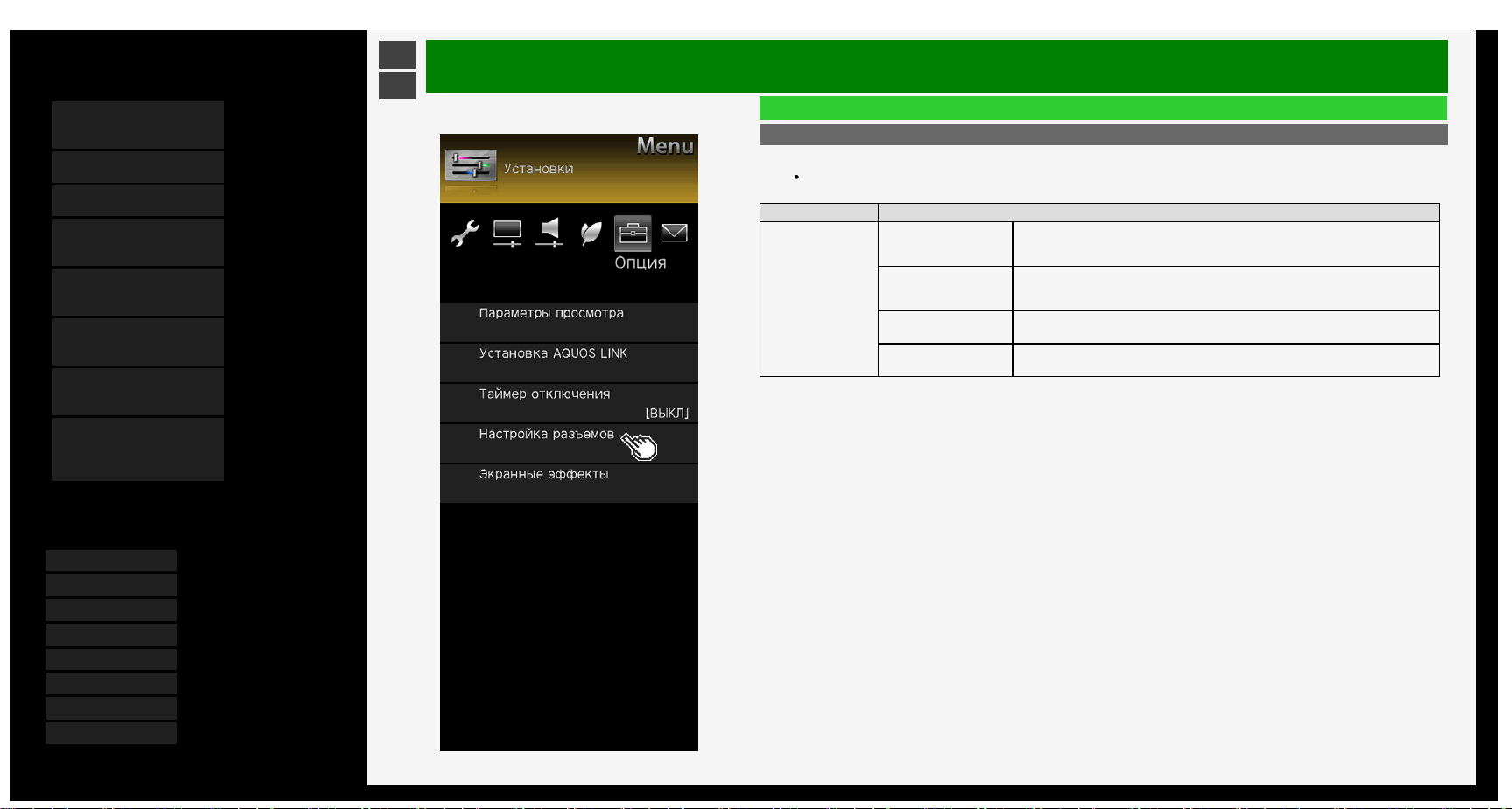
1/24/2019 Руководство по эксплуатации Sharp
Содержание
1. Наименования
компонентов
2. Основные операции
3. Операции в меню
4. Данные на накопителе
USB
5. AQUOS LINK и другие
устройства
6. Управление монитором
с ПК (IP-управление)
7. Поиск и устранение
неисправностей
8. Технические
характеристики,
указатель и т.п.
Вы можете выбрать один из 8 языков экранного
меню.
English (UK) >>
Français >>
Deutsch >>
Italiano >>
Русский >>
Español >>
Polski >>
English (US) >>
Ver. 1.00
>
<
Операции в меню
Список пунктов меню "Установки"
Настройка разъемов (продолжение)
Подходящий режим для сигналов
Изменение подходящего режима для сигналов с целью поддержания совместимости с подключенными
устройствами. (Только INPUT 1)
Название пункта меню Установки
Подходящий режим
для сигналов
Полный режим
(HDR)
Этот режим предназначен для подключения устройств, которые обеспечивают
поддержку режима высокой четкости (4:4:4/4:2:2) / расширенной цветовой гаммы
(BT.2020) / высокого контраста (HDR) видео 4K.
Полный режим
Этот режим предназначен для подключения устройств, которые обеспечивают
поддержку режима высокой четкости (4:4:4/4:2:2) / расширенной цветовой гаммы
(BT.2020) видео 4K.
Режим совместимости1Этот режим предназначен для подключения устройств, которые обеспечивают
поддержку режима высокой четкости (4:4:4/4:2:2) видео 4K.
Режим совместимости2Этот режим предназначен для придания высокого приоритета совместимости с
подключенными устройствами.
3-39

1/24/2019 Руководство по эксплуатации Sharp
Содержание
1. Наименования
компонентов
2. Основные операции
3. Операции в меню
4. Данные на накопителе
USB
5. AQUOS LINK и другие
устройства
6. Управление монитором
с ПК (IP-управление)
7. Поиск и устранение
неисправностей
8. Технические
характеристики,
указатель и т.п.
Вы можете выбрать один из 8 языков экранного
меню.
English (UK) >>
Français >>
Deutsch >>
Italiano >>
Русский >>
Español >>
Polski >>
English (US) >>
Ver. 1.00
>
<
Операции в меню
Список пунктов меню "Установки"
Настройка разъемов (продолжение)
Сигнал 4K для каждого режима
Установки
Поддерживаемая
частота кадров
Поддерживаемая
дискретизация
составляющих цветового
сигнала
Поддержка
цветовой гаммы
BT.2020
Поддержка
HDR
Полный режим (HDR) 24p/25p/30p/50p/60p 4:2:0/4:2:2/4:4:4 o o
Полный режим 24p/25p/30p/50p/60p 4:2:0/4:2:2/4:4:4 o -
Режим
совместимости 1
24p/25p/30p/50p/60p 4:2:0/4:2:2/4:4:4 - -
Режим
совместимости 2
24p/25p/30p/50p/60p 4:2:0 - -
*Если при выборе установок "Полный режим (HDR)" или "Полный режим" видео или звук не воспроизводится
должным образом, выберите "Режим совместимости1" или "Режим совместимости 2".
Видеосигнал 4K для входа Ввод2 – 4
Поддерживаемая частота кадров
Поддерживаемая дискретизация
составляющих цветового сигнала
Поддержка цветовой гаммы
BT.2020 во входном сигнале
24p/25p/30p/50p/60p 4:2:0 -
ПРИМЕЧАНИЕ
Отображается при переключении входа на Ввод1.
Когда используется "Полный режим (HDR)", параметры "OPC" ( стр. 3-9) и "Подсветка" ( стр. 3-10) можно
настраивать независимо для видеосодержимого HDR и SDR.
3-40
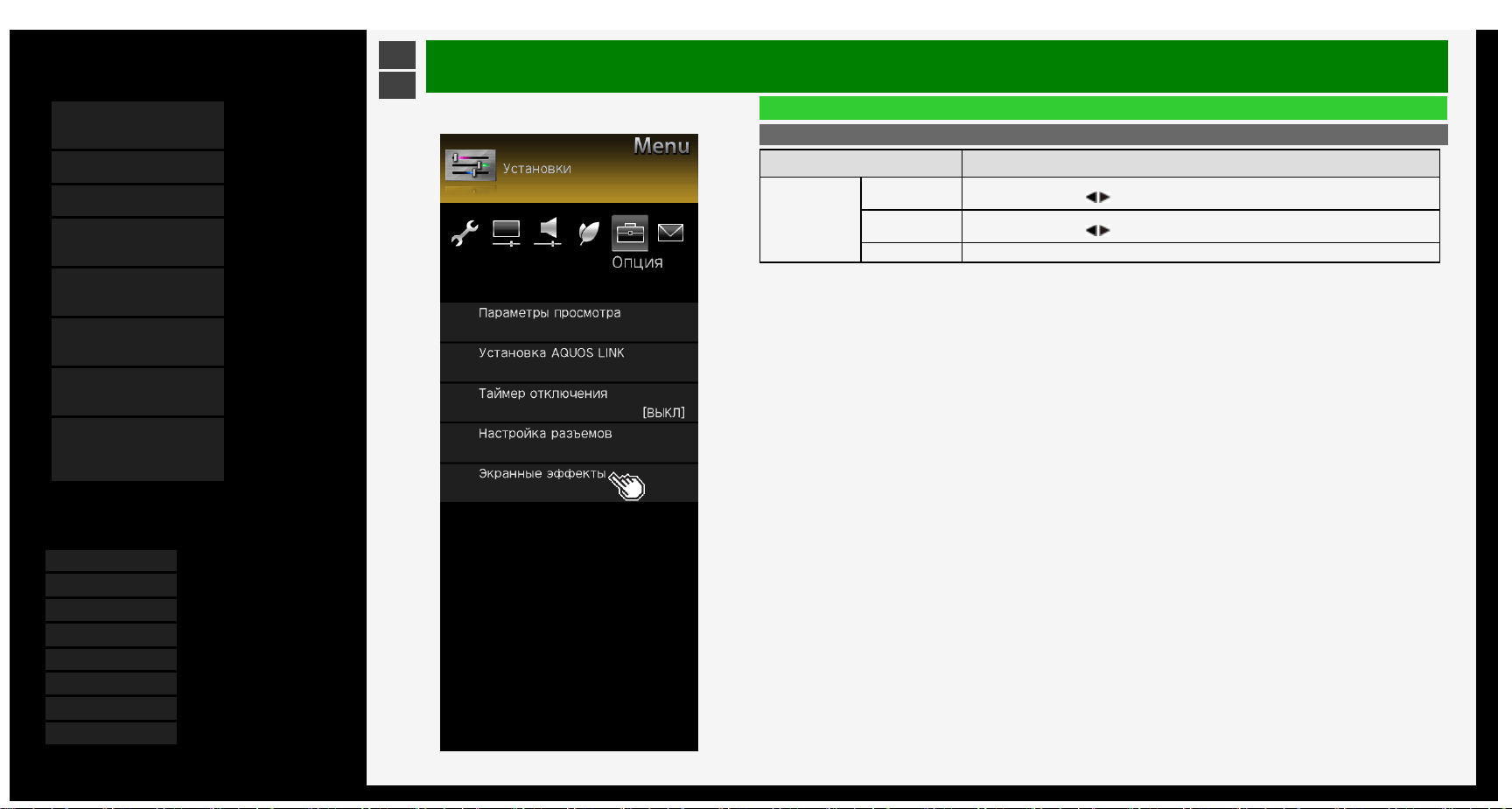
1/24/2019 Руководство по эксплуатации Sharp
Содержание
1. Наименования
компонентов
2. Основные операции
3. Операции в меню
4. Данные на накопителе
USB
5. AQUOS LINK и другие
устройства
6. Управление монитором
с ПК (IP-управление)
7. Поиск и устранение
неисправностей
8. Технические
характеристики,
указатель и т.п.
Вы можете выбрать один из 8 языков экранного
меню.
English (UK) >>
Français >>
Deutsch >>
Italiano >>
Русский >>
Español >>
Polski >>
English (US) >>
Ver. 1.00
>
<
Операции в меню
Список пунктов меню "Установки"
Экранные эффекты
Название пункта меню Установки
Положение
По гориз.
Настройка положения изображения с выравниванием по левому или правому краю с
использованием кнопки / .
По верт.
Настройка положения изображения с выравниванием по верхнему или нижнему краю с
использованием кнопки / .
Сброс Сброс к заводским установкам по умолчанию.
3-41
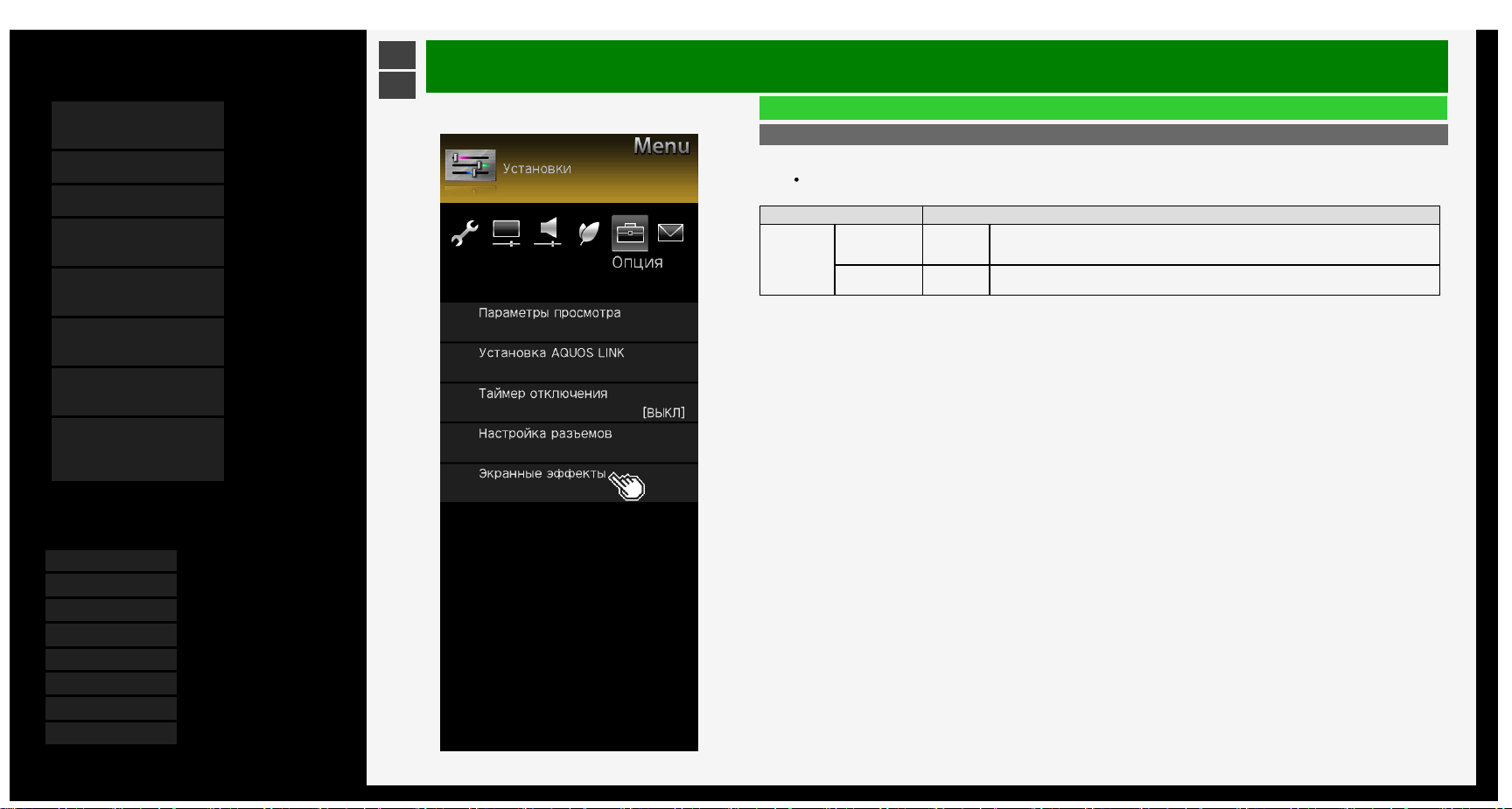
1/24/2019 Руководство по эксплуатации Sharp
Содержание
1. Наименования
компонентов
2. Основные операции
3. Операции в меню
4. Данные на накопителе
USB
5. AQUOS LINK и другие
устройства
6. Управление монитором
с ПК (IP-управление)
7. Поиск и устранение
неисправностей
8. Технические
характеристики,
указатель и т.п.
Вы можете выбрать один из 8 языков экранного
меню.
English (UK) >>
Français >>
Deutsch >>
Italiano >>
Русский >>
Español >>
Polski >>
English (US) >>
Ver. 1.00
>
<
Операции в меню
Список пунктов меню "Установки"
Экранные эффекты (продолжение)
Автоширина
В соответствии с типом исходного видео вы можете выводить изображение видео на экране с шириной,
наиболее подходящей для этого видео.
Название пункта меню Установки
Автоширина
Авторежим Да, Нет
В присутствии черных областей / полос сверху и снизу изображения видео (на экране),
сигнал которого подается через входы Ввод1 – 5, размер экрана автоматически
переключается на "Масштаб".
Сигнал HDMI
Включить,
Отключ.
Если через вход Ввод1 – 4 подается какой-либо видеосигнал, содержащий команды
управления размером экрана, то размер экрана будет оптимизирован автоматически.
3-42

1/24/2019 Руководство по эксплуатации Sharp
Содержание
1. Наименования
компонентов
2. Основные операции
3. Операции в меню
4. Данные на накопителе
USB
5. AQUOS LINK и другие
устройства
6. Управление монитором
с ПК (IP-управление)
7. Поиск и устранение
неисправностей
8. Технические
характеристики,
указатель и т.п.
Вы можете выбрать один из 8 языков экранного
меню.
English (UK) >>
Français >>
Deutsch >>
Italiano >>
Русский >>
Español >>
Polski >>
English (US) >>
Ver. 1.00
>
<
Операции в меню
Список пунктов меню "Установки"
Версия ПО
Отображается состояние системы
Установки
Пуск, Тестовый шаблон
Лицензия на ПО
Отображаются лицензии на использование программного обеспечения
Обновление прошивки
Выполнение обновления программного обеспечения.
Установки
Обновление с носителя USB
Ручной
Отображение электронного руководства (по эксплуатации).
3-43

1/24/2019 Руководство по эксплуатации Sharp
Содержание
1. Наименования
компонентов
2. Основные операции
3. Операции в меню
4. Данные на накопителе
USB
5. AQUOS LINK и другие
устройства
6. Управление монитором
с ПК (IP-управление)
7. Поиск и устранение
неисправностей
8. Технические
характеристики,
указатель и т.п.
Вы можете выбрать один из 8 языков экранного
меню.
English (UK) >>
Français >>
Deutsch >>
Italiano >>
Русский >>
Español >>
Polski >>
English (US) >>
Ver. 1.00
>
<
Операции в меню
Как пользоваться меню инструментов
Основы пользования приложением
1. Нажмите APPS, чтобы открыть окно приложение.
Также вы можете использовать меню инструментов, выбрав "Приложение" среди пунктов меню.
2. С помощью / выберите желаемый пункт и затем нажмите ENTER.
Также вы можете выбрать какой-либо пункт, используя кнопку (номера) канала на пульте
дистанционного управления.
3. С помощью / выберите другой желаемый пункт и затем нажмите ENTER
В зависимости от выбранного пункта, возможно, понадобиться выбрать дальнейшие пункты меню.
ПРИМЕЧАНИЕ
Пункты в меню инструментов варьируются в зависимости от отображаемого в настоящий момент экрана
3-44
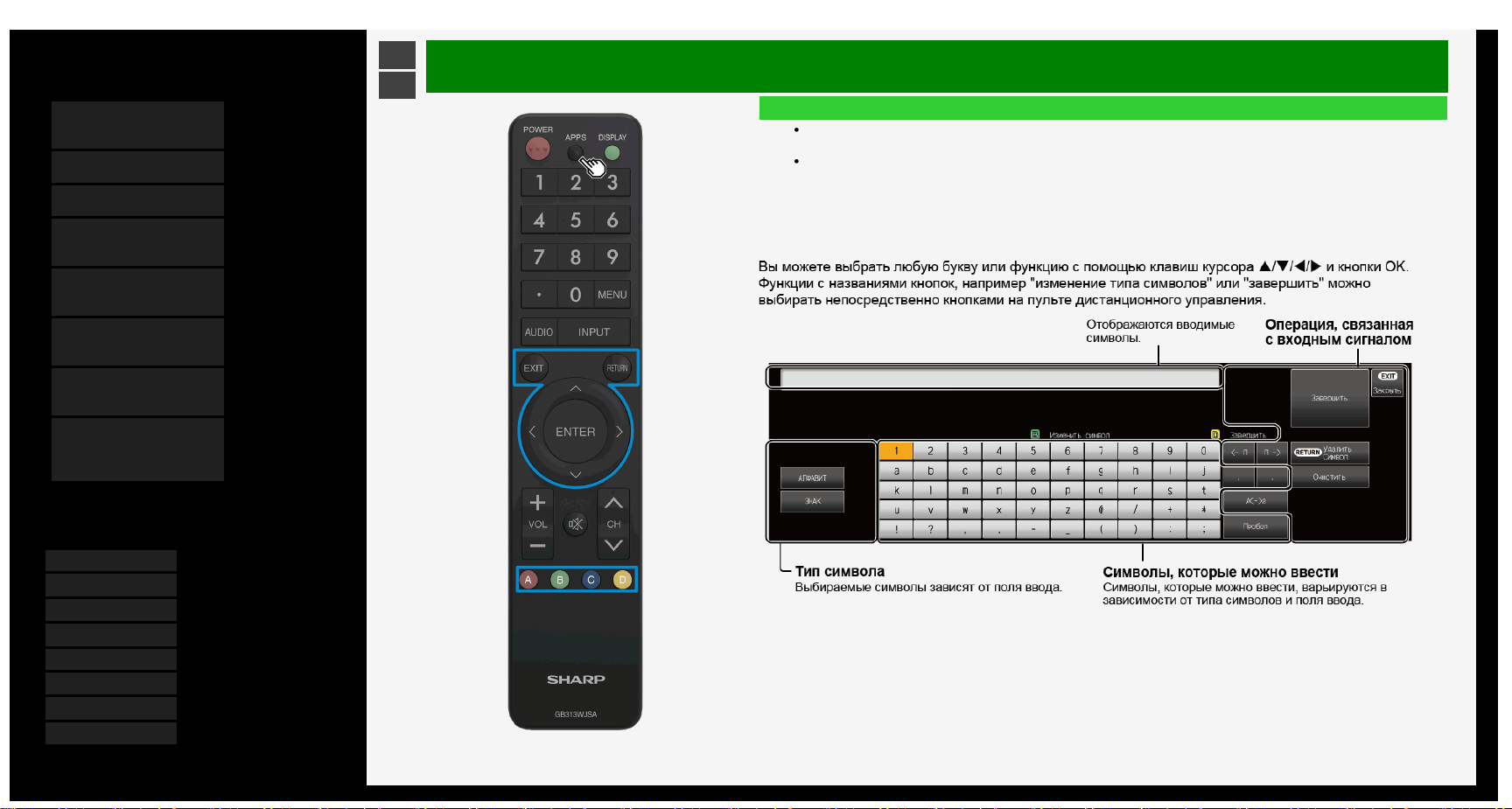
1/24/2019 Руководство по эксплуатации Sharp
Содержание
1. Наименования
компонентов
2. Основные операции
3. Операции в меню
4. Данные на накопителе
USB
5. AQUOS LINK и другие
устройства
6. Управление монитором
с ПК (IP-управление)
7. Поиск и устранение
неисправностей
8. Технические
характеристики,
указатель и т.п.
Вы можете выбрать один из 8 языков экранного
меню.
English (UK) >>
Français >>
Deutsch >>
Italiano >>
Русский >>
Español >>
Polski >>
English (US) >>
Ver. 1.00
>
<
Операции в меню
Ввод букв (экранная клавиатура)
Если вам нужно ввести буквы, воспользуйтесь в процессе управления телевизором экранной программной
клавиатурой.
Программная клавиатура будет отображаться, если вы выберете какое-либо поле ввода и нажмете
ENTER.
Пример программной экранной клавиатуры
1
(Экран, на котором отображаются варианты для прогнозируемого преобразования, типы символов и т.д. приводится
только в иллюстративных целях.)
3-45
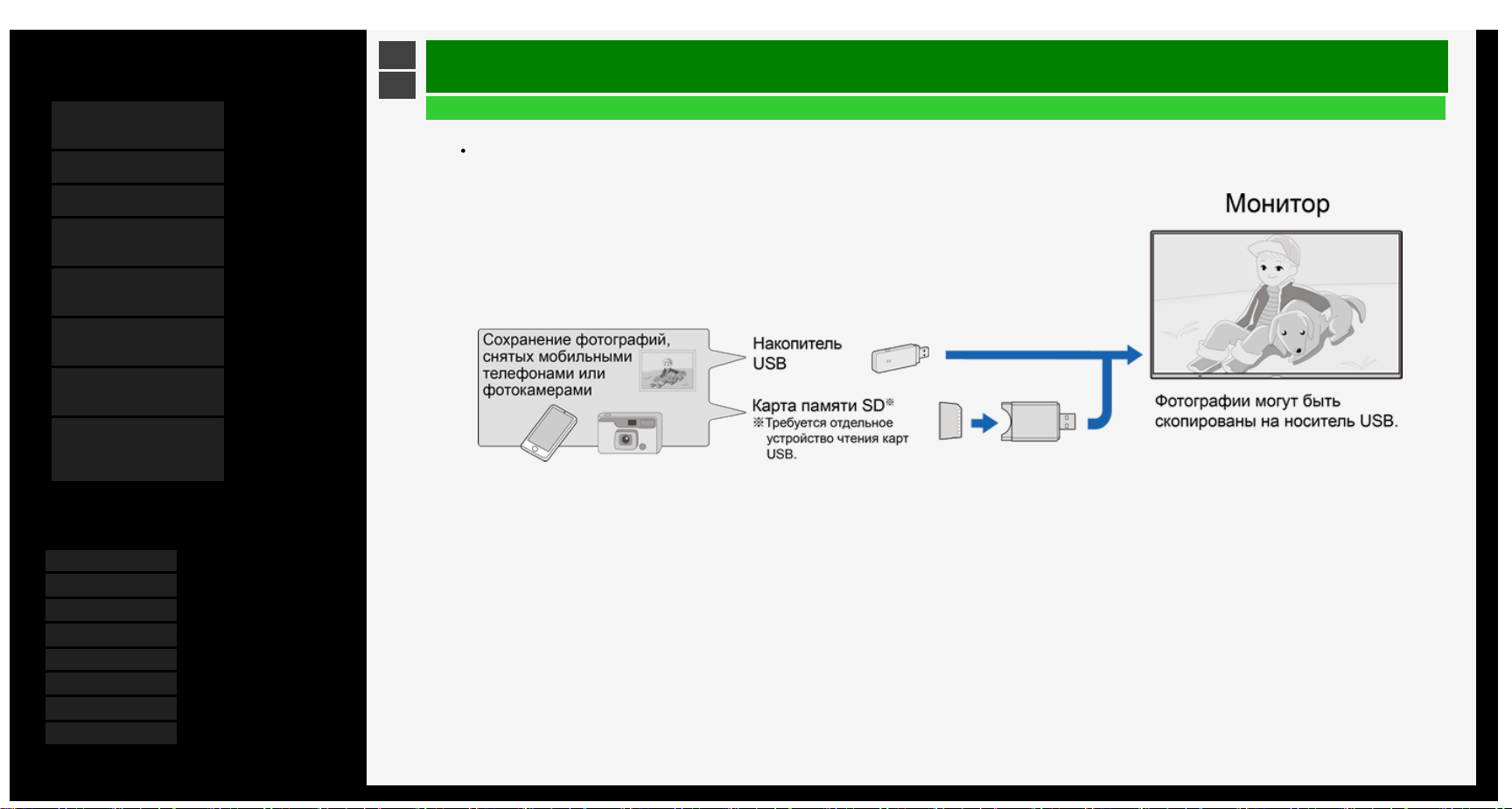
1/24/2019 Руководство по эксплуатации Sharp
Содержание
1. Наименования
компонентов
2. Основные операции
3. Операции в меню
4. Данные на накопителе
USB
5. AQUOS LINK и другие
устройства
6. Управление монитором
с ПК (IP-управление)
7. Поиск и устранение
неисправностей
8. Технические
характеристики,
указатель и т.п.
Вы можете выбрать один из 8 языков экранного
меню.
English (UK) >>
Français >>
Deutsch >>
Italiano >>
Русский >>
Español >>
Polski >>
English (US) >>
Ver. 1.00
>
<
Данные на накопителе USB
Прежде чем воспользоваться данными на накопителе USB
Что можно делать с данным на накопителе USB
Вы можете воспроизводить файлы фото, музыки или видео, сохраненные на USB-накопителе.
Кроме того, вы можете копировать фотографии на другой USB-накопитель.
4-1
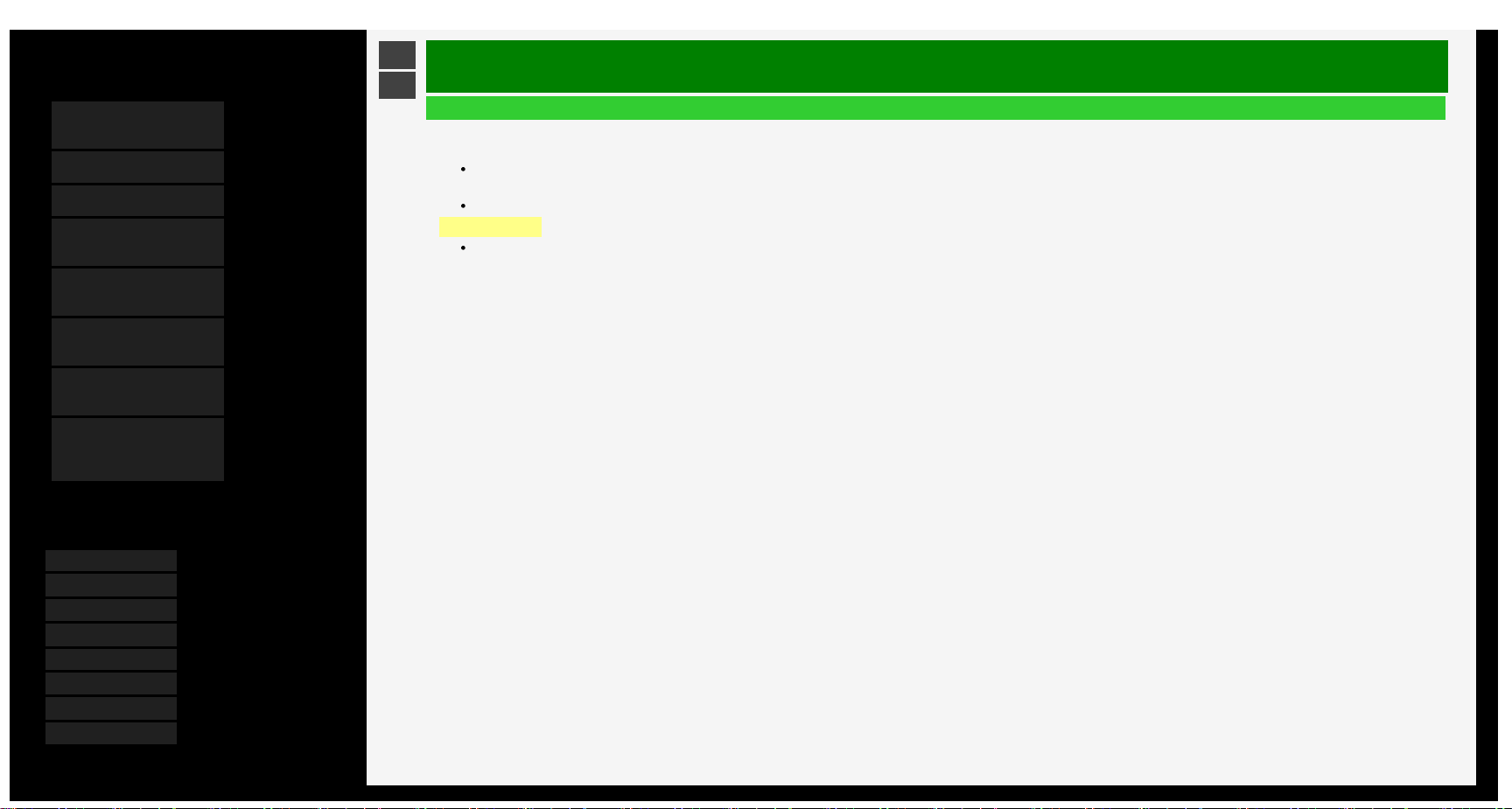
1/24/2019 Руководство по эксплуатации Sharp
Содержание
1. Наименования
компонентов
2. Основные операции
3. Операции в меню
4. Данные на накопителе
USB
5. AQUOS LINK и другие
устройства
6. Управление монитором
с ПК (IP-управление)
7. Поиск и устранение
неисправностей
8. Технические
характеристики,
указатель и т.п.
Вы можете выбрать один из 8 языков экранного
меню.
English (UK) >>
Français >>
Deutsch >>
Italiano >>
Русский >>
Español >>
Polski >>
English (US) >>
Ver. 1.00
>
<
Данные на накопителе USB
Прежде чем воспользоваться данными на накопителе USB
О накопителях USB, которые можно подключать к монитору
Устройства, которые можно подключать к терминалу USB
USB-накопитель, устройство чтения карт USB (класса Mass Storage)
Файловая система
FAT, FAT32
ПРИМЕЧАНИЕ
Если вы подключаете USB-накопитель к монитору, питание которого включено, отображаются данные на USB-накопителе.
4-2

1/24/2019 Руководство по эксплуатации Sharp
Содержание
1. Наименования
компонентов
2. Основные операции
3. Операции в меню
4. Данные на накопителе
USB
5. AQUOS LINK и другие
устройства
6. Управление монитором
с ПК (IP-управление)
7. Поиск и устранение
неисправностей
8. Технические
характеристики,
указатель и т.п.
Вы можете выбрать один из 8 языков экранного
меню.
English (UK) >>
Français >>
Deutsch >>
Italiano >>
Русский >>
Español >>
Polski >>
English (US) >>
Ver. 1.00
>
<
Данные на накопителе USB
Прежде чем воспользоваться данными на накопителе USB
О накопителях USB, которые подключаются к монитору
Как подключить / отключить USB-накопитель
Не отключайте USB-накопитель от монитора в процессе передачи файлов, просмотра слайд-шоу, переключения между экранами или до выхода из пункта "USBнакопителе" в меню выбора входов.
Не подключайте и не отключайте USB-накопитель несколько раз подряд без какой-либо причины.
При использовании устройства чтения карт USB следите за тем, чтобы до подключения устройства чтения карт USB к монитору в него была вставлена карта
памяти.
При подключении USB-накопителя к терминалу USB монитора не используйте никаких удлинительных кабелей USB.
В противном случае возможны сбои в работе монитора.
Прежде чем отключать USB-накопитель, выключите монитор.
4-3
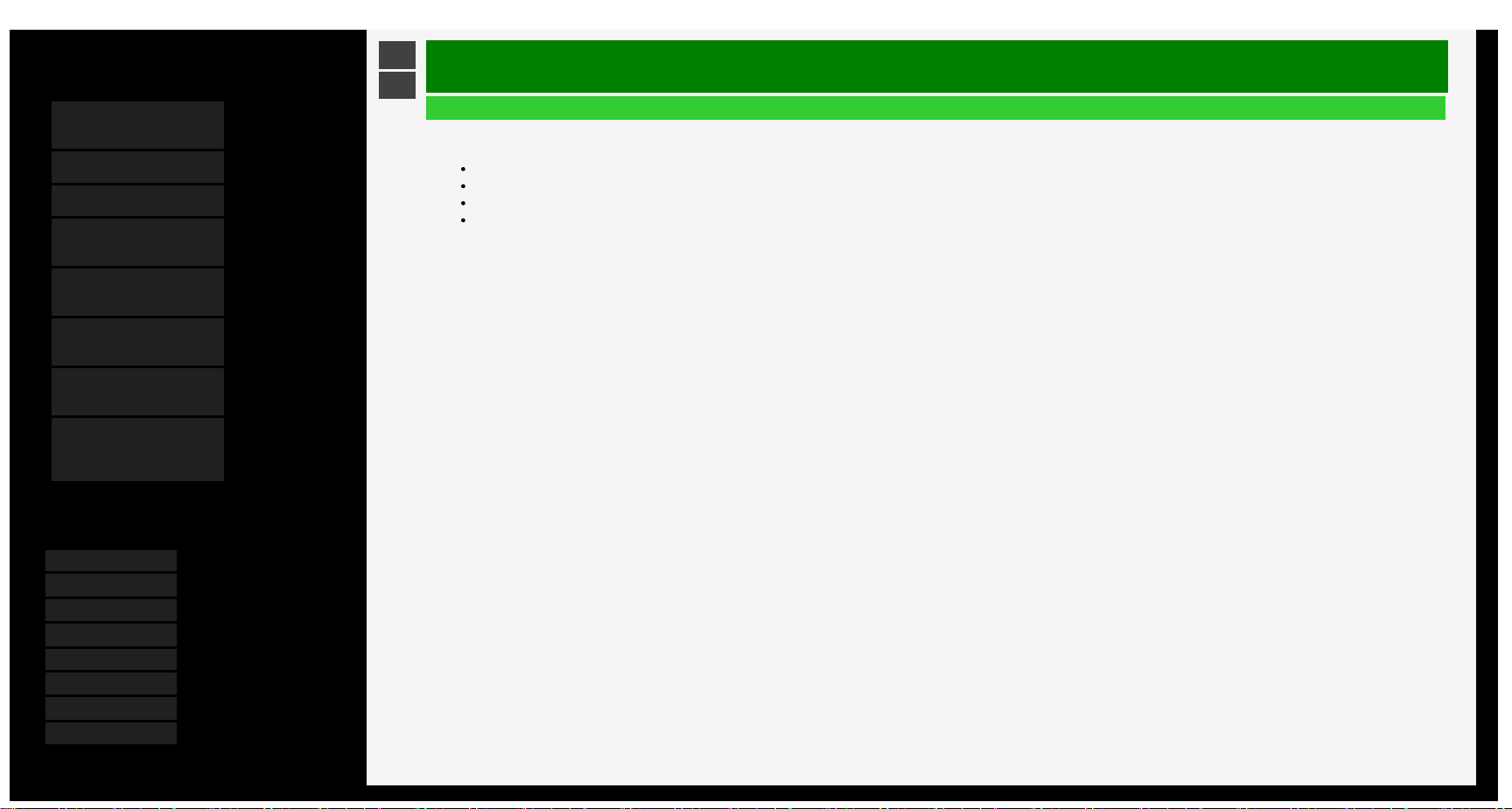
1/24/2019 Руководство по эксплуатации Sharp
Содержание
1. Наименования
компонентов
2. Основные операции
3. Операции в меню
4. Данные на накопителе
USB
5. AQUOS LINK и другие
устройства
6. Управление монитором
с ПК (IP-управление)
7. Поиск и устранение
неисправностей
8. Технические
характеристики,
указатель и т.п.
Вы можете выбрать один из 8 языков экранного
меню.
English (UK) >>
Français >>
Deutsch >>
Italiano >>
Русский >>
Español >>
Polski >>
English (US) >>
Ver. 1.00
>
<
Данные на накопителе USB
Прежде чем воспользоваться данными на накопителе USB
О файлах на USB-накопителе, которые можно воспроизводить на мониторе
Формат фотографических файлов
JPEG (jpg) (совместимый с DCF2.0)
Максимальное разрешение (размер изображения): 16384 x 16384 пикселей
Минимальное разрешение (размер изображения): 32 x 32 пикселя
Если файл фотографического изображения в формате JPEG имеет большой размер, то для отображения фотом может потребоваться некоторое время.
4-4
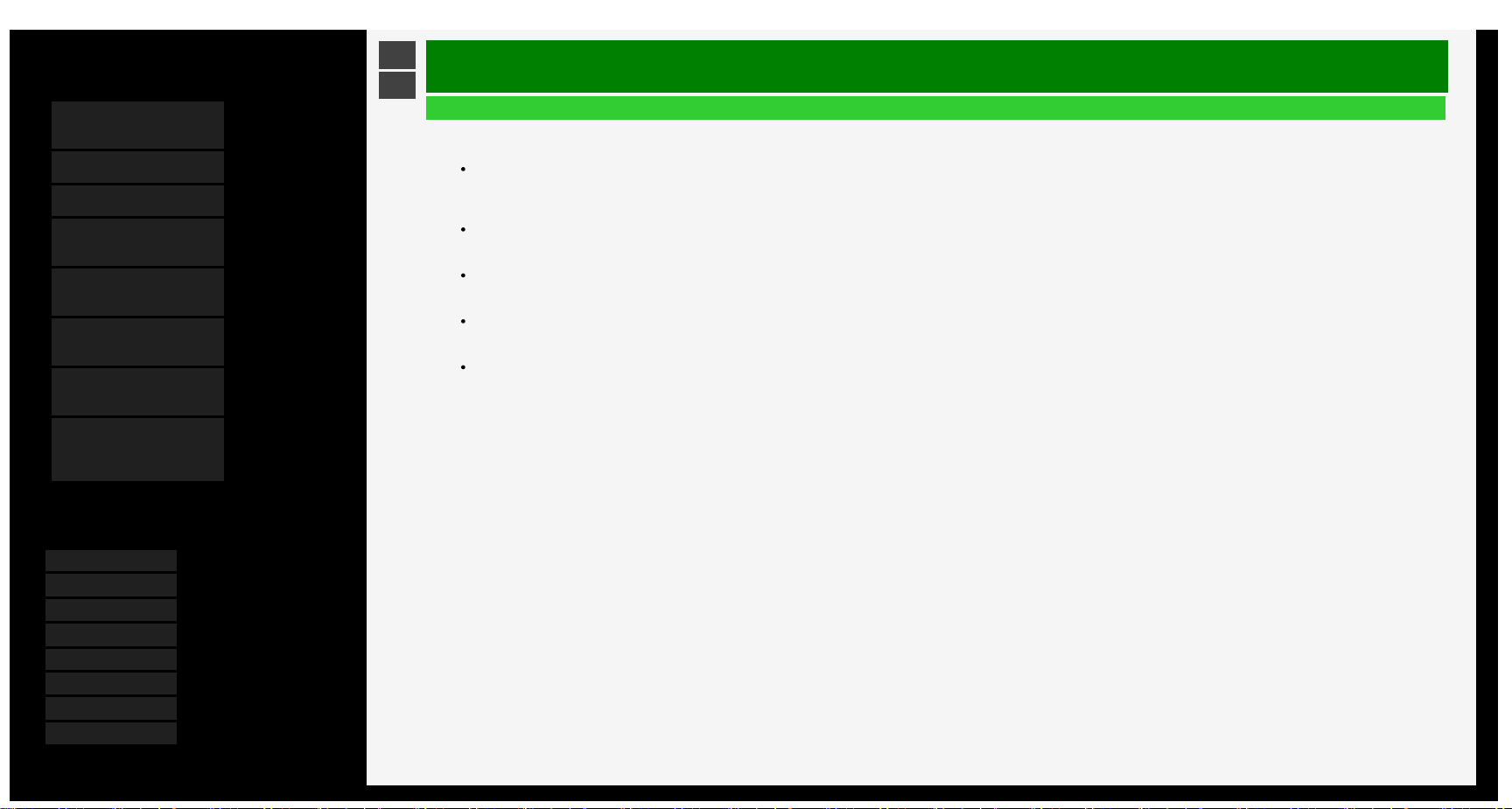
1/24/2019 Руководство по эксплуатации Sharp
Содержание
1. Наименования
компонентов
2. Основные операции
3. Операции в меню
4. Данные на накопителе
USB
5. AQUOS LINK и другие
устройства
6. Управление монитором
с ПК (IP-управление)
7. Поиск и устранение
неисправностей
8. Технические
характеристики,
указатель и т.п.
Вы можете выбрать один из 8 языков экранного
меню.
English (UK) >>
Français >>
Deutsch >>
Italiano >>
Русский >>
Español >>
Polski >>
English (US) >>
Ver. 1.00
>
<
Данные на накопителе USB
Прежде чем воспользоваться данными на накопителе USB
О файлах на USB-накопителе, которые можно воспроизводить на мониторе
Формат музыкальных файлов
FLAC (.fla)
Скорость передачи битового потока данных: 128 – 2304 кбит/с
Частота дискретизации: 8 кГц, 16 кГц, 22,05 кГц, 24 кГц, 32 кГц, 44,1 кГц, 48 кГц, 88,2 кГц, 96 кГц, 192 кГц
Скорость передачи битового потока данных с квантованием: 8 бит, 16 бит, 24 бит
MP3 (.mp3)
Скорость передачи битового потока данных: 32 – 320 кбит/с
Частота дискретизации: 32 кГц, 44,1 кГц, 48 кГц
WAV (.wav)
Скорость передачи битового потока данных: 64 – 1536 кбит/с (LPCM)
Частота дискретизации: 32 кГц, 44,1 кГц, 48 кГц
WMA (.wma)
Скорость передачи битового потока данных: 32 – 384 кбит/с
Частота дискретизации: 8 кГц/11,025 кГц/16 кГц/22,05 кГц/44,1 кГц
AAC (.m4a / .aac)
Скорость передачи битового потока данных: 1 – 1728 кбит/с
Частота дискретизации:
8 кГц, 11,025 кГц, 12 кГц, 16 кГц, 22,05 кГц, 24 кГц, 32 кГц, 44,1кГц, 48 кГц (AAC)
16 кГц, 22,05 кГц, 24 кГц, 32 кГц, 44,1 кГц, 48 кГц (HE-AAC)
4-5
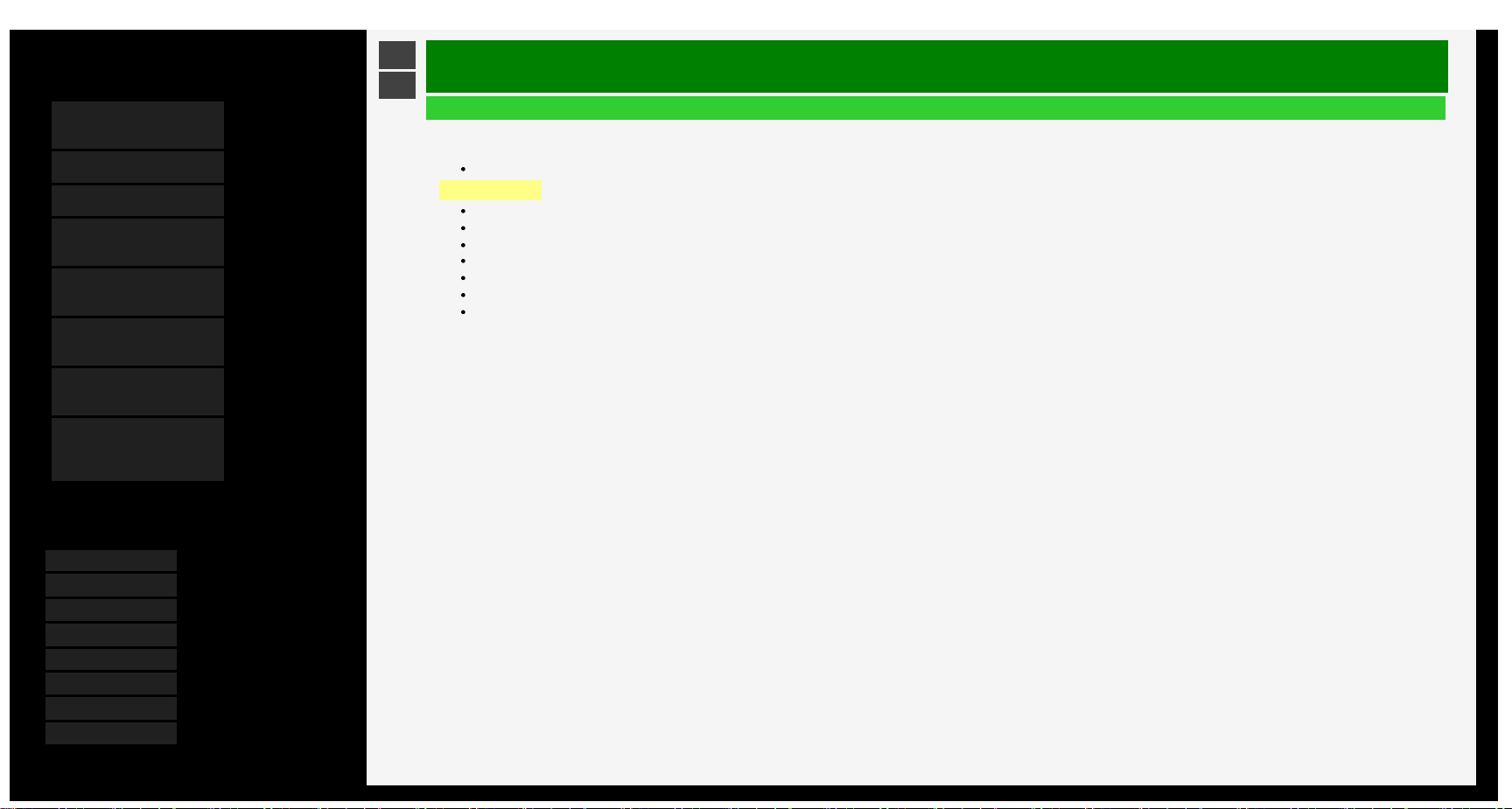
1/24/2019 Руководство по эксплуатации Sharp
Содержание
1. Наименования
компонентов
2. Основные операции
3. Операции в меню
4. Данные на накопителе
USB
5. AQUOS LINK и другие
устройства
6. Управление монитором
с ПК (IP-управление)
7. Поиск и устранение
неисправностей
8. Технические
характеристики,
указатель и т.п.
Вы можете выбрать один из 8 языков экранного
меню.
English (UK) >>
Français >>
Deutsch >>
Italiano >>
Русский >>
Español >>
Polski >>
English (US) >>
Ver. 1.00
>
<
Данные на накопителе USB
Прежде чем воспользоваться данными на накопителе USB
О файлах на USB-накопителе, которые можно воспроизводить на мониторе
Формат видеофайлов
m2ts, mp4, 3gp
ПРИМЕЧАНИЕ
Файлы jpeg с прогрессивным форматом сжатия могут не поддерживаться.
Фотографии 3D-форм могут не поддерживаться.
Музыкальные файлы с устройств USB1.1 могут не воспроизводиться должным образом.
Монитор может не распознавать данные на USB-накопителях некоторых типов.
Если длина имени файла превышает 80 символов, такое имя файла может не отображаться.
Файлы могут не воспроизводиться должным образом, даже если их формат поддерживается.
Музыкальные файлы, подпадающие под действие закона о защите авторских прав, могут не воспроизводиться должным образом.
4-6
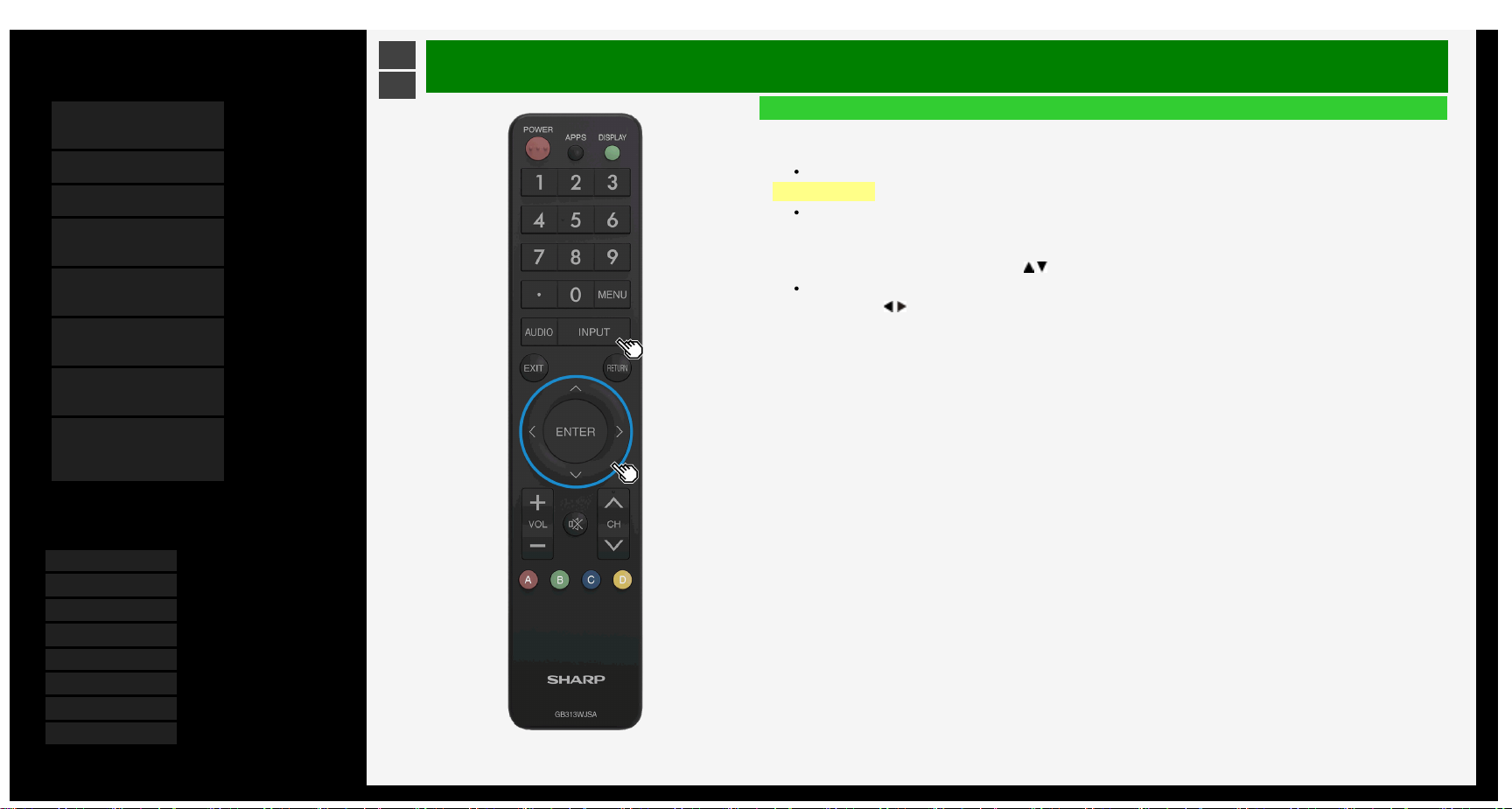
1/24/2019 Руководство по эксплуатации Sharp
Содержание
1. Наименования
компонентов
2. Основные операции
3. Операции в меню
4. Данные на накопителе
USB
5. AQUOS LINK и другие
устройства
6. Управление монитором
с ПК (IP-управление)
7. Поиск и устранение
неисправностей
8. Технические
характеристики,
указатель и т.п.
Вы можете выбрать один из 8 языков экранного
меню.
English (UK) >>
Français >>
Deutsch >>
Italiano >>
Русский >>
Español >>
Polski >>
English (US) >>
Ver. 1.00
>
<
Данные на накопителе USB
Просмотр фото
Отображение фото
Об этой функции
Вы можете просматривать фотографии, хранящиеся на USB-накопителе.
ПРИМЕЧАНИЕ
В зависимости от размера фотографии в пикселях для его отображения может потребоваться до 20
секунд.
Необходимые операции
1. Нажмите INPUT, с помощью кнопок / выберите "USB-накопителе" и затем нажмите ENTER
После подключения USB-накопителя пункт меню "USB-накопителе" отображается автоматически.
2. С помощью / выберите "Режим фотоснимка" и затем нажмите ENTER
4-7
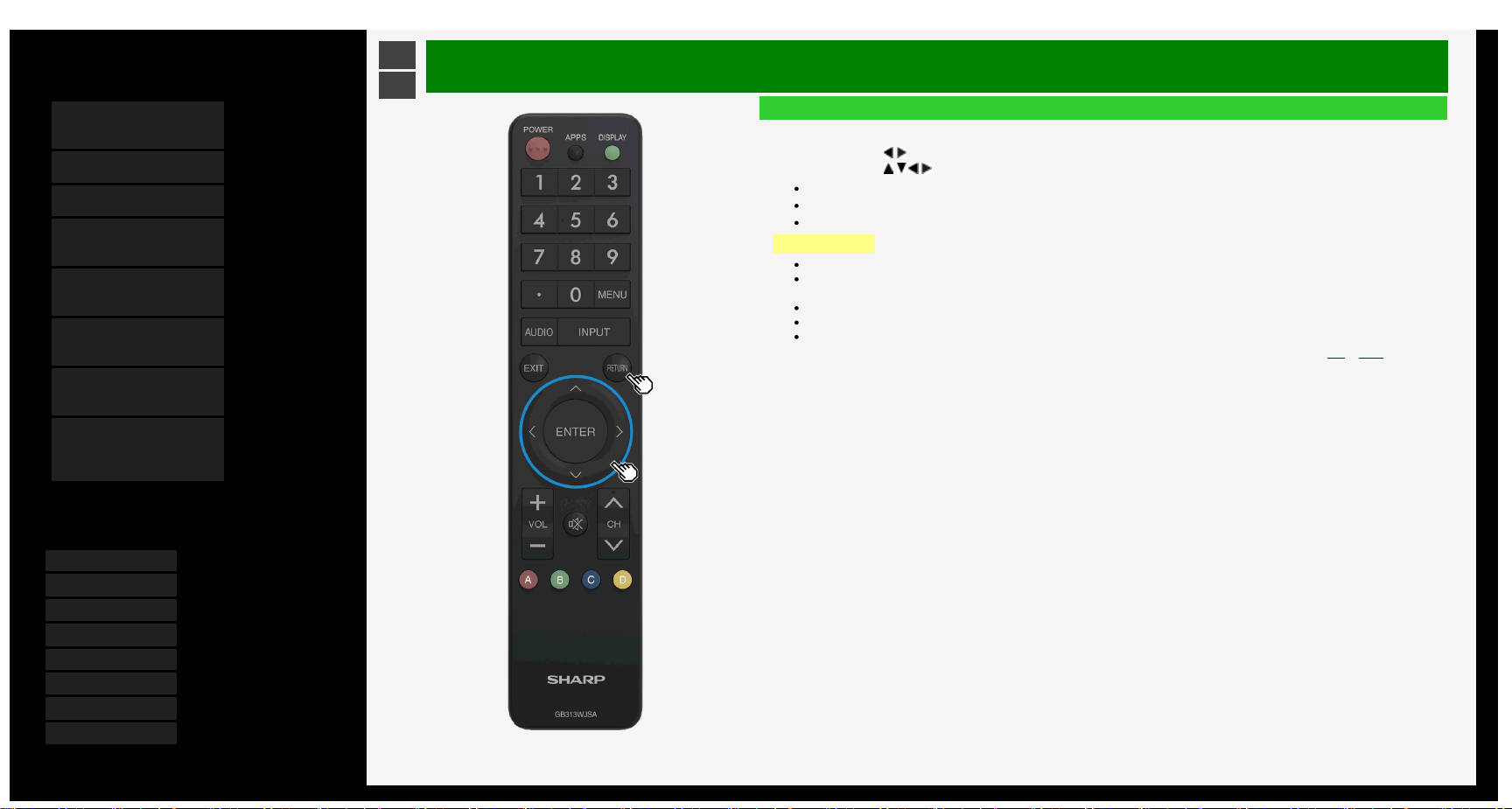
1/24/2019 Руководство по эксплуатации Sharp
Содержание
1. Наименования
компонентов
2. Основные операции
3. Операции в меню
4. Данные на накопителе
USB
5. AQUOS LINK и другие
устройства
6. Управление монитором
с ПК (IP-управление)
7. Поиск и устранение
неисправностей
8. Технические
характеристики,
указатель и т.п.
Вы можете выбрать один из 8 языков экранного
меню.
English (UK) >>
Français >>
Deutsch >>
Italiano >>
Русский >>
Español >>
Polski >>
English (US) >>
Ver. 1.00
>
<
Данные на накопителе USB
Просмотр фото
Отображение фото
4. С помощью / выберите папку и затем нажмите ENTER
5. С помощью / / / выберите фото и затем нажмите ENTER
Фотография будет показана на весь экран.
Если вы выберете какую-либо папку, будут отображаться все изображения в этой папке.
Нажав RETURN, вы можете вернуться на экран выбора фото.
ПРИМЕЧАНИЕ
Если файл фото имеет некорректный формат, возле его эскиза отображается метка X.
В нижнем левом углу экрана выбора фото отображается имя файла, данные фото*, количество пикселей /
размер файла и доступное место на накопителе.
Возможно отображение данных о файле только в формате EXIF.
Некоторые фото могут не отображаться в виде эскизов.
Когда какая-либо фотография не отображается, но отображается сообщение об ошибке, обратитесь к
разделу "Сообщения об ошибках, касающиеся данных на накопителе USB" ( страницы 7-9 – 7-11).
4-8
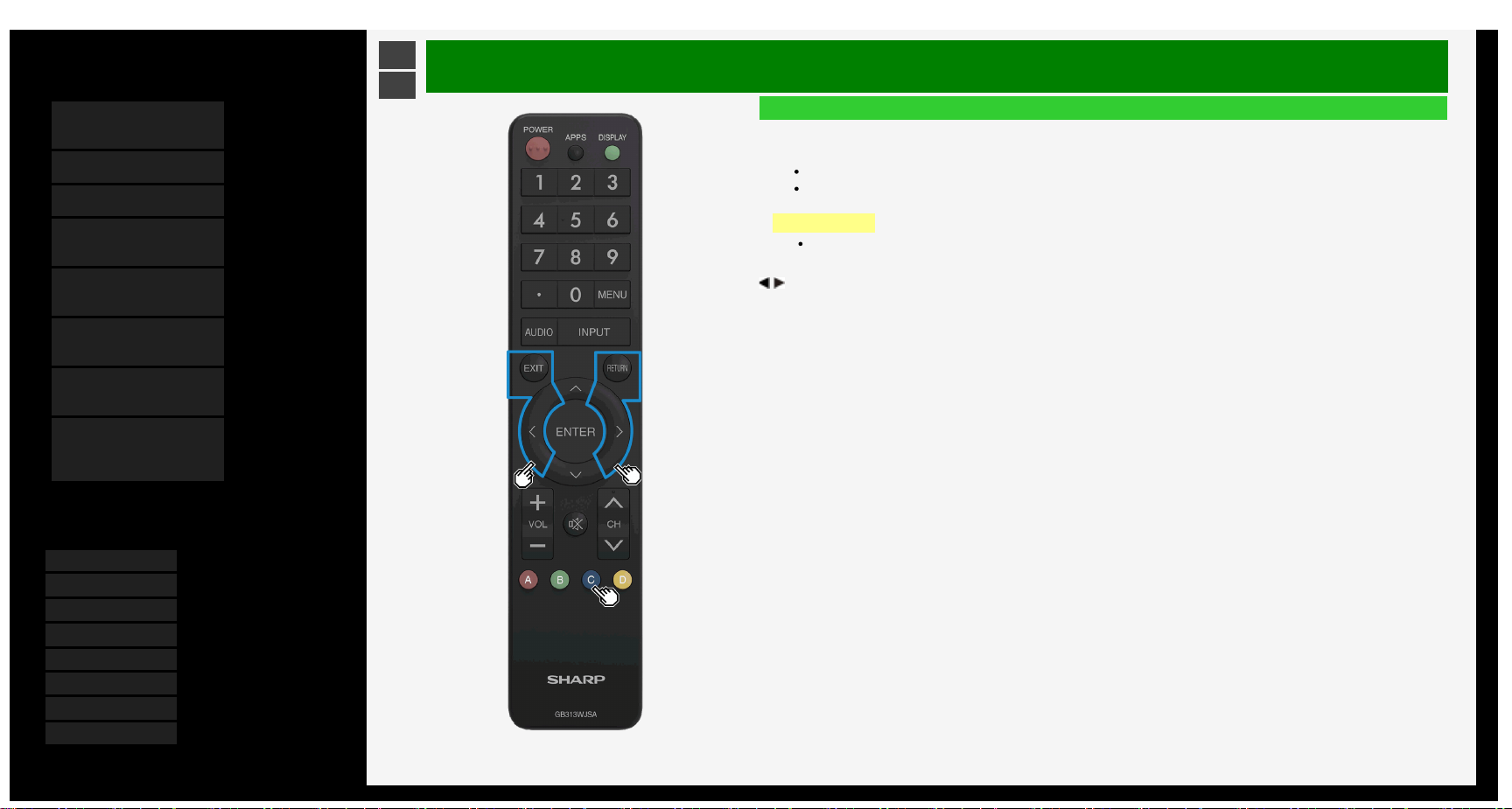
1/24/2019 Руководство по эксплуатации Sharp
Содержание
1. Наименования
компонентов
2. Основные операции
3. Операции в меню
4. Данные на накопителе
USB
5. AQUOS LINK и другие
устройства
6. Управление монитором
с ПК (IP-управление)
7. Поиск и устранение
неисправностей
8. Технические
характеристики,
указатель и т.п.
Вы можете выбрать один из 8 языков экранного
меню.
English (UK) >>
Français >>
Deutsch >>
Italiano >>
Русский >>
Español >>
Polski >>
English (US) >>
Ver. 1.00
>
<
Данные на накопителе USB
Просмотр фото
Операции при отображении фотографий
Об этой функции
При просмотре фотографий вы можете перейти к следующей.
Указания (подсказки) с описанием необходимых операций отображаются внизу экрана. Для выполнения
нужных вам операций нажимайте кнопки в соответствии с отображаемыми указаниями.
ПРИМЕЧАНИЕ
Фото нельзя поворачивать.
Операции при отображении фотографий
/ : Переход к предыдущему или следующему фото в этой же самой папке.
C: Включение и отключение отображения подсказок по выполняемым операциям.
APPS: Отображение меню функций.
RETURN: Возврат к отображению списка.
EXIT: Выход из раздела данных на накопителе USB.
4-9
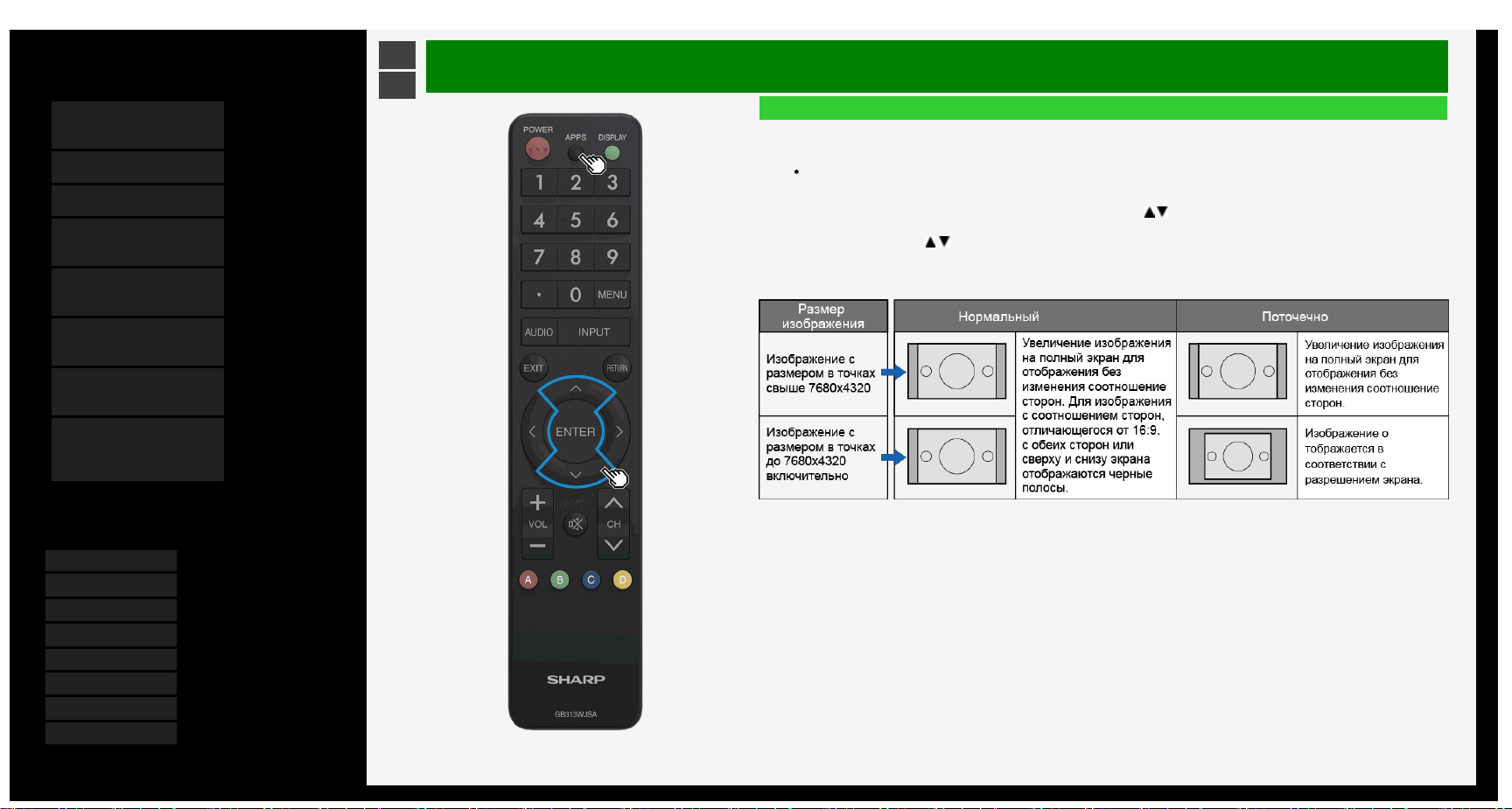
1/24/2019 Руководство по эксплуатации Sharp
Содержание
1. Наименования
компонентов
2. Основные операции
3. Операции в меню
4. Данные на накопителе
USB
5. AQUOS LINK и другие
устройства
6. Управление монитором
с ПК (IP-управление)
7. Поиск и устранение
неисправностей
8. Технические
характеристики,
указатель и т.п.
Вы можете выбрать один из 8 языков экранного
меню.
English (UK) >>
Français >>
Deutsch >>
Italiano >>
Русский >>
Español >>
Polski >>
English (US) >>
Ver. 1.00
>
<
Данные на накопителе USB
Просмотр фото
Переключение режима отображения фото
Об этой функции
Вы можете переключаться между режимами отображения фото
Необходимые операции
1. При просмотре фото нажмите APPS, с помощью кнопок / выберите "Размер экрана" и затем нажмите
ENTER
2. С помощью кнопок / выберите желаемую установку и затем нажмите ENTER
О функции переключения режима отображения и об отображении фото
4-10

1/24/2019 Руководство по эксплуатации Sharp
Содержание
1. Наименования
компонентов
2. Основные операции
3. Операции в меню
4. Данные на накопителе
USB
5. AQUOS LINK и другие
устройства
6. Управление монитором
с ПК (IP-управление)
7. Поиск и устранение
неисправностей
8. Технические
характеристики,
указатель и т.п.
Вы можете выбрать один из 8 языков экранного
меню.
English (UK) >>
Français >>
Deutsch >>
Italiano >>
Русский >>
Español >>
Polski >>
English (US) >>
Ver. 1.00
>
<
Данные на накопителе USB
Просмотр фото
Демонстрация слайдов
Об этой функции
Фотографии можно просматривать в режиме слайд-шоу.
Для отображения в режиме слайд-шоу можно выбрать фотографии на USB-накопителе.
4-11
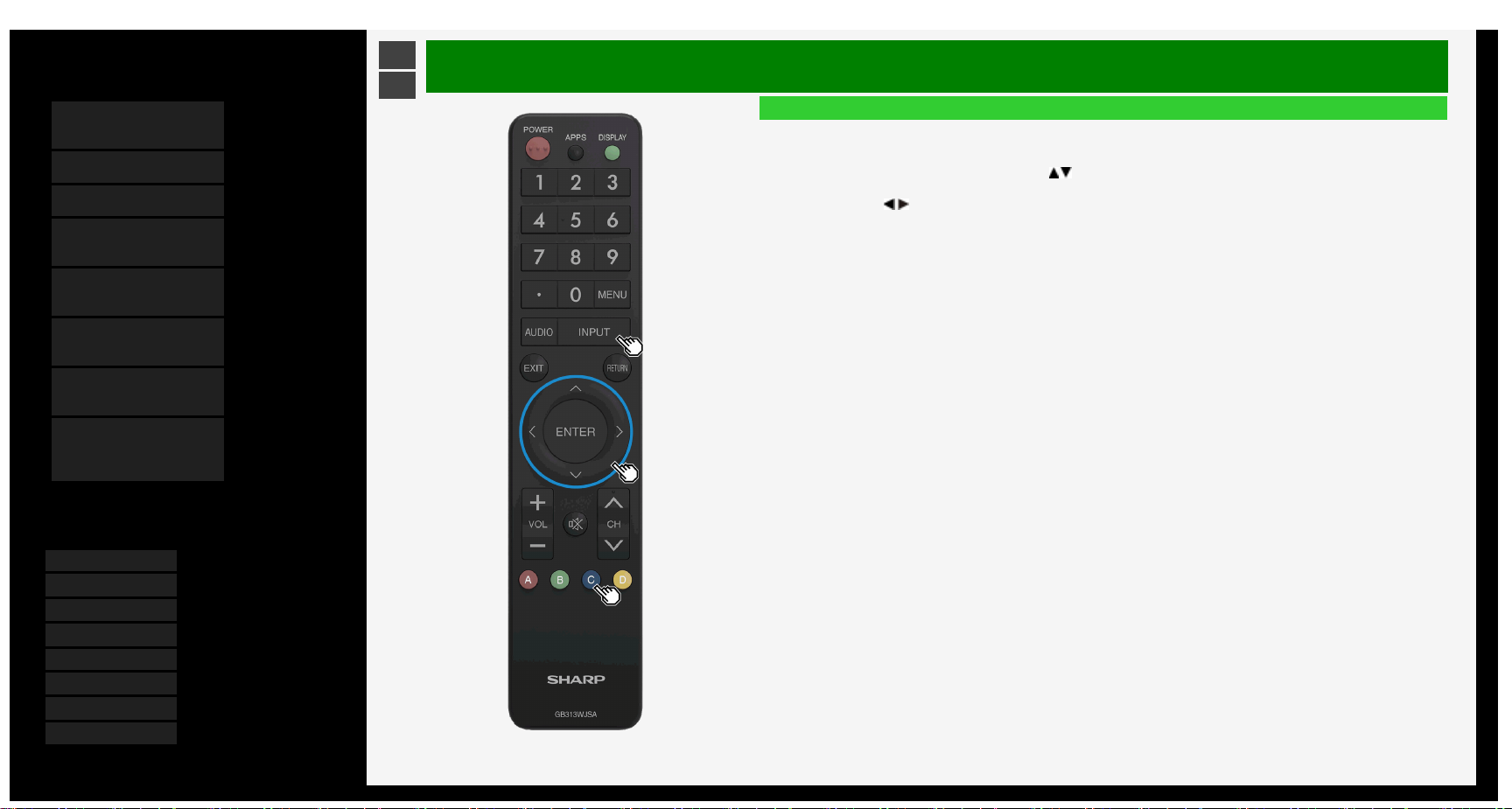
1/24/2019 Руководство по эксплуатации Sharp
Содержание
1. Наименования
компонентов
2. Основные операции
3. Операции в меню
4. Данные на накопителе
USB
5. AQUOS LINK и другие
устройства
6. Управление монитором
с ПК (IP-управление)
7. Поиск и устранение
неисправностей
8. Технические
характеристики,
указатель и т.п.
Вы можете выбрать один из 8 языков экранного
меню.
English (UK) >>
Français >>
Deutsch >>
Italiano >>
Русский >>
Español >>
Polski >>
English (US) >>
Ver. 1.00
>
<
Данные на накопителе USB
Просмотр фото
Демонстрация слайдов
Для просмотра в режиме слайд-шоу фотографий из списка
1. Нажмите INPUT, после чего с помощью / выберите "USB-накопителе" и затем нажмите ENTER
2. Если подключено более одного USB-накопителя, выберите нужный накопитель с помощью C.
3. С помощью / выберите "Режим фотоснимка" и затем нажмите ENTER
4-12
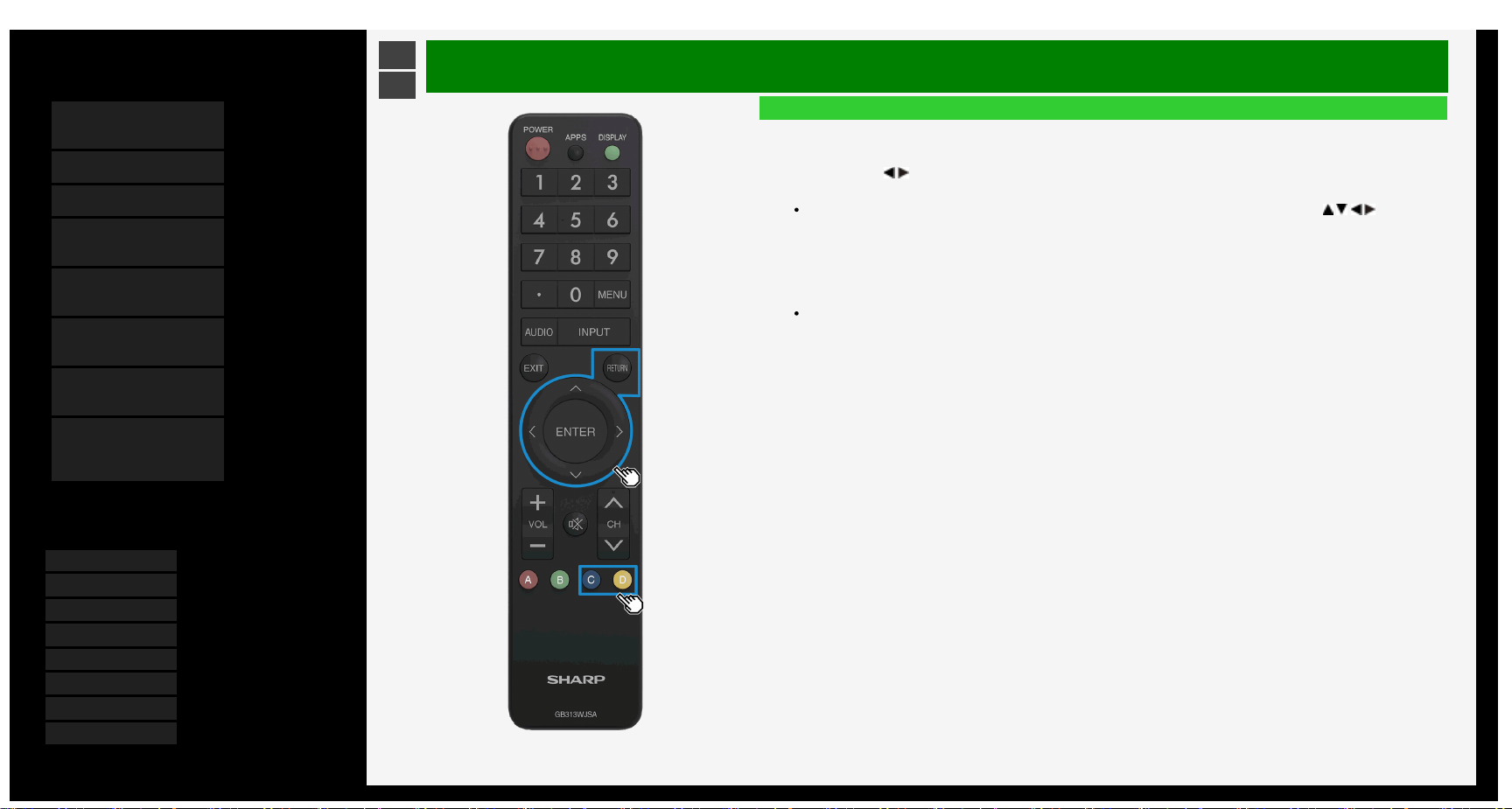
1/24/2019 Руководство по эксплуатации Sharp
Содержание
1. Наименования
компонентов
2. Основные операции
3. Операции в меню
4. Данные на накопителе
USB
5. AQUOS LINK и другие
устройства
6. Управление монитором
с ПК (IP-управление)
7. Поиск и устранение
неисправностей
8. Технические
характеристики,
указатель и т.п.
Вы можете выбрать один из 8 языков экранного
меню.
English (UK) >>
Français >>
Deutsch >>
Italiano >>
Русский >>
Español >>
Polski >>
English (US) >>
Ver. 1.00
>
<
Данные на накопителе USB
Просмотр фото
Демонстрация слайдов
Для просмотра в режиме слайд-шоу фотографий из списка.
4. С помощью / выберите папку и затем нажмите ENTER
5. Нажмите C
Для отображения фотографий будет использоваться режим выбора фото. С помощью / / / выберите
фотографии для отображения в режиме слайд-шоу. Нажимайте D для выбора той или иной фотографии /
отмены выбора.
Для выбора / отмены выбора для всех фотографий сразу нажмите APPS и затем выберите в меню
функций опцию "Выбрать все изображения для слайд-шоу" или "Отменить выбор всех изображений
для слайд-шоу".
Нажмите C для запуска слайд-шоу.
Для выхода из режима слайд-шоу нажмите RETURN.
4-13

1/24/2019 Руководство по эксплуатации Sharp
Содержание
1. Наименования
компонентов
2. Основные операции
3. Операции в меню
4. Данные на накопителе
USB
5. AQUOS LINK и другие
устройства
6. Управление монитором
с ПК (IP-управление)
7. Поиск и устранение
неисправностей
8. Технические
характеристики,
указатель и т.п.
Вы можете выбрать один из 8 языков экранного
меню.
English (UK) >>
Français >>
Deutsch >>
Italiano >>
Русский >>
Español >>
Polski >>
English (US) >>
Ver. 1.00
>
<
Данные на накопителе USB
Просмотр фото
Выбор настроек слайд-шоу
Об этой функции
1. Нажмите APPS, находясь на экране списка фотографий, чтобы открыть меню функций.
2. С помощью / выберите "Уст слайд-шоу" и затем нажмите ENTER
3. С помощью / выберите установку и затем нажмите ENTER
4-14
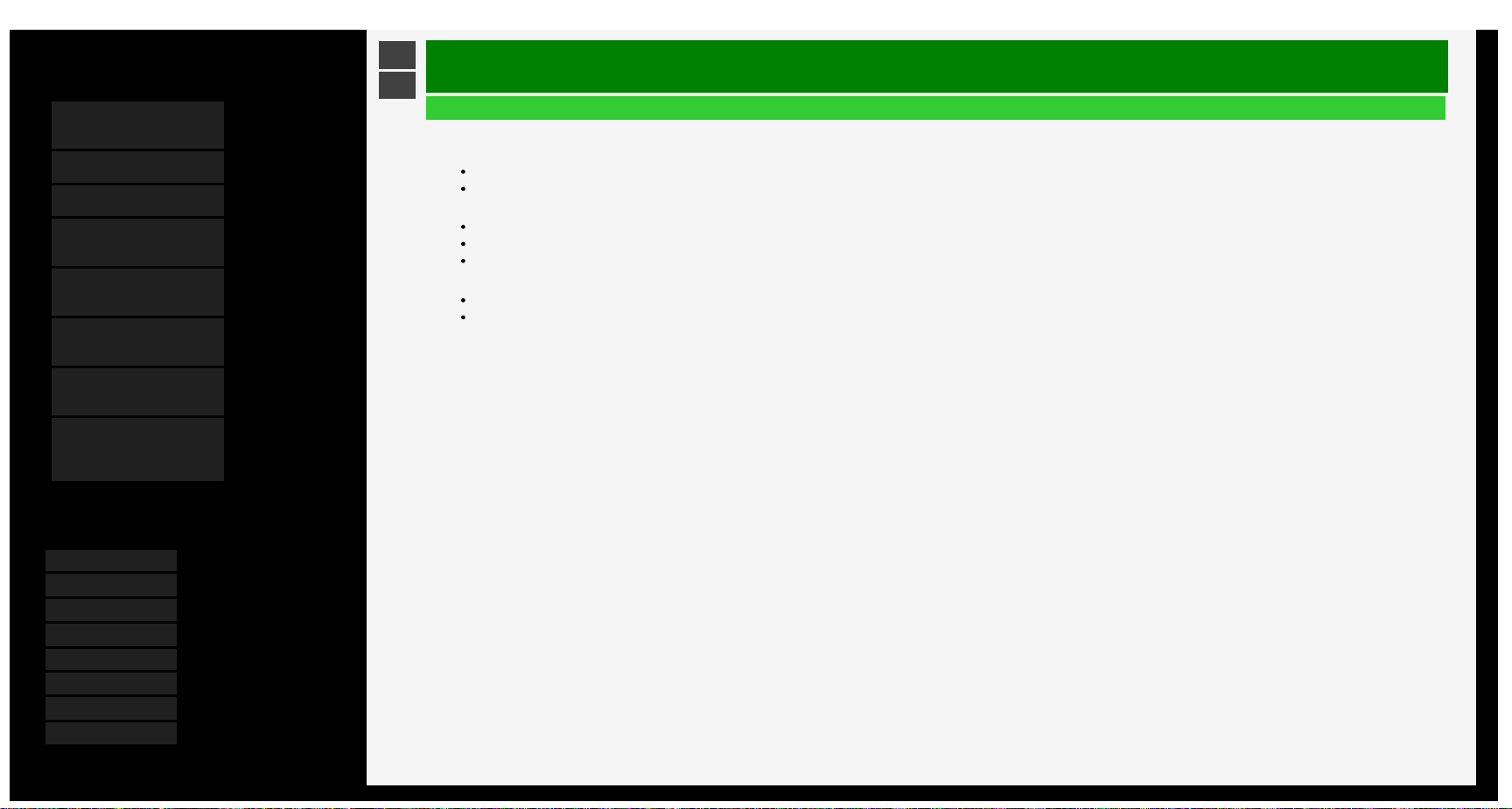
1/24/2019 Руководство по эксплуатации Sharp
Содержание
1. Наименования
компонентов
2. Основные операции
3. Операции в меню
4. Данные на накопителе
USB
5. AQUOS LINK и другие
устройства
6. Управление монитором
с ПК (IP-управление)
7. Поиск и устранение
неисправностей
8. Технические
характеристики,
указатель и т.п.
Вы можете выбрать один из 8 языков экранного
меню.
English (UK) >>
Français >>
Deutsch >>
Italiano >>
Русский >>
Español >>
Polski >>
English (US) >>
Ver. 1.00
>
<
Данные на накопителе USB
Просмотр фото
Выбор настроек слайд-шоу
Интервал слайд-шоу
Установка продолжительности времени до перехода к следующему изображению.
В зависимости от фото переключение отображения может не соответствовать заданному времени.
Настройка таймера выключения показа слайдов
Выбор установок таймера отключения слайд-шоу. По прошествии установленного промежутка времени питание автоматически отключается.
Эта функция может быть полезной, если вы забываете выключать питание, когда данное устройство используется в качестве большой фоторамки.
Этот таймер будет запускаться только при переходе в режим слайд-шоу.
Режим пониженной яркости
Снижение яркости для повышения качества просмотра слайд-шоу.
Даже при длительной демонстрации слайд-шоу энергопотребление может быть в некоторой степени снижено.
(Снижение энергопотребления зависит от условий окружающей среды и фотографий.)
4-15
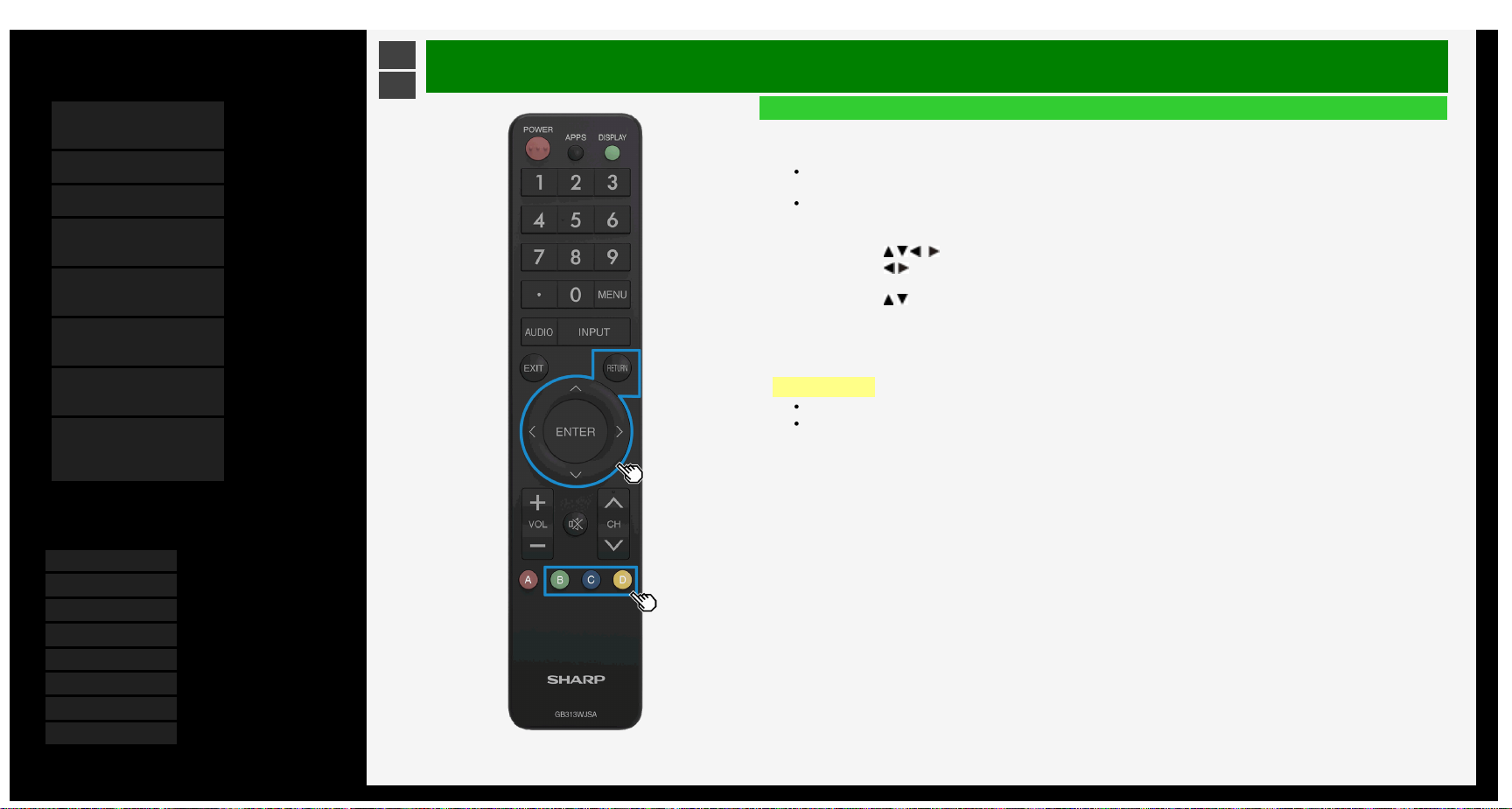
1/24/2019 Руководство по эксплуатации Sharp
Содержание
1. Наименования
компонентов
2. Основные операции
3. Операции в меню
4. Данные на накопителе
USB
5. AQUOS LINK и другие
устройства
6. Управление монитором
с ПК (IP-управление)
7. Поиск и устранение
неисправностей
8. Технические
характеристики,
указатель и т.п.
Вы можете выбрать один из 8 языков экранного
меню.
English (UK) >>
Français >>
Deutsch >>
Italiano >>
Русский >>
Español >>
Polski >>
English (US) >>
Ver. 1.00
>
<
Данные на накопителе USB
Просмотр фото
Выбор музыкального сопровождения для слайд-шоу
Об этой функции
Служит для выбора музыки (музыкального сопровождения), которая будет воспроизводиться при
отображении слайд-шоу.
В качестве музыкального сопровождения могут использоваться музыкальные файлы, записанные на USBнакопителе.
1. Нажмите B в режиме выбора изображений для демонстрации слайдов.
2. С помощью / / / выберите носитель и затем нажмите ENTER
3. С помощью / выберите папку, содержащую аудиофайл, который будет использоваться в качестве
музыкального сопровождения, и затем нажмите ENTER
4. С помощью / укажите аудиофайл, который будет использоваться в качестве музыкального
сопровождения, и затем с помощью D выберите его / отмените выбор
5. Нажмите RETURN, чтобы вернуться на экран выбора папки.
6. Нажмите RETURN, чтобы вернуться в режим выбора фотографий для слайд-шоу.
7. Нажмите C в режиме выбора фотографий, чтобы запустить слайд-шоу.
ПРИМЕЧАНИЕ
В первоначальных установках все музыкальные файлы выбираются по умолчанию.
Во время демонстрации слайдов выбранное музыкальное сопровождение будет воспроизводиться
циклически.
4-16
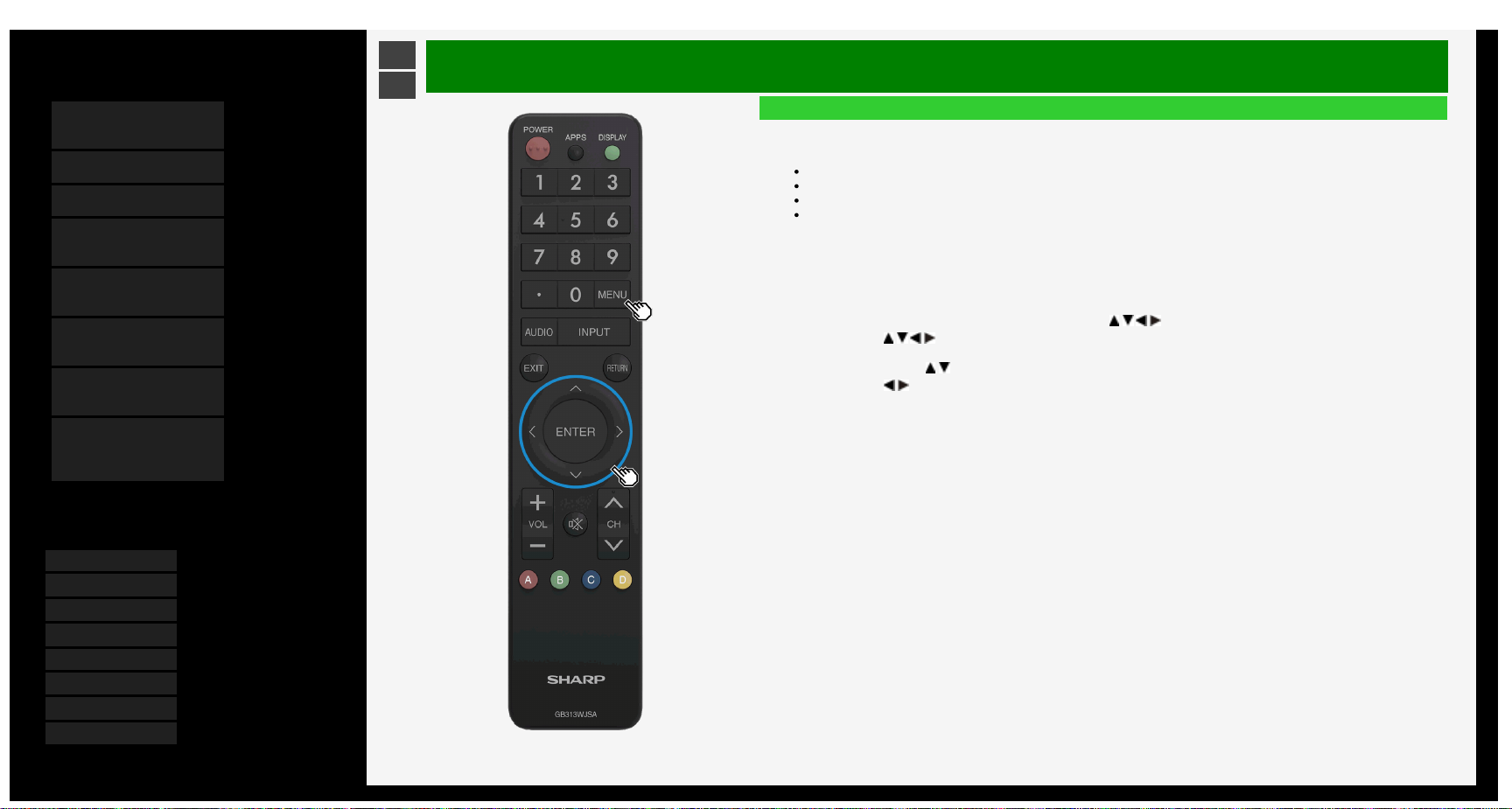
1/24/2019 Руководство по эксплуатации Sharp
Содержание
1. Наименования
компонентов
2. Основные операции
3. Операции в меню
4. Данные на накопителе
USB
5. AQUOS LINK и другие
устройства
6. Управление монитором
с ПК (IP-управление)
7. Поиск и устранение
неисправностей
8. Технические
характеристики,
указатель и т.п.
Вы можете выбрать один из 8 языков экранного
меню.
English (UK) >>
Français >>
Deutsch >>
Italiano >>
Русский >>
Español >>
Polski >>
English (US) >>
Ver. 1.00
>
<
Данные на накопителе USB
Просмотр фото
Копирование фото
Об этой функции
Копирование фотографий с USB-накопителя на другой накопитель.
Для копирования фотографий на карту памяти SD необходимо устройство чтения и записи карт USB.
Заранее подключите к монитору USB-накопитель, который будет использоваться для копирования.
Укажите место назначения копирования, используя меню установок, и затем используйте данные на USBнакопителе для выполнения операции копирования.
Для копирования фотографий надо подключить более одного накопителя USB. Однако при
настройке USB-накопителя в качестве места назначения допускается только одно подключение.
Задайте место назначения для копирования фотографий
1. Проследите за тем, чтобы к монитору был подключен только один USB-накопитель.
2. Нажмите MENU, чтобы открыть меню, с помощью / / / выберите "Установки" и затем нажмите ENTER
3. С помощью / / / выберите "(Исходная настройка)" – "Индивидуальная настройка" – "Настройка
USB" и затем нажмите ENTER
4. С помощью кнопок / выберите "Выбрать USB-накопитель" и затем нажмите ENTER
5. С помощью / выберите "Да" и затем нажмите ENTER
4-17

1/24/2019 Руководство по эксплуатации Sharp
Содержание
1. Наименования
компонентов
2. Основные операции
3. Операции в меню
4. Данные на накопителе
USB
5. AQUOS LINK и другие
устройства
6. Управление монитором
с ПК (IP-управление)
7. Поиск и устранение
неисправностей
8. Технические
характеристики,
указатель и т.п.
Вы можете выбрать один из 8 языков экранного
меню.
English (UK) >>
Français >>
Deutsch >>
Italiano >>
Русский >>
Español >>
Polski >>
English (US) >>
Ver. 1.00
>
<
Данные на накопителе USB
Просмотр фото
Копирование фото
Для копирования фотографий надо подключить более одного накопителя USB. Однако при настройке USBнакопителя в качестве места назначения допускается только одно подключение.
1. Подключите USB-накопитель, являющийся местом назначения.
2. Если подключено более одного USB-накопителя, выберите нужный накопитель с помощью C.
3. Нажмите и затем с помощью / выберите накопитель, на котором сохраняются целевые фотографии,
и затем нажмите ENTER
4. С помощью / выберите "Режим фотоснимка" и затем нажмите ENTER
5. С помощью / выберите папку, содержащую целевые фотографии, и затем нажмите ENTER
6. Нажмите APPS или A, после чего с помощью / выберите "Копировать изобр." и затем нажмите ENTER
7. Выберите один из источников копирования: "Все папки", "Текущая папка" или "Выбранный файл" и
затем нажмите ENTER
Если вы выбрали "Выбранный файл", откроется экран выбора изображения.
С помощью / / / и D выберите фай, который нужно скопировать и затем нажмите A.
8. С помощью / выберите место назначения для сохранения и затем нажмите ENTER
9. С помощью / выберите папку для сохранения файла и затем нажмите ENTER
Если вы выбрали "Создать новую папку", вы можете создать новую папку.
Открывается экранная клавиатура, с помощью которой вы введете имя папки.( стр. 3-45)
10. С помощью кнопки / выберите "Да" и затем нажмите ENTER
11. Нажмите ENTER на экране подтверждения.
4-18
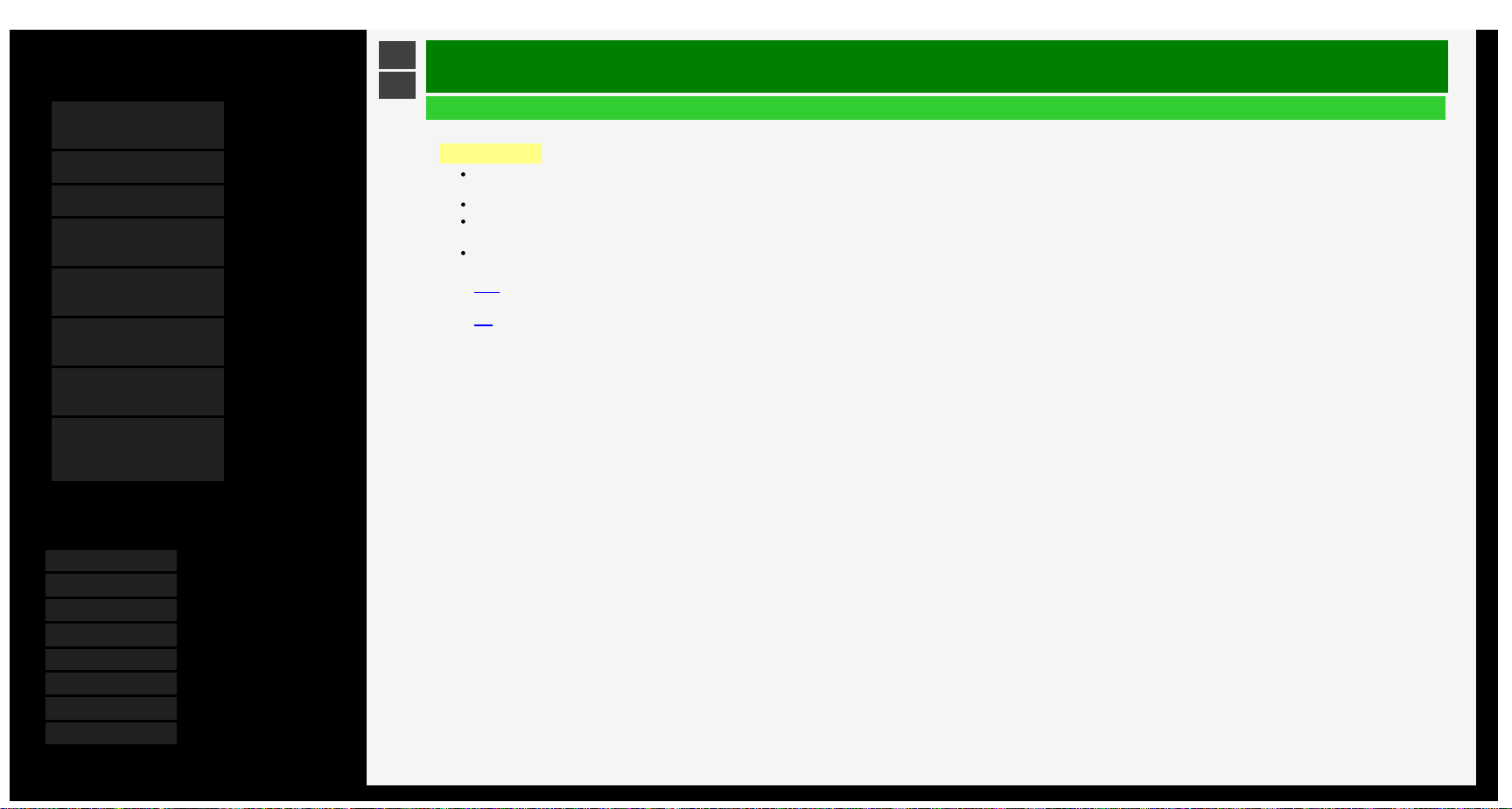
1/24/2019 Руководство по эксплуатации Sharp
Содержание
1. Наименования
компонентов
2. Основные операции
3. Операции в меню
4. Данные на накопителе
USB
5. AQUOS LINK и другие
устройства
6. Управление монитором
с ПК (IP-управление)
7. Поиск и устранение
неисправностей
8. Технические
характеристики,
указатель и т.п.
Вы можете выбрать один из 8 языков экранного
меню.
English (UK) >>
Français >>
Deutsch >>
Italiano >>
Русский >>
Español >>
Polski >>
English (US) >>
Ver. 1.00
>
<
Данные на накопителе USB
Просмотр фото
Копирование фото
ПРИМЕЧАНИЕ
Длина имени файла не должна превышать 80 двухбайтовых или 180 однобайтовых символов. Файлы, длина имени которых превышает предел, не могут быть
скопированы.
Если в процессе копирования источник входного сигнала меняется, то операция копирования будет прервана.
Если имеются фотографии с одинаковыми именами файлов, они будут скопированы в нескольких экземплярах в количестве до 20, и в конце имени файла будет
добавлено по умолчанию от "(01)" до "(10)".
Когда выбрана опция "Все папки" / "Текущая папка", то будут скопированы только файлы, которые не существуют в месте назначения.
Чтобы отключить USB-накопитель, который используется в качестве места назначения для копирования,
см. стр. 4-20.
Чтобы получить сведения о накопителях USB, которые могут работать с монитором,
см. стр. 4-2.
4-19

1/24/2019 Руководство по эксплуатации Sharp
Содержание
1. Наименования
компонентов
2. Основные операции
3. Операции в меню
4. Данные на накопителе
USB
5. AQUOS LINK и другие
устройства
6. Управление монитором
с ПК (IP-управление)
7. Поиск и устранение
неисправностей
8. Технические
характеристики,
указатель и т.п.
Вы можете выбрать один из 8 языков экранного
меню.
English (UK) >>
Français >>
Deutsch >>
Italiano >>
Русский >>
Español >>
Polski >>
English (US) >>
Ver. 1.00
>
<
Данные на накопителе USB
Просмотр фото
Чтобы отключить USB-накопитель, который используется в качестве места назначения для
копирования
Необходимые операции
1. Нажмите MENU, чтобы открыть меню, с помощью / / / выберите "Установки" и затем нажмите ENTER
2. С помощью / / / выберите " (Исходная настройка)" – "Индивидуальная настройка" – "Настройка
USB" и затем нажмите ENTER
3. С помощью / выберите "Извлечение выбранного USB-накопителя" и затем нажмите ENTER
4. Нажмите ENTER
5. Нажмите ENTER
6. Отключите USB-накопитель
ПРИМЕЧАНИЕ
Даже после выбора опции "Извлечение выбранного USB-накопителя" данные с этого USB-накопителя
могут все еще отображаться с использованием опции "Данные на USB-накопителе", пока этот USBнакопителе не будет физически отключен.
После выбора опции "Извлечение выбранного USB-накопителя" функция копирования / удаления будет
недоступна. Чтобы функции копирования / удаления снова стали доступными, физически отключите и
снова подключите USB-накопитель. (будет автоматически задано снова)
4-20
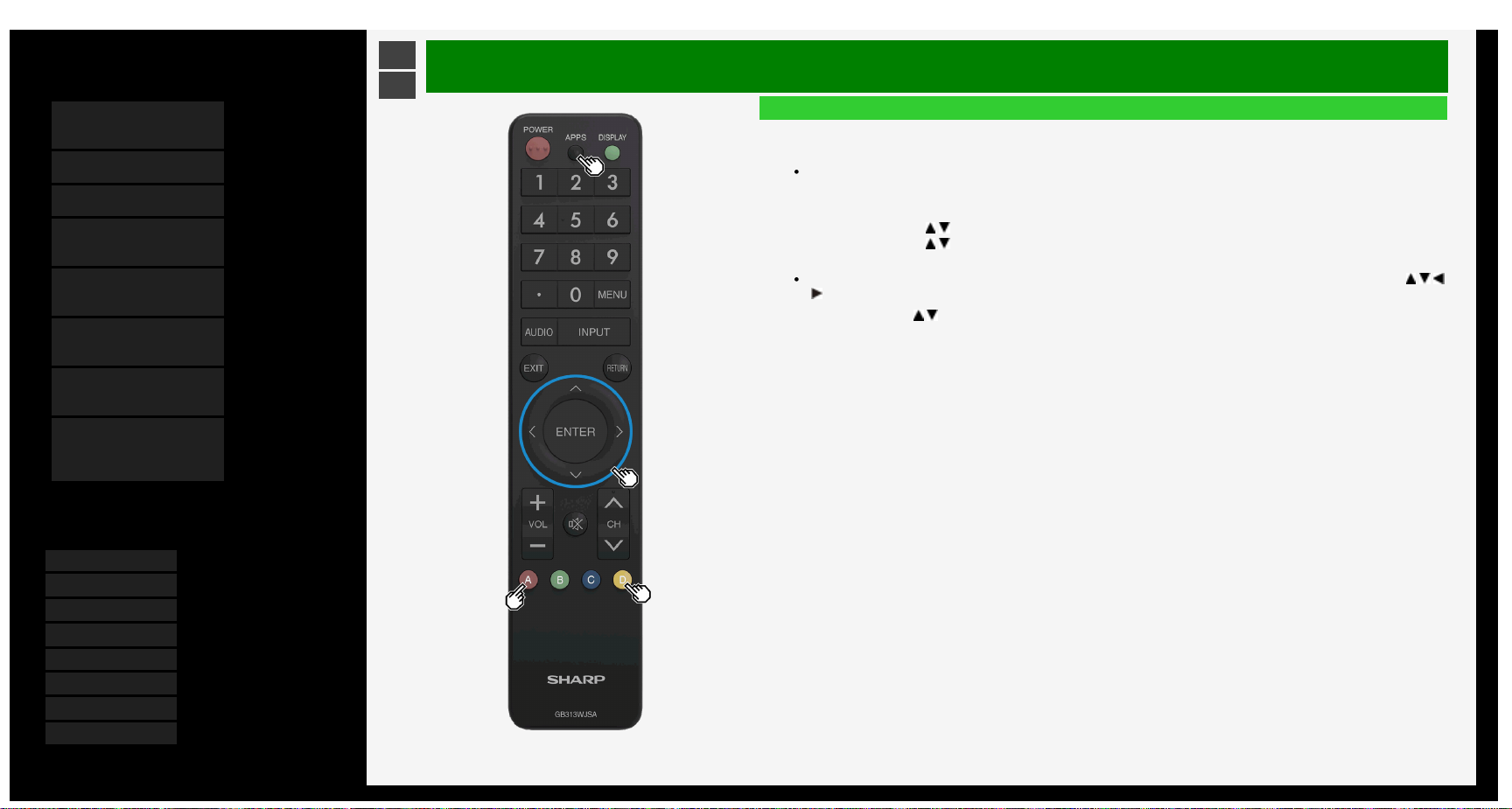
1/24/2019 Руководство по эксплуатации Sharp
Содержание
1. Наименования
компонентов
2. Основные операции
3. Операции в меню
4. Данные на накопителе
USB
5. AQUOS LINK и другие
устройства
6. Управление монитором
с ПК (IP-управление)
7. Поиск и устранение
неисправностей
8. Технические
характеристики,
указатель и т.п.
Вы можете выбрать один из 8 языков экранного
меню.
English (UK) >>
Français >>
Deutsch >>
Italiano >>
Русский >>
Español >>
Polski >>
English (US) >>
Ver. 1.00
>
<
Данные на накопителе USB
Просмотр фото
Удаление фото
Об этой функции
Вы можете удалять ненужные фото, хранящиеся на USB-накопителе.
Необходимые операции
1. Нажмите APPS, находясь на экране списка фотографий, чтобы открыть меню функций.
2. С помощью кнопок / выберите "Удалить фото" и затем нажмите ENTER
3. С помощью кнопок / выберите целевой файл, используя опции "Все папки", "Текущая папка" или
"Выбранный файл" и затем нажмите ENTER
Если вы выбрали "Выбранный файл", открывается экран выбора изображения. С помощью кнопок / / /
и D выберите целевой файл и затем нажмите A.
4. С помощью кнопки / выберите "Да" и затем нажмите ENTER
5. Нажмите ENTER
4-21

1/24/2019 Руководство по эксплуатации Sharp
Содержание
1. Наименования
компонентов
2. Основные операции
3. Операции в меню
4. Данные на накопителе
USB
5. AQUOS LINK и другие
устройства
6. Управление монитором
с ПК (IP-управление)
7. Поиск и устранение
неисправностей
8. Технические
характеристики,
указатель и т.п.
Вы можете выбрать один из 8 языков экранного
меню.
English (UK) >>
Français >>
Deutsch >>
Italiano >>
Русский >>
Español >>
Polski >>
English (US) >>
Ver. 1.00
>
<
Данные на накопителе USB
Прослушивание музыки
Воспроизведение музыки
Об этой функции
Вы можете прослушивать музыкальные файлы с USB-накопителя.
Необходимые операции
1. Нажмите INPUT, после чего с помощью / выберите "USB-накопителе" и затем нажмите ENTER
2. С помощью / выберите "Режим музыки" и затем нажмите ENTER
3. С помощью / / / выберите тот или иной заголовок музыкальной дорожки и затем нажмите ENTER
4-22
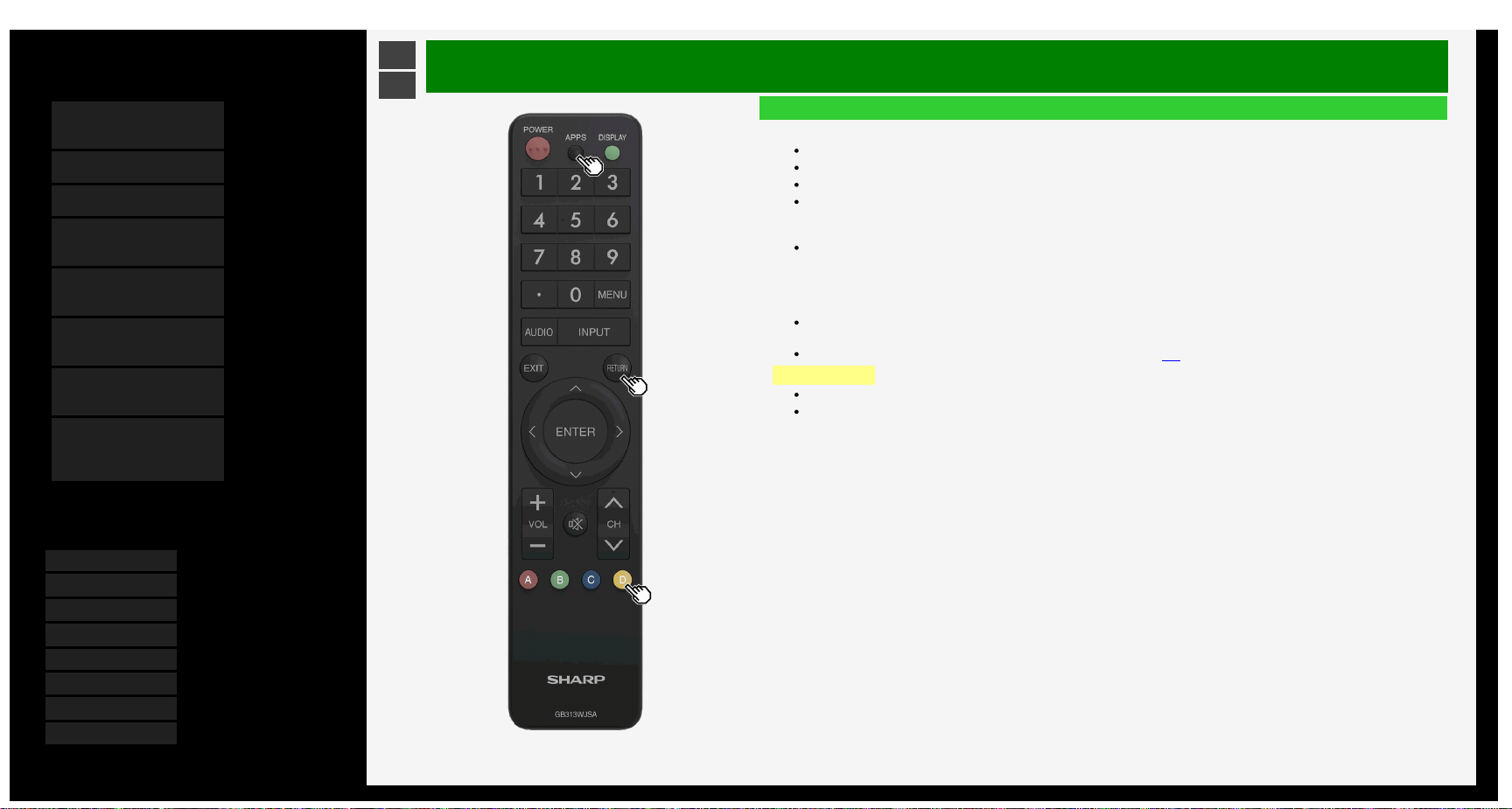
1/24/2019 Руководство по эксплуатации Sharp
Содержание
1. Наименования
компонентов
2. Основные операции
3. Операции в меню
4. Данные на накопителе
USB
5. AQUOS LINK и другие
устройства
6. Управление монитором
с ПК (IP-управление)
7. Поиск и устранение
неисправностей
8. Технические
характеристики,
указатель и т.п.
Вы можете выбрать один из 8 языков экранного
меню.
English (UK) >>
Français >>
Deutsch >>
Italiano >>
Русский >>
Español >>
Polski >>
English (US) >>
Ver. 1.00
>
<
Данные на накопителе USB
Прослушивание музыки
Проигрывание музыки
Музыка воспроизводится.
Когда вы выберете какую-либо папку, будут отображаться все находящиеся в ней музыкальные файлы.
Нажмите RETURN, чтобы вернуться на предыдущий экран.
Когда в папке, где находится воспроизводимый музыкальный файл, имеется несколько музыкальных
файлов, то эти музыкальные файлы будут воспроизводиться один за другим в порядке отображения, и
после окончания воспроизведения последнего файла воспроизведение повторяется, начиная с первого.
Нажмите D, чтобы установить флажковую метку слева от музыкального файла, после чего будет
воспроизводиться только выбранный файл. Если в меню, которое отображается после нажатия APPS,
выбирается опция "Выбрать все для автовоспроизведения", то флажковая метка будет установлена
для всех музыкальных файлов, а если выбирается опция "Отмена всей музыки для автовоспр.", то
флажковая метка снимается со всех файлов.
Если в меню, которое отображается после нажатия APPS, выбирается опция "Режим AV", то вы можете
менять качество изображения и звука.
Сведения о настройках пунктов меню "Режим AV", см. стр. 3-6.
ПРИМЕЧАНИЕ
Если музыкальный файл имеет некорректный формат, возле него отображается метка x.
Для файла с переменной скоростью передачи потока данных отображаемое время воспроизведения
может отличаться от фактического. Кроме того, воспроизведение может остановиться, даже если
отображается индикатор выполнения.
4-23
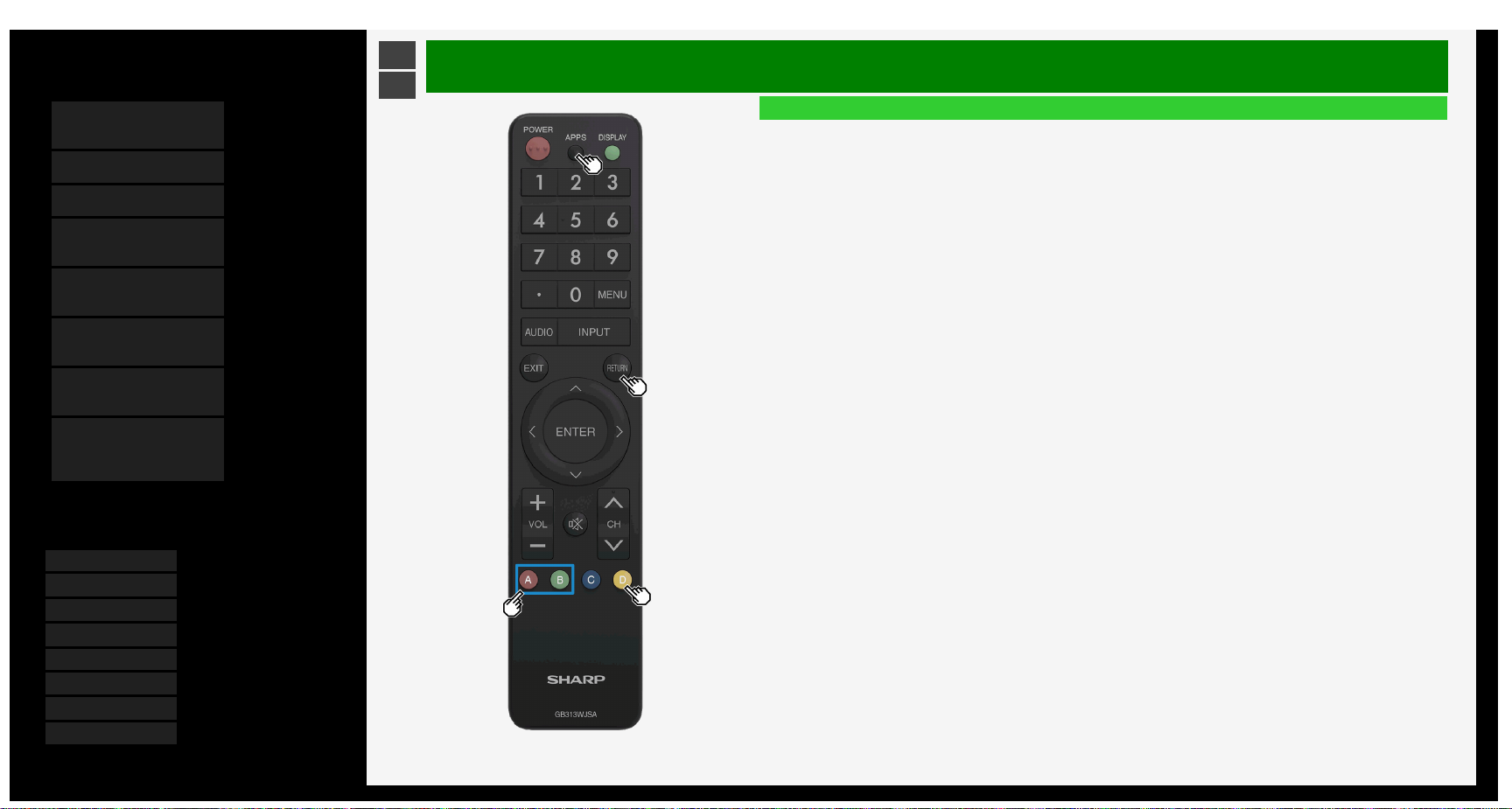
1/24/2019 Руководство по эксплуатации Sharp
Содержание
1. Наименования
компонентов
2. Основные операции
3. Операции в меню
4. Данные на накопителе
USB
5. AQUOS LINK и другие
устройства
6. Управление монитором
с ПК (IP-управление)
7. Поиск и устранение
неисправностей
8. Технические
характеристики,
указатель и т.п.
Вы можете выбрать один из 8 языков экранного
меню.
English (UK) >>
Français >>
Deutsch >>
Italiano >>
Русский >>
Español >>
Polski >>
English (US) >>
Ver. 1.00
>
<
Данные на накопителе USB
Прослушивание музыки
Как управлять воспроизведением музыки
Воспроизведение музыки, сохраненной на USB-накопителе.
RETURN: Возврат на предыдущий шаг.
A: Запуск / остановка воспроизведения музыки.
B: Остановка воспроизведение музыки.
D: Выбор / исключение музыкальных фрагментов для воспроизведения.
APPS: Отображение меню функций.
4-24

1/24/2019 Руководство по эксплуатации Sharp
Содержание
1. Наименования
компонентов
2. Основные операции
3. Операции в меню
4. Данные на накопителе
USB
5. AQUOS LINK и другие
устройства
6. Управление монитором
с ПК (IP-управление)
7. Поиск и устранение
неисправностей
8. Технические
характеристики,
указатель и т.п.
Вы можете выбрать один из 8 языков экранного
меню.
English (UK) >>
Français >>
Deutsch >>
Italiano >>
Русский >>
Español >>
Polski >>
English (US) >>
Ver. 1.00
>
<
Данные на накопителе USB
Просмотр видео
Воспроизведение видео
Об этой функции
Вы можете воспроизводить видео с USB-накопителя.
Необходимые операции
1. Нажмите INPUT, с помощью / выберите "USB-накопителе" и затем нажмите ENTER.
После подключения USB-накопителя пункт меню "USB-накопителе" отображается автоматически.
2. С помощью / выберите "Режим видео" и затем нажмите ENTER
4-25

1/24/2019 Руководство по эксплуатации Sharp
Содержание
1. Наименования
компонентов
2. Основные операции
3. Операции в меню
4. Данные на накопителе
USB
5. AQUOS LINK и другие
устройства
6. Управление монитором
с ПК (IP-управление)
7. Поиск и устранение
неисправностей
8. Технические
характеристики,
указатель и т.п.
Вы можете выбрать один из 8 языков экранного
меню.
English (UK) >>
Français >>
Deutsch >>
Italiano >>
Русский >>
Español >>
Polski >>
English (US) >>
Ver. 1.00
>
<
Данные на накопителе USB
Просмотр видео
Воспроизведение видео
3. С помощью кнопок / / / выберите видео и затем нажмите ENTER
Начнется воспроизведение видео.
Если вы выбрали видео, которое вы уже просматривали, то воспроизведение этого видео начнется с того
момента, где был остановлен просмотр.
Если вы выберете какую-либо папку, будут отображаться все видеофайлы в этой папке.
RETURN осуществляет возврат на предыдущий экран.
ПРИМЕЧАНИЕ
Если видеофайл имеет некорректный формат, возле него отображается метка x.
Для файла с переменной скоростью передачи потока данных отображаемое время воспроизведения
может отличаться от фактического. Кроме того, его воспроизведением даже может завершиться
посередине индикатора выполнения.
Возможно отображение видео, которое не может быть воспроизведено на мониторе.
Корректное воспроизведение таких видеофрагментов не гарантируется.
Возобновление воспроизведения
В мониторе в обратном хронологическом порядке может запоминаться до 50 видеороликов,
воспроизведение которых было прервано в середине.Если вы выберете эту опцию, то воспроизведение
видео начнется с того места, на котором вы остановили воспроизведение в последний раз.
Возобновление воспроизведения может быть недоступным для некоторых типов видео.
Для воспроизведения с самого начала
В помощью кнопок курсора вверх / вниз выберите видеоролик и затем нажмите A.
4-26
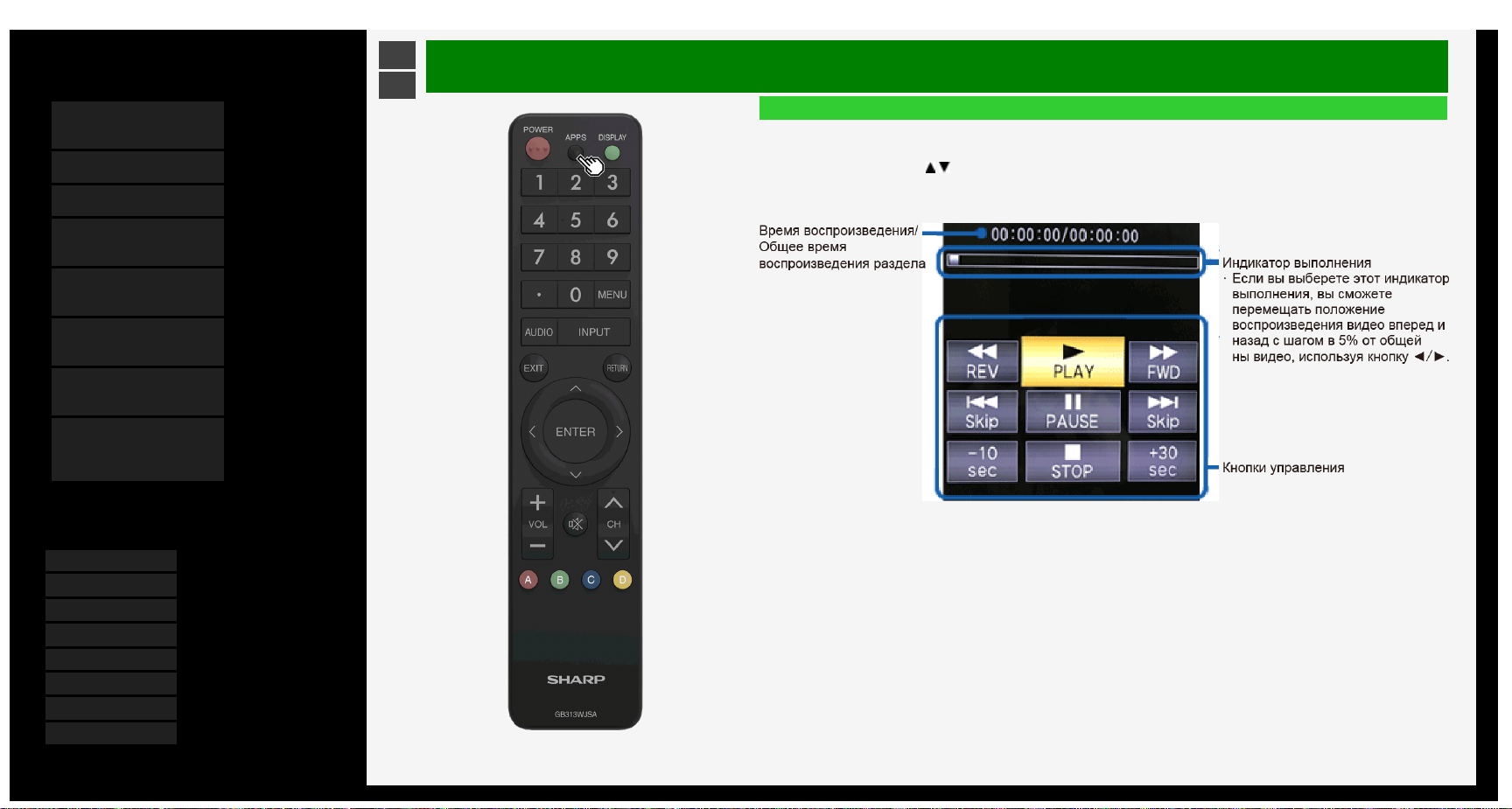
1/24/2019 Руководство по эксплуатации Sharp
Содержание
1. Наименования
компонентов
2. Основные операции
3. Операции в меню
4. Данные на накопителе
USB
5. AQUOS LINK и другие
устройства
6. Управление монитором
с ПК (IP-управление)
7. Поиск и устранение
неисправностей
8. Технические
характеристики,
указатель и т.п.
Вы можете выбрать один из 8 языков экранного
меню.
English (UK) >>
Français >>
Deutsch >>
Italiano >>
Русский >>
Español >>
Polski >>
English (US) >>
Ver. 1.00
>
<
Данные на накопителе USB
Просмотр видео
Как осуществлять управлять при воспроизведении видео
1. Нажмите APPS в процессе воспроизведения видео, чтобы войти в меню «Приложение».
2. С помощью кнопок / выберите «Панель управления» и нажмите ENTER.
Как использовать панель управления
4-27
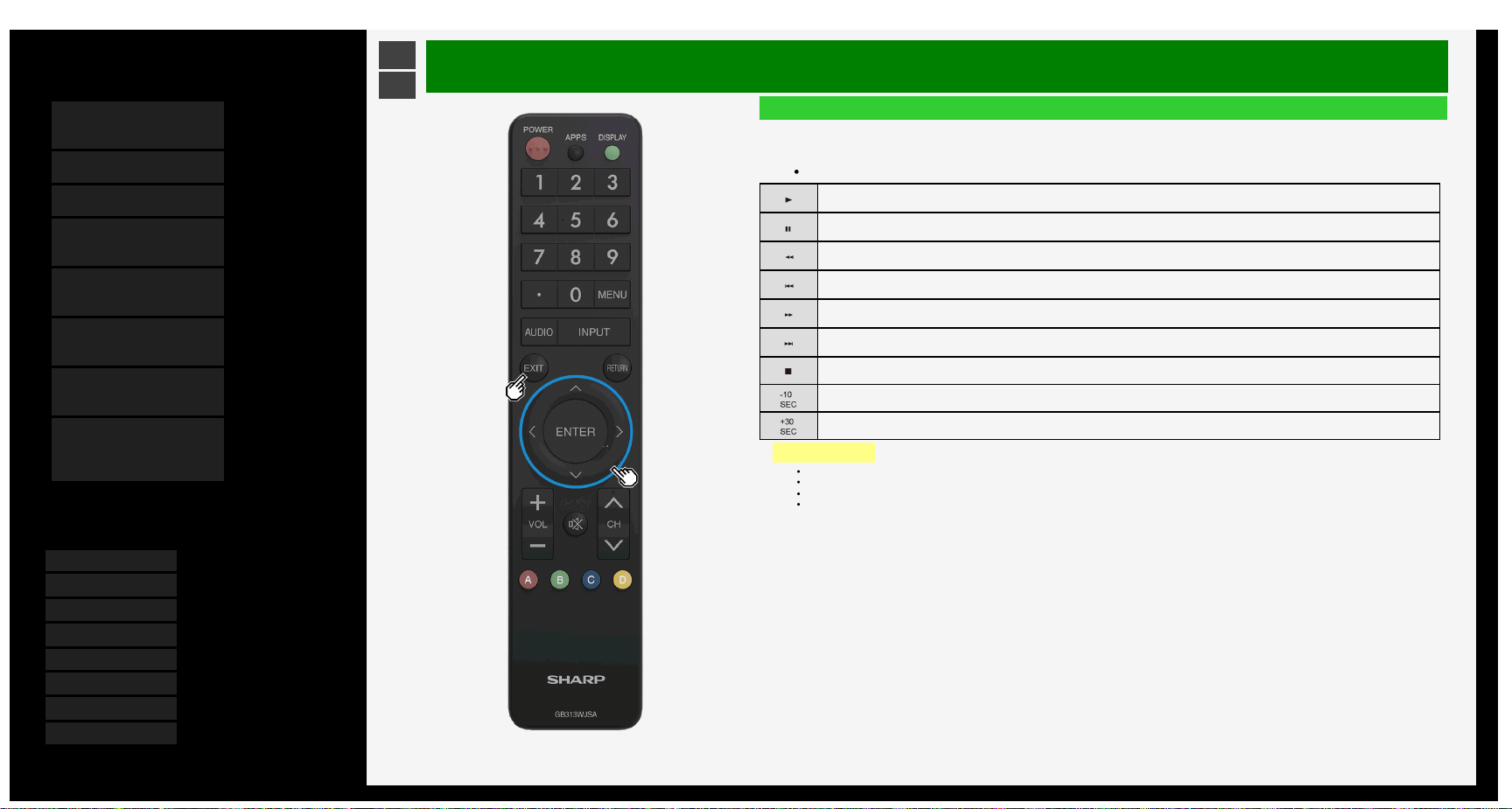
1/24/2019 Руководство по эксплуатации Sharp
Содержание
1. Наименования
компонентов
2. Основные операции
3. Операции в меню
4. Данные на накопителе
USB
5. AQUOS LINK и другие
устройства
6. Управление монитором
с ПК (IP-управление)
7. Поиск и устранение
неисправностей
8. Технические
характеристики,
указатель и т.п.
Вы можете выбрать один из 8 языков экранного
меню.
English (UK) >>
Français >>
Deutsch >>
Italiano >>
Русский >>
Español >>
Polski >>
English (US) >>
Ver. 1.00
>
<
Данные на накопителе USB
Просмотр видео
Как управлять воспроизведением видео
Операции в процессе воспроизведения видео
Вы можете выполнять такие операции, как приостановление или запуск воспроизведения видео.
Запуск воспроизведения видео.
Приостановка воспроизведения видео.
Перемотка видео назад. Нажмите кнопку снова, чтобы ускорить перемотку. (4 ступени)
Возврат в начало просматриваемой в настоящий момент главы.
Перемотка видео вперед. Нажмите кнопку снова, чтобы ускорить перемотку. (4 ступени)
Переход в начало следующей главы.
Остановка воспроизведения видео и возврат к экрану списка.
Перемотка видео назад на 10 секунд.
Перемотка видео вперед на 30 секунд.
ПРИМЕЧАНИЕ
Некоторые кнопочные операции могут быть недоступными для видео тех или иных форматов.
Набор доступных операций варьируется в зависимости от просматриваемого видео. Кнопки недоступных операций не отображаются.
С использованием операций 10 SEC REWIND / 30 SEC FF можно перемещаться назад и вперед на указанные (приблизительные) времени промежутки
При ускорении или замедлении воспроизведения возможно отключение звука.
4-28
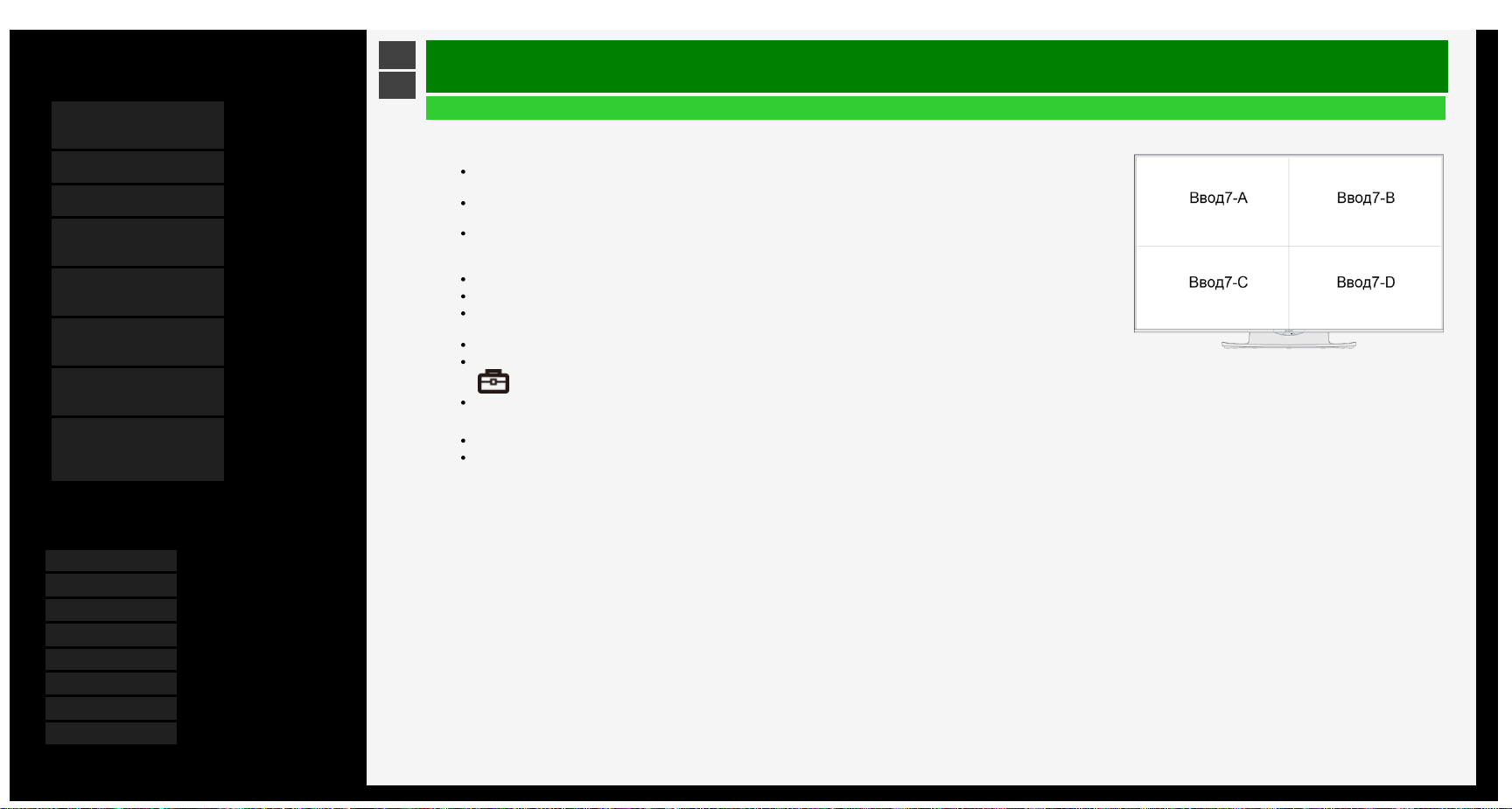
1/24/2019 Руководство по эксплуатации Sharp
Содержание
1. Наименования
компонентов
2. Основные операции
3. Операции в меню
4. Данные на накопителе
USB
5. AQUOS LINK и другие
устройства
6. Управление монитором
с ПК (IP-управление)
7. Поиск и устранение
неисправностей
8. Технические
характеристики,
указатель и т.п.
Вы можете выбрать один из 8 языков экранного
меню.
English (UK) >>
Français >>
Deutsch >>
Italiano >>
Русский >>
Español >>
Polski >>
English (US) >>
Ver. 1.00
>
<
AQUOS LINK и другие устройства
Подключение устройства, совместимого с выходным сигналом 8K
Подключите 4 кабеля HDMI (устройства совместимого с выходным сигналом 8K) к входу INPUT 7 (A / B / C / D)
Подключение к устройству, совместимому с выходным сигналом 8K
Подключайте монитор к совместимому с выходным сигналом 8K оборудованию (с разрешением 7680 x 4320) с
помощью 4 кабелей HDMI.
При подключении к монитору устройства, совместимого с выходным сигналом 8K, используйте отдельно
приобретаемые кабели HDMI высшего качества.
Правильно выполните подключение, чтобы выходной сигнал от устройства, совместимого с выходным
сигналом 8K, отображался в соответствующем положении.
Видеоизображение с входного терминала HDMI отображается в таком положении, как показано справа.
INPUT 7 (A – D) – входные терминалы сигнала 8K.
При использовании сигнала 8K не поддерживается режим нескольких экранов.
Отображение сигнала 8K возможно, когда все подключенные к входу INPUT 7 (A – D) входные сигналы
синхронизированы.
В заводских настройках по умолчанию вход Ввод7-A установлен, как звуковой вход.
Для изменения заводских установок по умолчанию перейдите к опции Ввод7, выбрав в меню "Установки" – "
(Опция)" – "Настройка разъемов" – "Выбор аудиовхода Ввод7", а затем выберите вход для звукового сигнала.
Также прочтите руководство по эксплуатации подключаемого к монитору устройства.
◆Важно◆
Применяйте / подключайте четыре кабеля HDMI одного типа и торговой марки, в противном случае работоспособность не может быть гарантирована.
Введите формат 3840×2160 (24 Гц, 25 Гц,30 Гц, 50 Гц, 60 Гц) для каждого терминала INPUT 7 (A – D).
Если ввести любой другой формат, кроме указанного выше, видео или изображение может быть искажено.
5-1

1/24/2019 Руководство по эксплуатации Sharp
Содержание
1. Наименования
компонентов
2. Основные операции
3. Операции в меню
4. Данные на накопителе
USB
5. AQUOS LINK и другие
устройства
6. Управление монитором
с ПК (IP-управление)
7. Поиск и устранение
неисправностей
8. Технические
характеристики,
указатель и т.п.
Вы можете выбрать один из 8 языков экранного
меню.
English (UK) >>
Français >>
Deutsch >>
Italiano >>
Русский >>
Español >>
Polski >>
English (US) >>
Ver. 1.00
>
<
AQUOS LINK и другие устройства
Подключение устройства, совместимого с выходным сигналом 8K
Подключите четыре кабеля HDMI (для устройств, совместимых с выходным сигналом 8K)
Необходимо использовать отдельно приобретаемые кабели HDMI высшего качества.
5-2
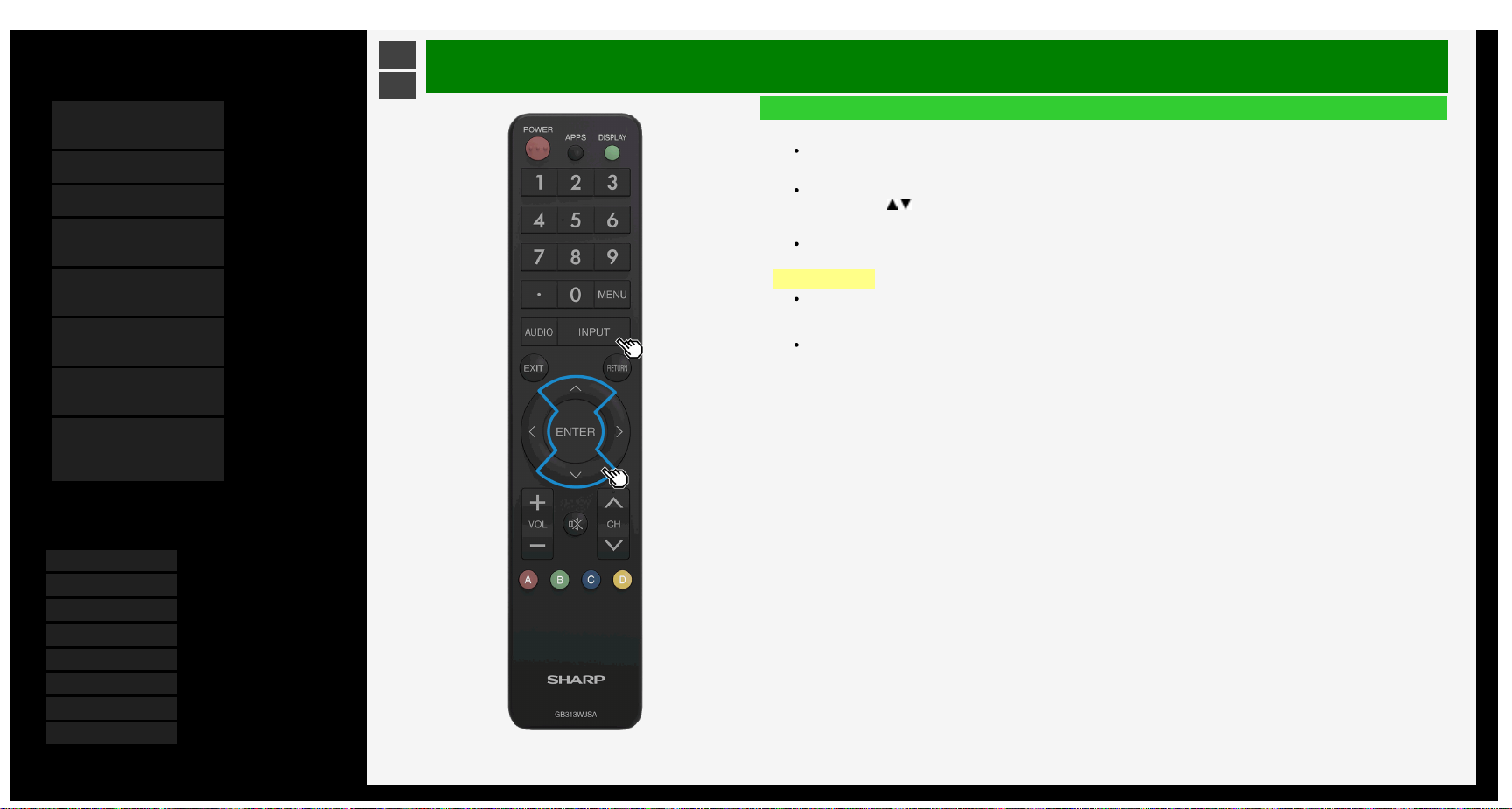
1/24/2019 Руководство по эксплуатации Sharp
Содержание
1. Наименования
компонентов
2. Основные операции
3. Операции в меню
4. Данные на накопителе
USB
5. AQUOS LINK и другие
устройства
6. Управление монитором
с ПК (IP-управление)
7. Поиск и устранение
неисправностей
8. Технические
характеристики,
указатель и т.п.
Вы можете выбрать один из 8 языков экранного
меню.
English (UK) >>
Français >>
Deutsch >>
Italiano >>
Русский >>
Español >>
Polski >>
English (US) >>
Ver. 1.00
>
<
AQUOS LINK и другие устройства
Подключение устройства, совместимого с выходным сигналом 8K
Поддерживаемый формат
7680 x 4320 (24 Гц, 25 Гц, 30 Гц, 50 Гц, 60 Гц)
Как выполнить переключение на видеовход 8K
Нажмите INPUT на пульте дистанционного управления. Во время отображения меню изменения входа
используйте / , чтобы выбрать "Ввод7", а затем нажмите ENTER.
При использовании видеосигнала с входных терминалов 8K будет отображаться номер канала
При синхронизации подключенного к входу Ввод7 (A – D) сигнала 8K в качестве информации о
видеосигнале отображается "4320p".
ПРИМЕЧАНИЕ
Если подключен неподдерживаемый входной сигнал, то на экране появится сообщение "Вне допустимого
диапазона". В этой ситуации обратитесь к руководству по эксплуатации подключаемого устройства и
измените тип сигнала на поддерживаемый.
Если входные сигналы не синхронизированы, то видео не будет отображаться должным образом.
5-3
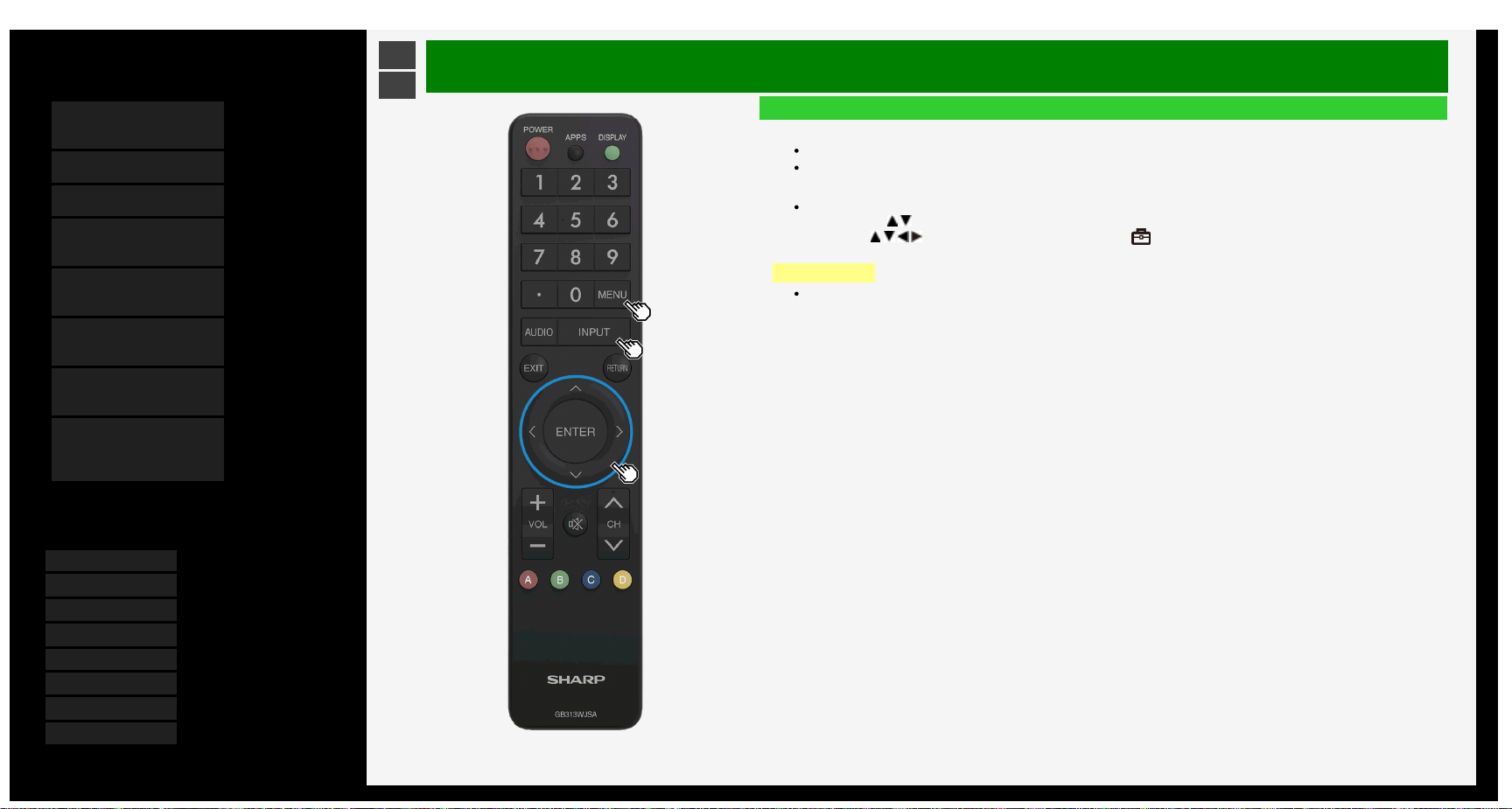
1/24/2019 Руководство по эксплуатации Sharp
Содержание
1. Наименования
компонентов
2. Основные операции
3. Операции в меню
4. Данные на накопителе
USB
5. AQUOS LINK и другие
устройства
6. Управление монитором
с ПК (IP-управление)
7. Поиск и устранение
неисправностей
8. Технические
характеристики,
указатель и т.п.
Вы можете выбрать один из 8 языков экранного
меню.
English (UK) >>
Français >>
Deutsch >>
Italiano >>
Русский >>
Español >>
Polski >>
English (US) >>
Ver. 1.00
>
<
AQUOS LINK и другие устройства
Подключение устройства, совместимого с выходным сигналом 8K
Поддерживаемые форматы аудиосигналов
Тип: Линейный PCM
Частота дискретизации: 48 кГц / 44,1 кГц / 32 кГц
Как изменить входной звуковой сигнал
Нажмите INPUT на пульте дистанционного управления. Во время отображения меню изменения входа
используйте / , чтобы выбрать "Ввод7", а затем нажмите ENTER. Нажмите MENU, после чего с
помощью / / / и ENTER выберите "Установки" - " (Дополнительно)" - "Настройка разъемов" "Выбор аудио Ввод7", а затем выберите вход для звукового сигнала.
ПРИМЕЧАНИЕ
Если выбрана опция "Разъем аудиовхода" в меню "Выбор аудио Ввод7", при этом обычное устройство с
поддержкой HDMI подключено к монитору с помощью кабеля HDMI, вместо аналогового аудиокабеля, то на
мониторе не будет выводится звук. (Необходимо подключить аналоговый аудиокабель)
Для подключения к монитору устройства, поддерживающего выходные сигналы HDMI с помощью только
кабеля HDMI, выберите вход, к которому подключено устройство в меню "Выбор аудио Ввод7".
5-4
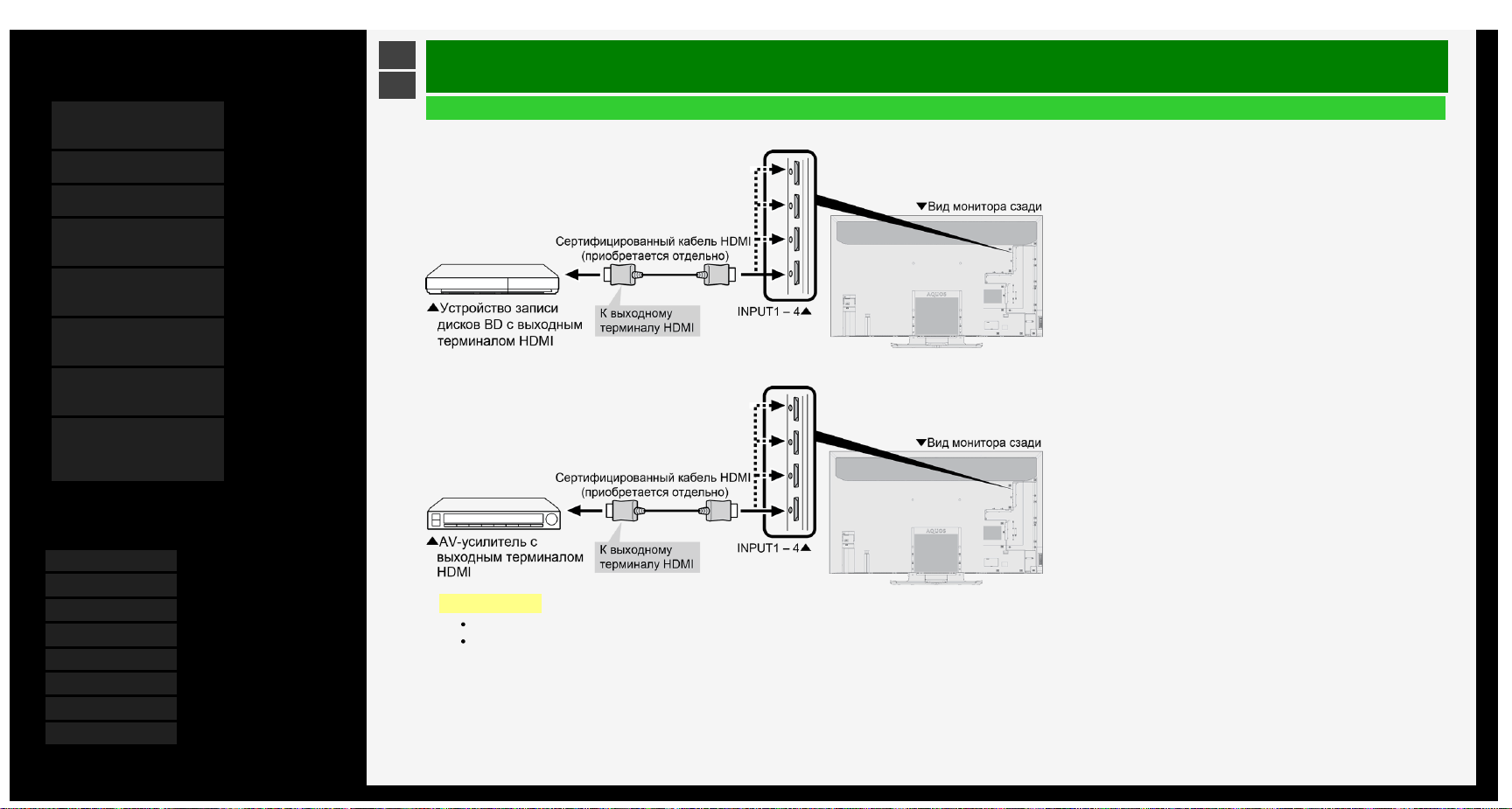
1/24/2019 Руководство по эксплуатации Sharp
Содержание
1. Наименования
компонентов
2. Основные операции
3. Операции в меню
4. Данные на накопителе
USB
5. AQUOS LINK и другие
устройства
6. Управление монитором
с ПК (IP-управление)
7. Поиск и устранение
неисправностей
8. Технические
характеристики,
указатель и т.п.
Вы можете выбрать один из 8 языков экранного
меню.
English (UK) >>
Français >>
Deutsch >>
Italiano >>
Русский >>
Español >>
Polski >>
English (US) >>
Ver. 1.00
>
<
AQUOS LINK и другие устройства
Подключение устройства, совместимого с выходным сигналом 4K
Подключение устройства записи дисков BD, совместимого с выходным сигналом 4K
Подключение AV-усилителя, совместимого с выходным сигналом 4K
ПРИМЕЧАНИЕ
Необходимо использовать отдельно приобретаемые кабели HDMI высшего качества.
Cсигналы 4K50p/60P (4:2:2 :, 4:4:4) поддерживаются только на вход е INPUT 1.
5-5

1/24/2019 Руководство по эксплуатации Sharp
Содержание
1. Наименования
компонентов
2. Основные операции
3. Операции в меню
4. Данные на накопителе
USB
5. AQUOS LINK и другие
устройства
6. Управление монитором
с ПК (IP-управление)
7. Поиск и устранение
неисправностей
8. Технические
характеристики,
указатель и т.п.
Вы можете выбрать один из 8 языков экранного
меню.
English (UK) >>
Français >>
Deutsch >>
Italiano >>
Русский >>
Español >>
Polski >>
English (US) >>
Ver. 1.00
>
<
AQUOS LINK и другие устройства
Подключение устройства, совместимого с выходным сигналом 4K
Подключение устройства, совместимого с выходным сигналом 4K
Используйте ПК, совместимый с выходным сигналом 4K (с разрешением 3840 × 2160).
ПРИМЕЧАНИЕ
Необходимо использовать отдельно приобретаемый, сертифицированный кабель HDMI (Кабель HDMI высшего качества).
Сигналы 4K50p/60p (4:2:2, 4:4:4) поддерживаются только на входе INPUT 1.
5-6
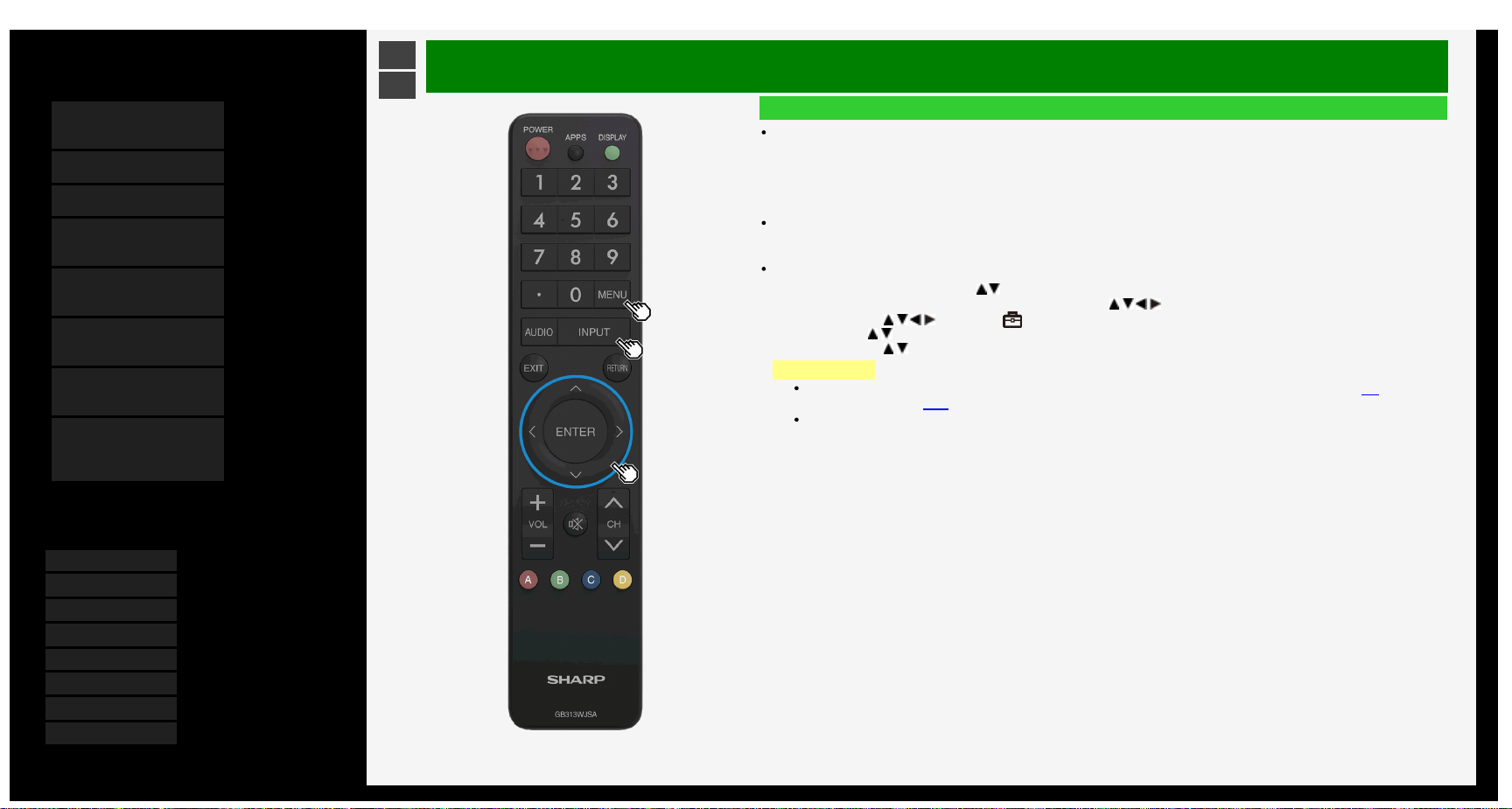
1/24/2019 Руководство по эксплуатации Sharp
Содержание
1. Наименования
компонентов
2. Основные операции
3. Операции в меню
4. Данные на накопителе
USB
5. AQUOS LINK и другие
устройства
6. Управление монитором
с ПК (IP-управление)
7. Поиск и устранение
неисправностей
8. Технические
характеристики,
указатель и т.п.
Вы можете выбрать один из 8 языков экранного
меню.
English (UK) >>
Français >>
Deutsch >>
Italiano >>
Русский >>
Español >>
Polski >>
English (US) >>
Ver. 1.00
>
<
AQUOS LINK и другие устройства
Просмотр видеосигнала HDR (Ввод1, Ввод7, Ввод8)
В мониторе предусмотрена поддержка обработки изображений HDR (расширенный динамический диапазон),
которая реализована в устройствах "ULTRA HD Blu-rayTM".
Информация об областях с более высокой яркостью включена в сигнал HDR-видео, что делает возможным
отображение оттенков ярких и темных областей при воспроизведении HDR-видео. Ранее было невозможно
отображать видео с высоким контрастом между яркими и темными областями, и, таким образом воспроизводить
реалистичные видеоизображения высокой контрастности.
Для просмотра HDR-видео с использованием входа INPUT 1 монитора, подключите HDR-совместимое
устройство к входу INPUT 1, и установите для параметра "Подходящий режим для сигналов" опцию "Полный
режим(HDR)".
Если выбран вход Ввод7, можно использовать HDR-совместимое устройство с настройками по умолчанию.
1. Нажмите Ввод, с помощью / выберите "Ввод1" и затем нажмите ENTER
2. Нажмите MENU, чтобы открыть меню, с помощью / / / выберите "Установки" и затем нажмите ENTER
3. С помощью / / / выберите " (Опция)" – "Настройка разъемов" и нажмите ENTER
4. Нажмите / , чтобы выбрать "Подходящий режим для сигналов" и нажмите ENTER
5. С помощью / выберите "Полный режим(HDR)" и нажмите ENTER
ПРИМЕЧАНИЕ
При использовании опции "Полный режим (HDR)" можно настроить параметры "OPC" ( стр. 3-9) и
"Подсветка" ( стр. 3-10) соответственно для видеоматериалов HDR и SDR.
Сигналы для видеоматериалов HDR и SDR определяются автоматически.
5-7
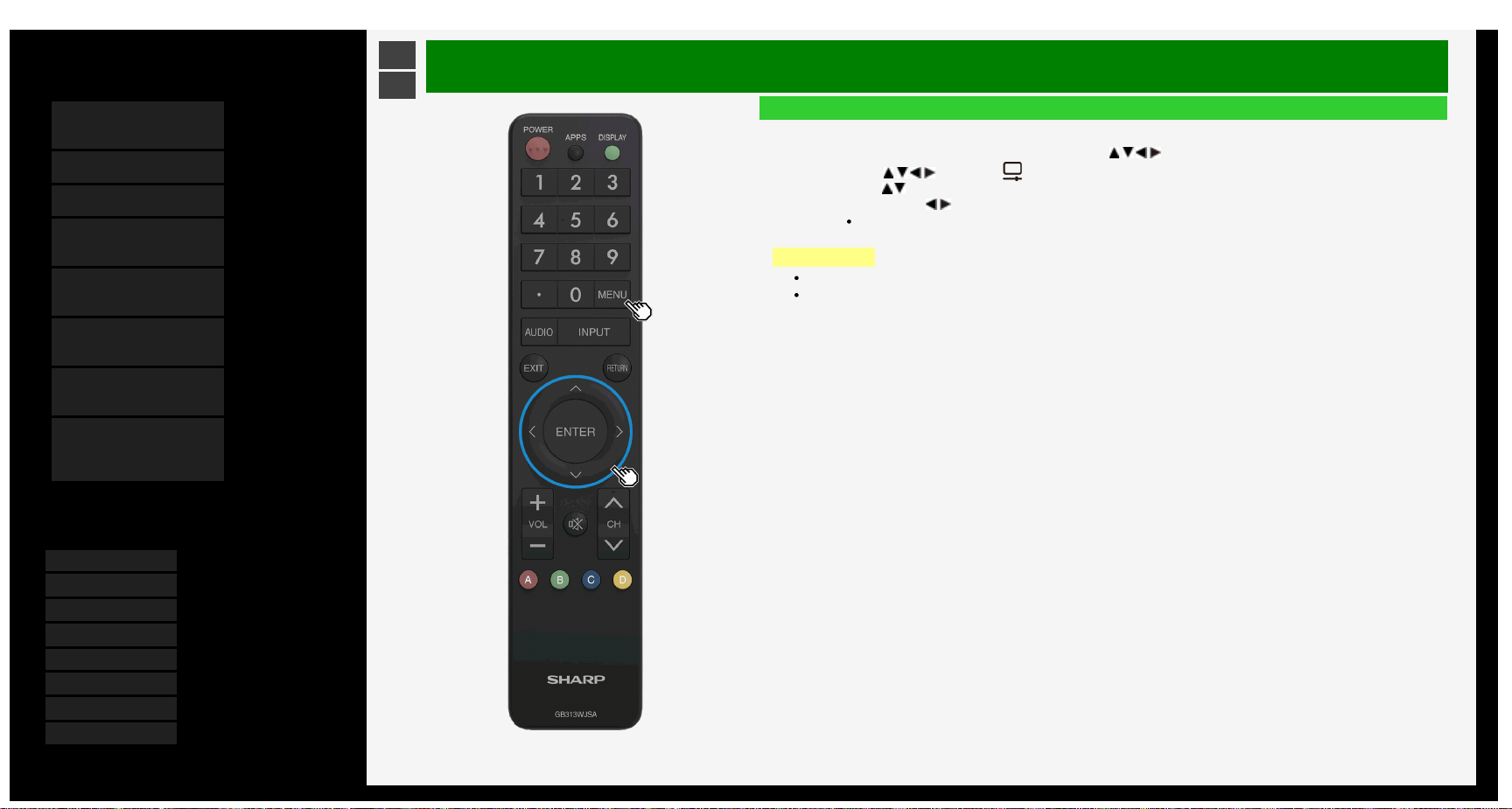
1/24/2019 Руководство по эксплуатации Sharp
Содержание
1. Наименования
компонентов
2. Основные операции
3. Операции в меню
4. Данные на накопителе
USB
5. AQUOS LINK и другие
устройства
6. Управление монитором
с ПК (IP-управление)
7. Поиск и устранение
неисправностей
8. Технические
характеристики,
указатель и т.п.
Вы можете выбрать один из 8 языков экранного
меню.
English (UK) >>
Français >>
Deutsch >>
Italiano >>
Русский >>
Español >>
Polski >>
English (US) >>
Ver. 1.00
>
<
AQUOS LINK и другие устройства
Просмотр видеосигнала HDR (Ввод1, Ввод7, Ввод8)
Регулировка видеосигнала HDR должна быть ориентирована либо на яркость, либо на оттенок.
1. Нажмите MENU, чтобы открыть меню, с помощью / / / выберите "Установки" и затем нажмите ENTER
2. С помощью / / / выберите " (Картинка)" – "Дополнительный" и нажмите ENTER
3. Нажимайте / , чтобы выбрать " Настр. расш.дин. диап." и нажмите ENTER
4. С помощью кнопок / выполните регулировки
Если установлено большее значение, то видео будет ориентировано на яркость. Если
установлено меньшее значение, то видео будет ориентировано на тональность.
ПРИМЕЧАНИЕ
Эту выбор доступен только при подаче входного сигнала HDR.
При подаче на вход видеоматериала HDR, на экране отображается значок "HDR".
5-8

1/24/2019 Руководство по эксплуатации Sharp
Содержание
1. Наименования
компонентов
2. Основные операции
3. Операции в меню
4. Данные на накопителе
USB
5. AQUOS LINK и другие
устройства
6. Управление монитором
с ПК (IP-управление)
7. Поиск и устранение
неисправностей
8. Технические
характеристики,
указатель и т.п.
Вы можете выбрать один из 8 языков экранного
меню.
English (UK) >>
Français >>
Deutsch >>
Italiano >>
Русский >>
Español >>
Polski >>
English (US) >>
Ver. 1.00
>
<
AQUOS LINK и другие устройства
Использование AQUOS LINK
Что такое AQUOS LINK?
Помимо видео или аудио сигналов терминалы HDMI дают возможность передавать по кабелю HDMI сигналы
управления, которые позволяют выполнять взаимное управление устройствами. AQUOS LINK реализует
стандарт HDMI CEC (управление потребительской электроникой), который позволяет осуществлять взаимное
управление устройствами, чтобы такие изделия SHARP, как ЖК-телевизор, устройство записи, и AVусилитель могли взаимно управлять друг другом для достижения непрерывного взаимодействия.
ПРИМЕЧАНИЕ
Функции AQUOS LINK работают на входах INPUT 1 – 4. Они недоступны на входе INPUT 7 (8K) и INPUT8
(HDMI).
Для реализации функций AQUOS LINK с помощью пульта дистанционного управления направляйте его на
монитор. Устройство записи AQUOS не предназначено для непосредственного приема сигналов от пульта
дистанционного управления.
5-9
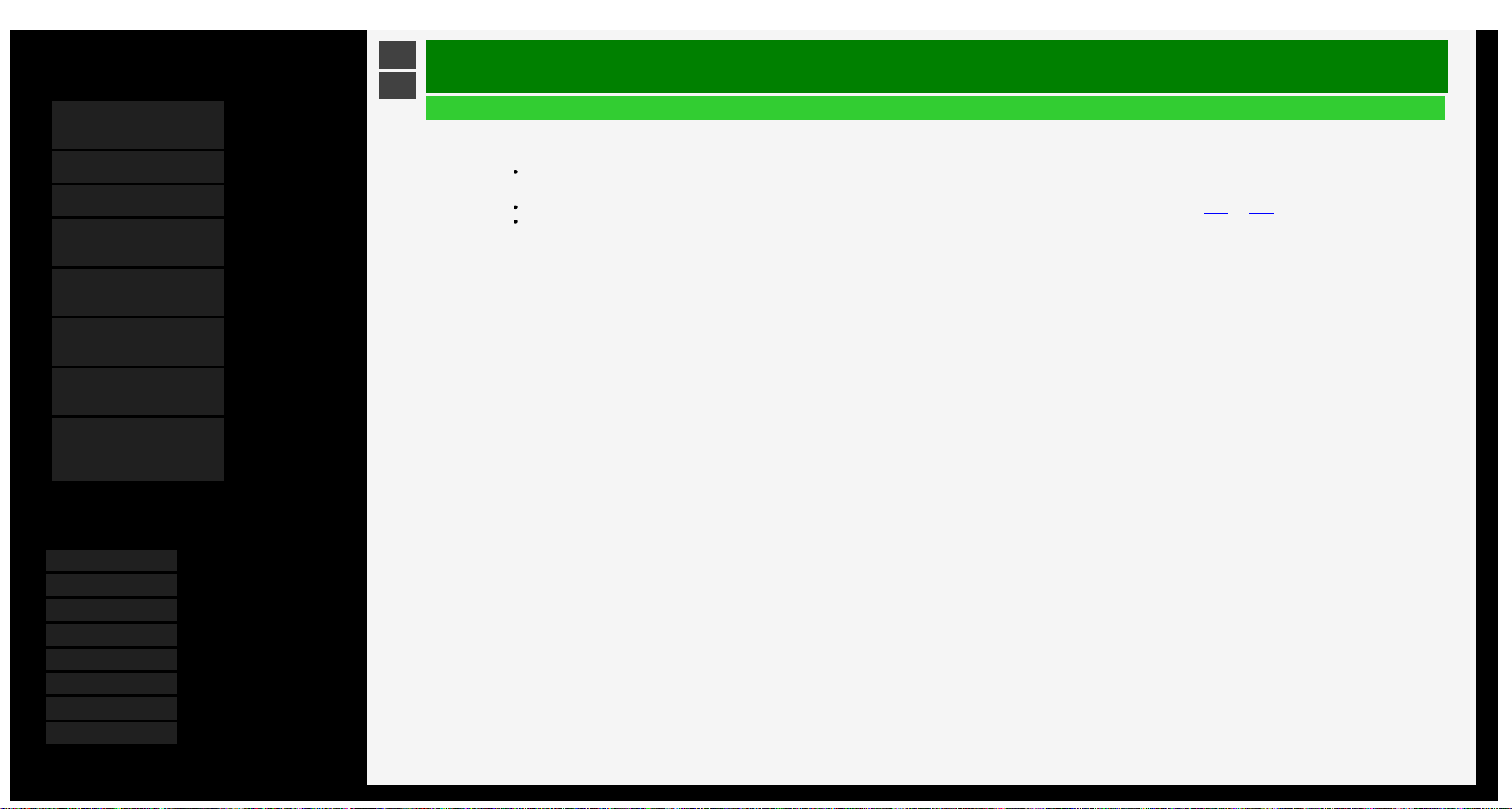
1/24/2019 Руководство по эксплуатации Sharp
Содержание
1. Наименования
компонентов
2. Основные операции
3. Операции в меню
4. Данные на накопителе
USB
5. AQUOS LINK и другие
устройства
6. Управление монитором
с ПК (IP-управление)
7. Поиск и устранение
неисправностей
8. Технические
характеристики,
указатель и т.п.
Вы можете выбрать один из 8 языков экранного
меню.
English (UK) >>
Français >>
Deutsch >>
Italiano >>
Русский >>
Español >>
Polski >>
English (US) >>
Ver. 1.00
>
<
AQUOS LINK и другие устройства
Использование AQUOS LINK
Перед использованием функций AQUOS LINK
1. Подключение к устройству, которое поддерживает AQUOS LINK
Соедините устройство, которое поддерживает AQUOS LINK, и монитор с помощью отдельно приобретаемого сертифицированного кабель HDMI.
2. Настройка параметров.
Чтобы использовать устройство, поддерживающее AQUOS LINK, нужно выполнить настройку параметров ( стр. с 5-11 по 5-14).
Также должны быть настроены параметры для устройства записи. Перед настройкой параметров устройства, прочитайте руководство по эксплуатации.
5-10
